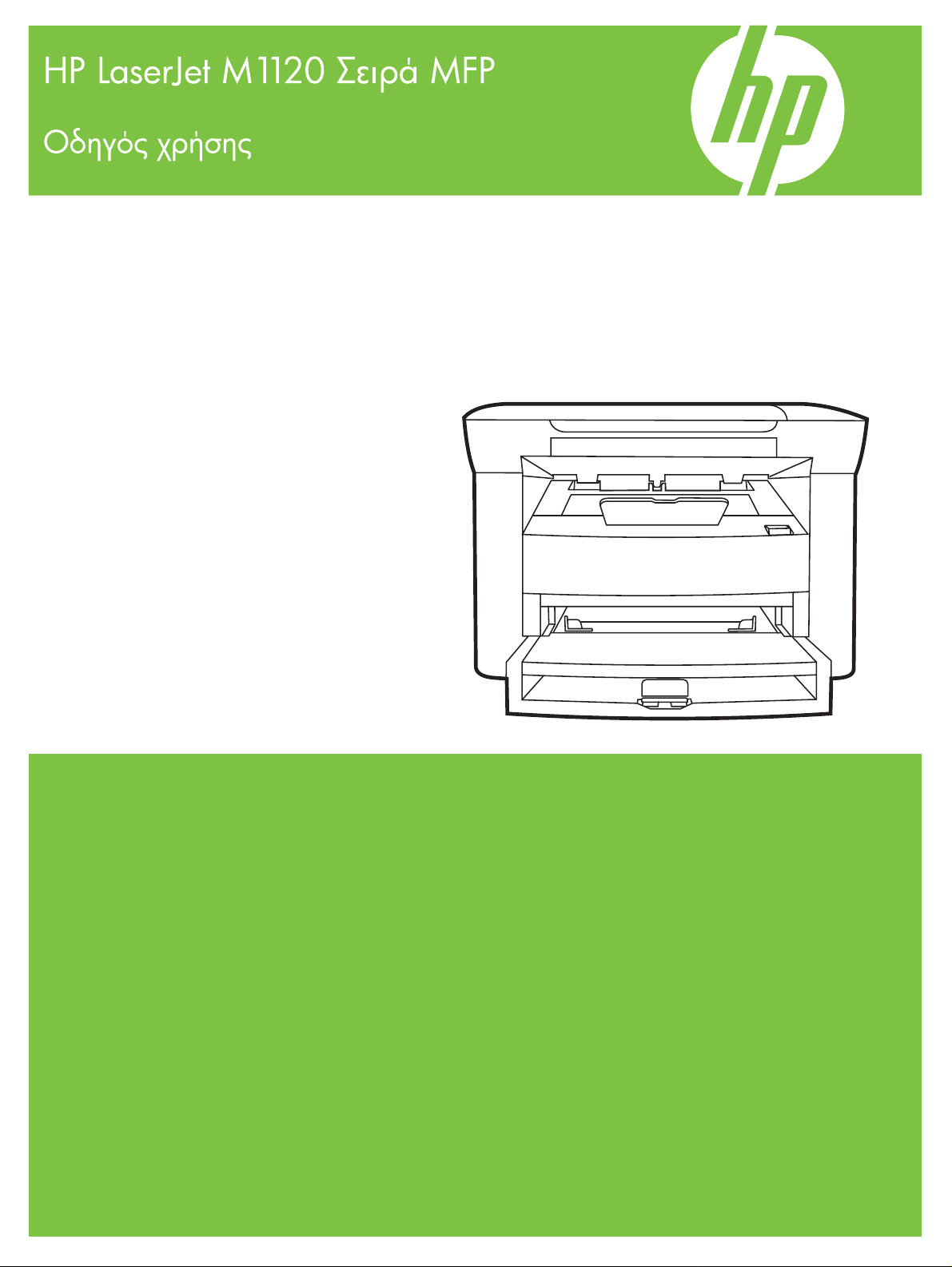
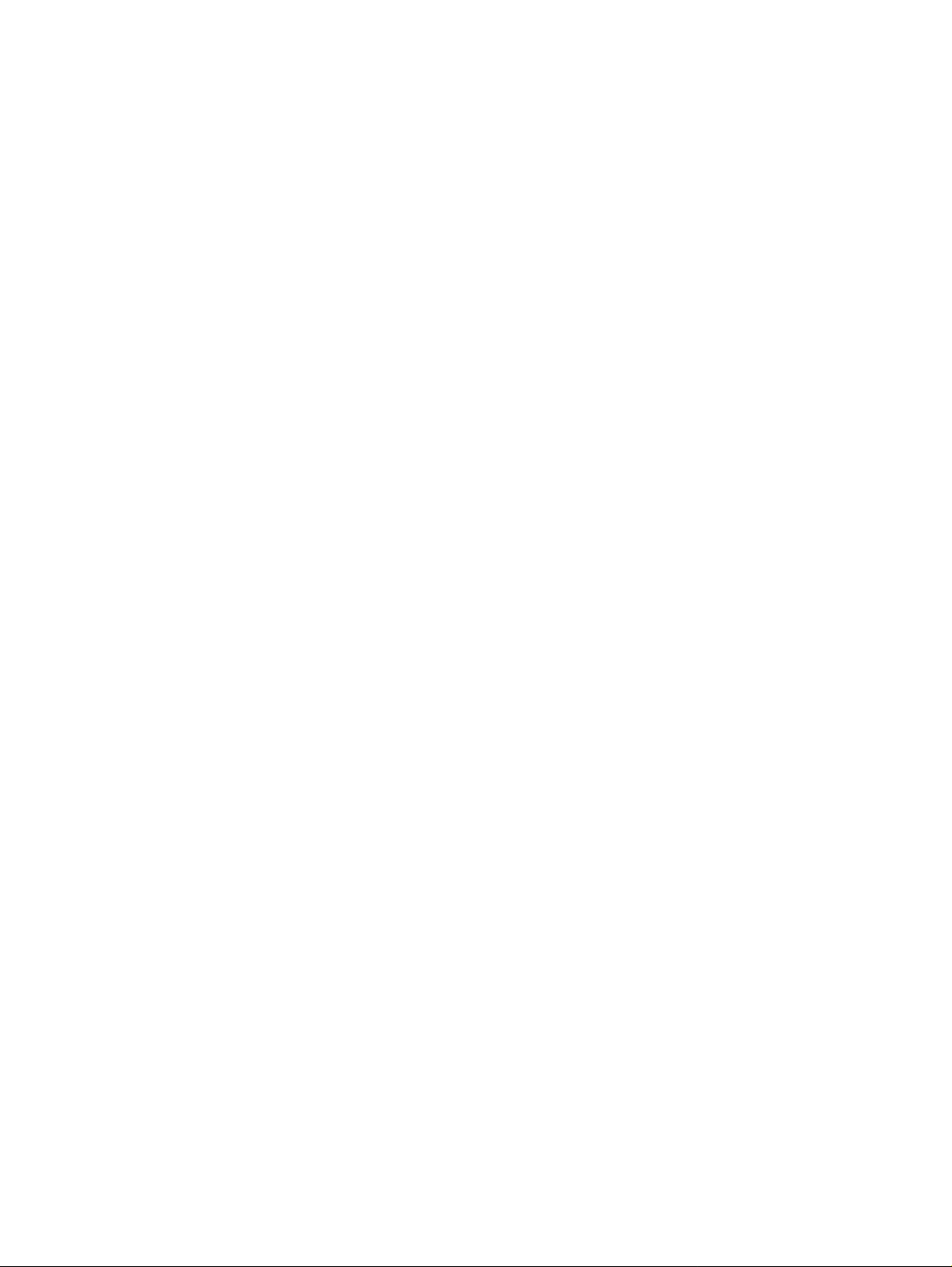
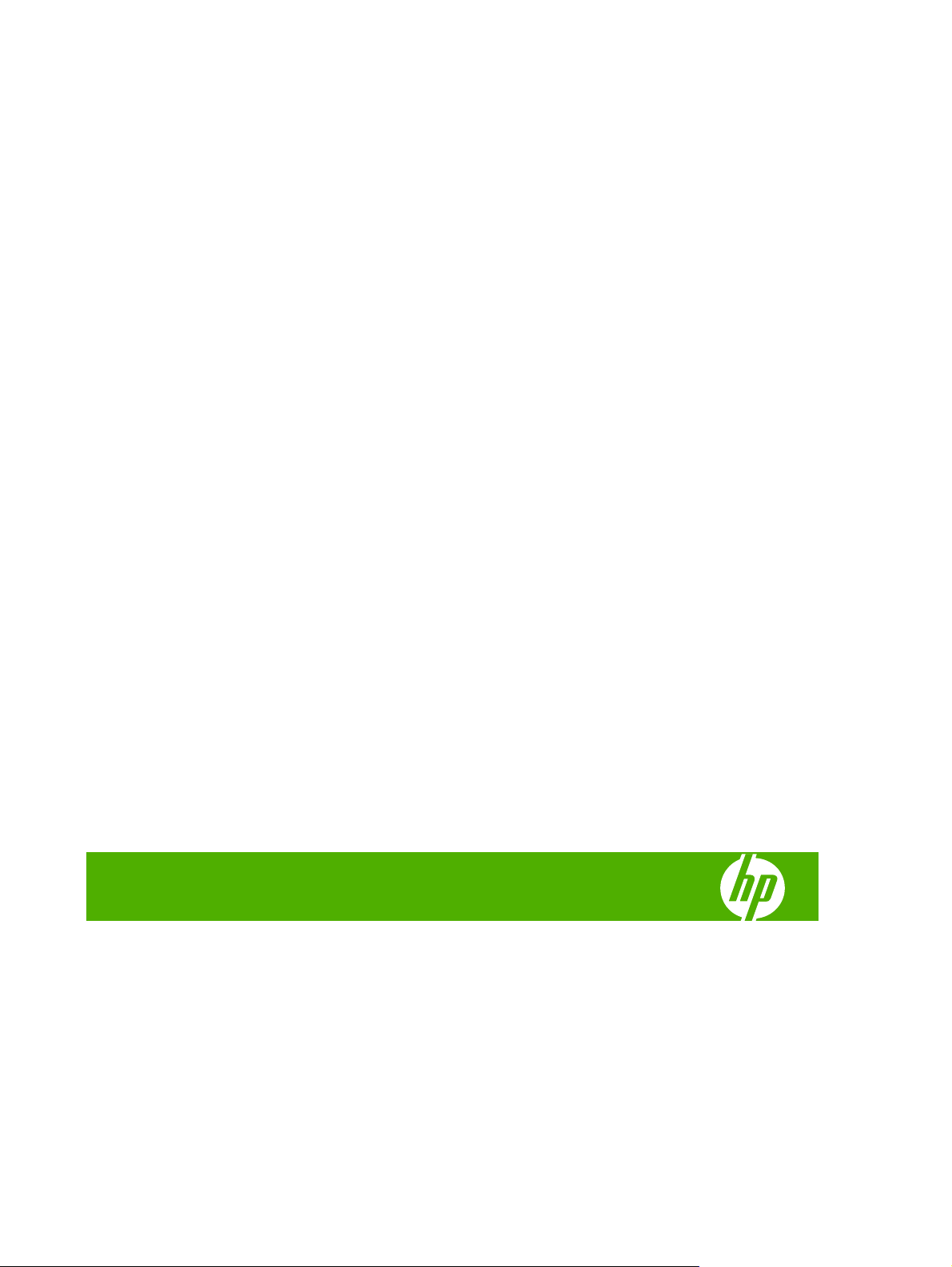
HP LaserJet M1120 Σειρά MFP
Οδηγός χρήσης
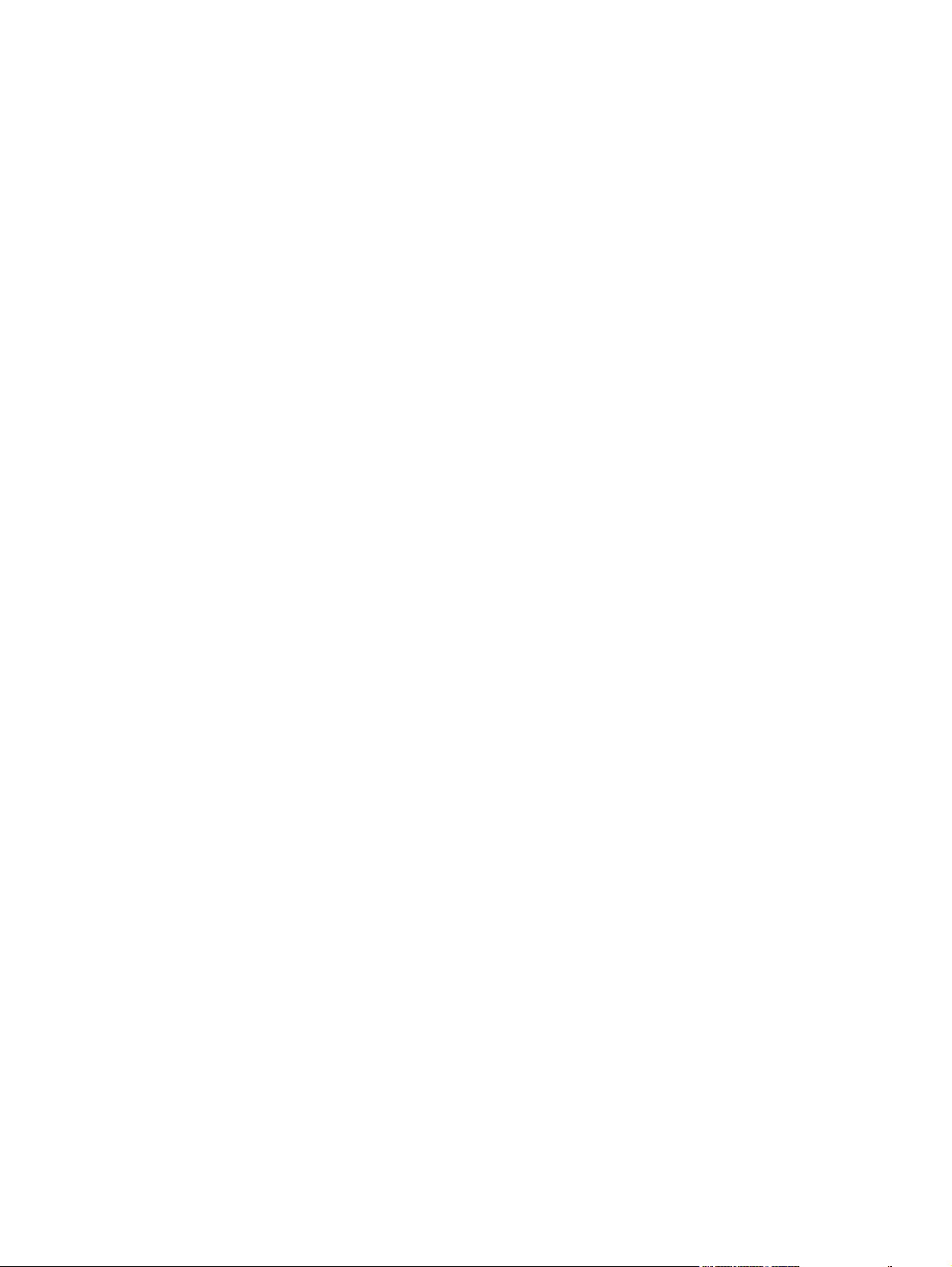
Πνευματικά δικαιώματα και άδεια χρήσης
© 2008 Copyright Hewlett-Packard
Development Company, L.P.
Απαγορεύεται η αναπαραγωγή, η
προσαρμογή ή η μετάφραση χωρίς
προηγούμενη γραπτή άδεια, με εξαίρεση τα
όσα επιτρέπονται από τους νόμους περί
πνευματικών δικαιωμάτων.
Οι πληροφορίες που περιέχονται στο παρόν
μπορεί να αλλάξουν χωρίς προειδοποίηση.
Οι μόνες εγγυήσεις που παρέχονται για τα
προϊόντα και τις υπηρεσίες της HP ορίζονται
στις ρητές
δηλώσεις εγγύησης που
συνοδεύουν τα εν λόγω προϊόντα και τις
υπηρεσίες. Κανένα στοιχείο του παρόντος
δεν πρέπει να θεωρηθεί ότι αποτελεί
πρόσθετη εγγύηση. Η HP δεν φέρει ευθύνη
για τεχνικά ή συντακτικά σφάλματα ή
παραλήψεις του παρόντος.
Αριθμός εξαρτήματος: CB537-90960
Edition 1, 1/2008
Εμπορικά σήματα
Οι ονομασίες Adobe
PostScript
®
είναι εμπορικά σήματα της
®
, Acrobat® και
Adobe Systems Incorporated.
Τα Microsoft®, Windows® και Windows®XP
είναι σήματα κατατεθέντα στις Η.Π.Α. από
τη Microsoft Corporation.
Το Windows Vista™ είναι σήμα κατατεθέν ή
εμπορικό σήμα της Microsoft Corporation
στις Η.Π.Α. και/ή σε άλλες χώρες.
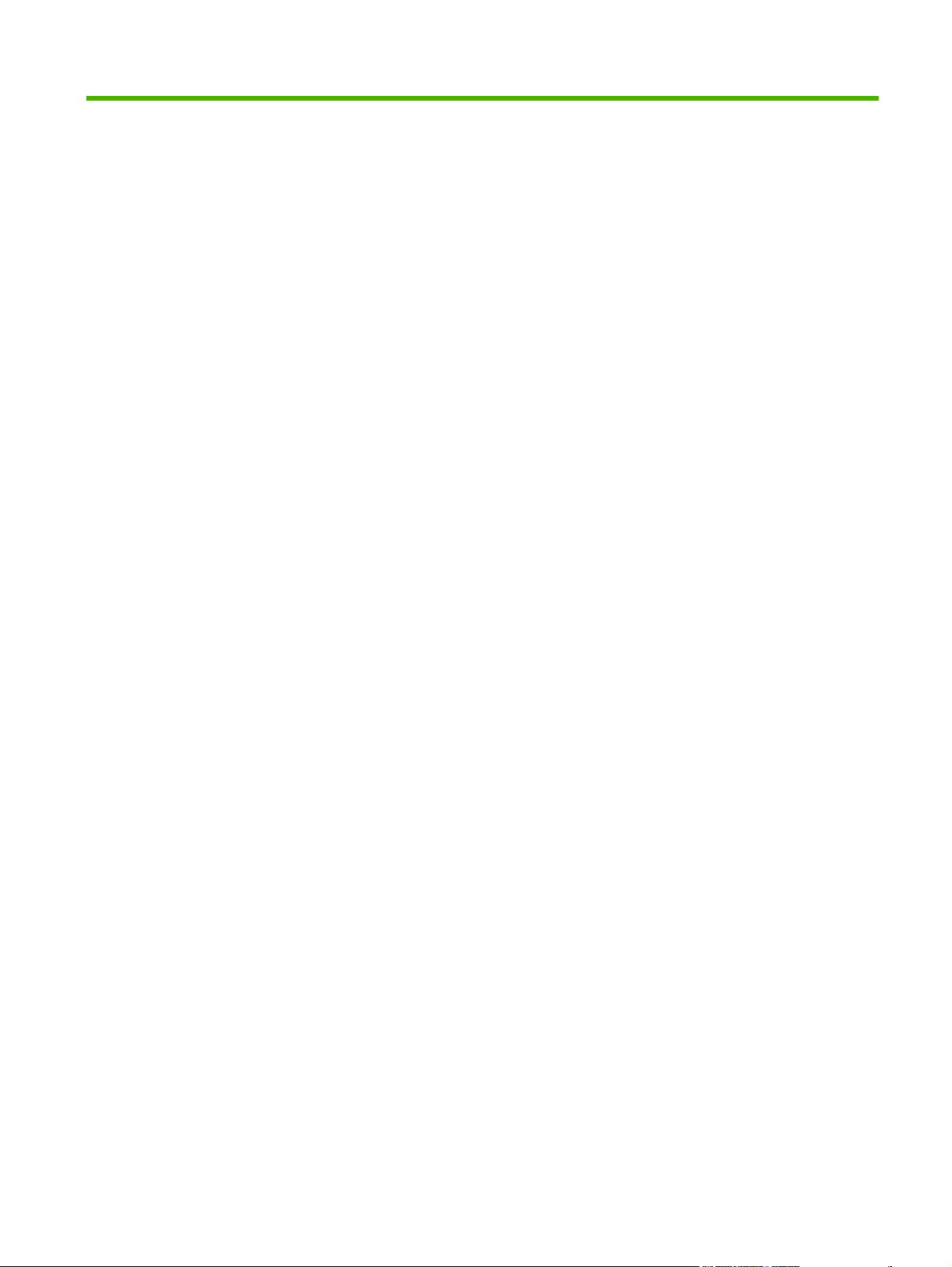
Πίνακας περιεχομένων
1 Βασικές πληροφορίες προϊόντος
Σύγκριση προϊόντων ............................................................................................................................ 2
Χαρακτηριστικά του προϊόντος ............................................................................................................. 3
Επισκόπηση προϊόντος ........................................................................................................................ 4
Εμπρός όψη ........................................................................................................................ 4
Πίσω όψη ............................................................................................................................. 4
Θύρες διασύνδεσης ............................................................................................................. 4
Θέση αριθμού σειράς και αριθμού μοντέλου ....................................................................... 5
Υποστηριζόμενα λειτουργικά συστήματα ............................................................................................. 6
Λογισμικό προϊόντος που υποστηρίζεται ............................................................................................. 6
Λογισμικό που περιλαμβάνεται με το προϊόν ...................................................................... 6
Υποστηριζόμενα προγράμματα οδήγησης εκτυπωτή .......................................................... 7
2 Πίνακας ελέγχου
Επισκόπηση πίνακα ελέγχου ............................................................................................................. 10
Μενού πίνακα ελέγχου ....................................................................................................................... 11
Χρήση των μενού
Κύρια μενού πίνακα ελέγχου ............................................................................................. 11
3 Λογισμικό για τα Windows
Υποστηριζόμενα λειτουργικά συστήματα Windows ............................................................................ 16
Πρόγραμμα οδήγησης εκτυπωτή ....................................................................................................... 16
Προτεραιότητα ρυθμίσεων εκτύπωσης .............................................................................................. 16
Άνοιγμα του προγράμματος οδήγησης εκτυπωτή και αλλαγή των ρυθμίσεων εκτύπωσης ............... 17
Τύποι εγκατάστασης λογισμικού στα Windows .................................................................................. 18
Κατάργηση λογισμικού στα Windows ................................................................................................. 18
Υποστηριζόμενα βοηθητικά προγράμματα για τα Windows ............................................................... 19
Ενσωματωμένος διακομιστής Web (μοντέλα δικτύου μόνον) ............................................ 19
Λογισμικό ειδοποιήσεων κατάστασης ................................................................................ 19
Άλλα στοιχεία
4 Χρήση του προϊόντος με Macintosh
Λογισμικό για Macintosh .................................................................................................................... 22
Λειτουργικά συστήματα που υποστηρίζονται για Macintosh ............................................. 22
πίνακα ελέγχου ..................................................................................... 11
λογισμικού και βοηθητικά προγράμματα των Windows .............................. 19
ELWW iii
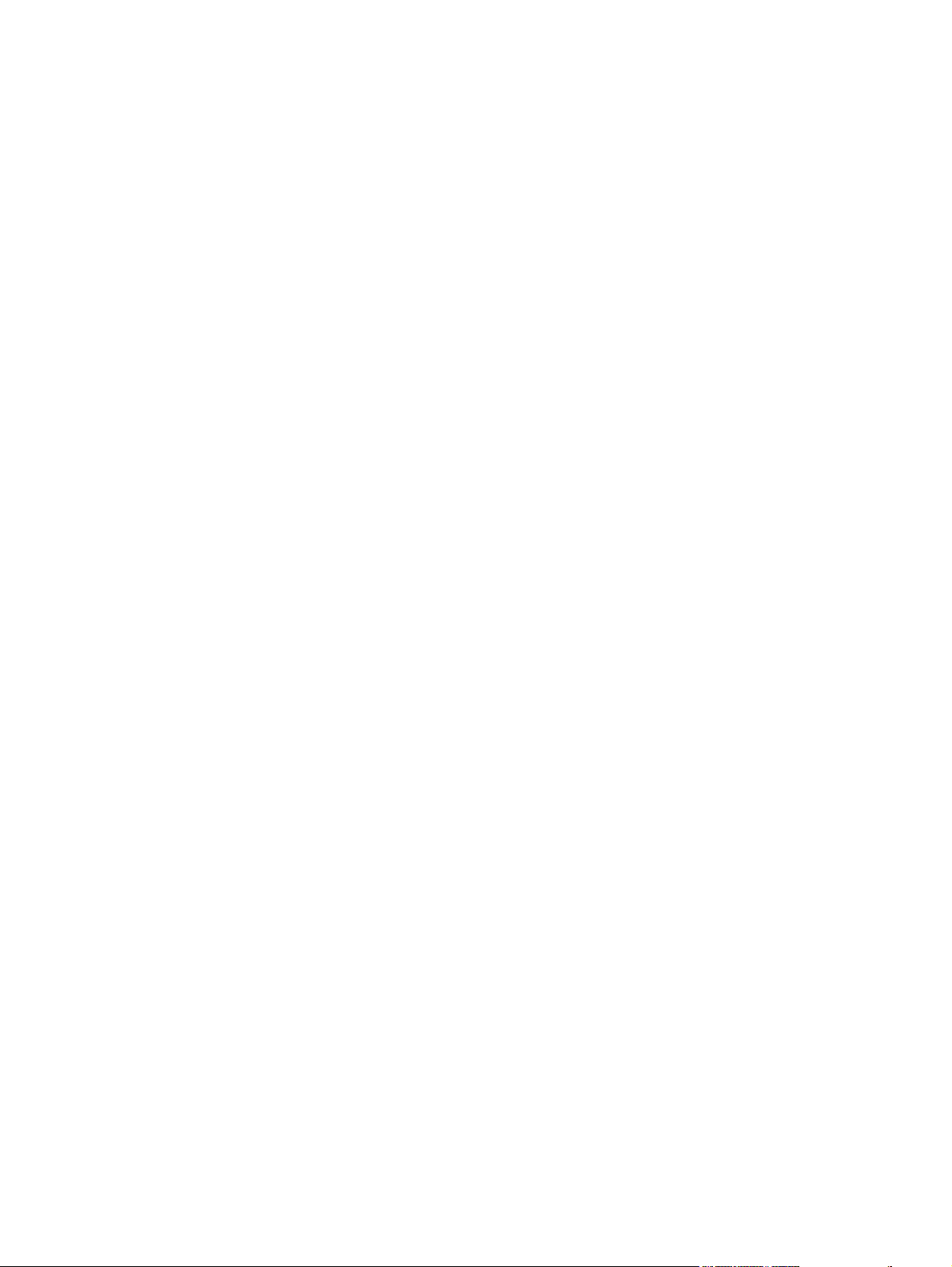
Χρήση των δυνατοτήτων του προγράμματος οδήγησης εκτυπωτή Macintosh .................................. 25
Σάρωση από το προϊόν και HP Director (Macintosh) ......................................................................... 28
5 Συνδεσιμότητα
Απευθείας σύνδεση του προϊόντος σε υπολογιστή με USB ............................................................... 30
Δήλωση αποποίησης κοινής
Υποστηριζόμενα λειτουργικά συστήματα δικτύου .............................................................................. 30
Υποστηριζόμενα πρωτόκολλα δικτύου ............................................................................................... 31
Εγκατάσταση του προϊόντος σε κάποιο δίκτυο (μοντέλα δικτύου μόνον) .......................................... 31
Προγράμματα οδήγησης εκτυπωτή των Windows που υποστηρίζονται ........................... 22
Προτεραιότητα ρυθμίσεων εκτύπωσης για Macintosh ....................................................... 22
Αλλαγή ρυθμίσεων προγράμματος οδήγησης εκτυπωτή στα Macintosh .......................... 23
Τύποι εγκατάστασης λογισμικού στα Macintosh ............................................................... 23
Υποστηριζόμενα βοηθητικά προγράμματα για τα Macintosh ............................................ 24
Εκτύπωση .......................................................................................................................... 25
Εργασίες σάρωσης ............................................................................................................ 28
χρήσης εκτυπωτή ................................................................................. 30
Σύνδεση του προϊόντος στο δίκτυο .................................................................................... 31
Εγκατάσταση του λογισμικού για το προϊόν δικτύου ......................................................... 31
6 Χαρτί και μέσα εκτύπωσης
Κατανόηση της χρήσης χαρτιού και μέσων εκτύπωσης ..................................................................... 34
Υποστηριζόμενα μεγέθη χαρτιού και μέσων εκτύπωσης ................................................................... 35
Οδηγίες ειδικού χαρτιού
Τοποθέτηση χαρτιού και μέσων εκτύπωσης ...................................................................................... 37
Δίσκος εισόδου προτεραιότητας ........................................................................................ 37
Δίσκος 1 ............................................................................................................................. 37
Διαμόρφωση δίσκων .......................................................................................................................... 38
7 Εργασίες εκτύπωσης
Αλλαγή του προγράμματος οδήγησης εκτύπωσης, σύμφωνα με τον τύπο και το μέγεθος του
μέσου ................................................................................................................................................. 40
Υποστηριζόμενοι τύποι χαρτιού και χωρητικότητα δίσκου ................................................. 40
Αποκτήστε βοήθεια για οποιαδήποτε επιλογή εκτύπωσης ................................................................ 41
Ακύρωση εργασίας εκτύπωσης .......................................................................................................... 42
Δημιουργία φυλλαδίων ....................................................................................................................... 43
Αλλαγή ρυθμίσεων ποιότητας
Αλλαγή πυκνότητας εκτύπωσης ......................................................................................................... 43
Εκτύπωση σε ειδικά μέσα εκτύπωσης ............................................................................................... 44
Χρήση διαφορετικού χαρτιού και εξωφύλλων εκτύπωσης ................................................................. 45
Εκτύπωση κενής πρώτης σελίδας ...................................................................................................... 45
Αλλαγή μεγέθους εγγράφων .............................................................................................................. 46
Επιλογή μεγέθους χαρτιού ................................................................................................................. 46
Επιλογή πηγής χαρτιού ...................................................................................................................... 46
ή μέσων εκτύπωσης .................................................................................... 36
εκτύπωσης ......................................................................................... 43
iv ELWW
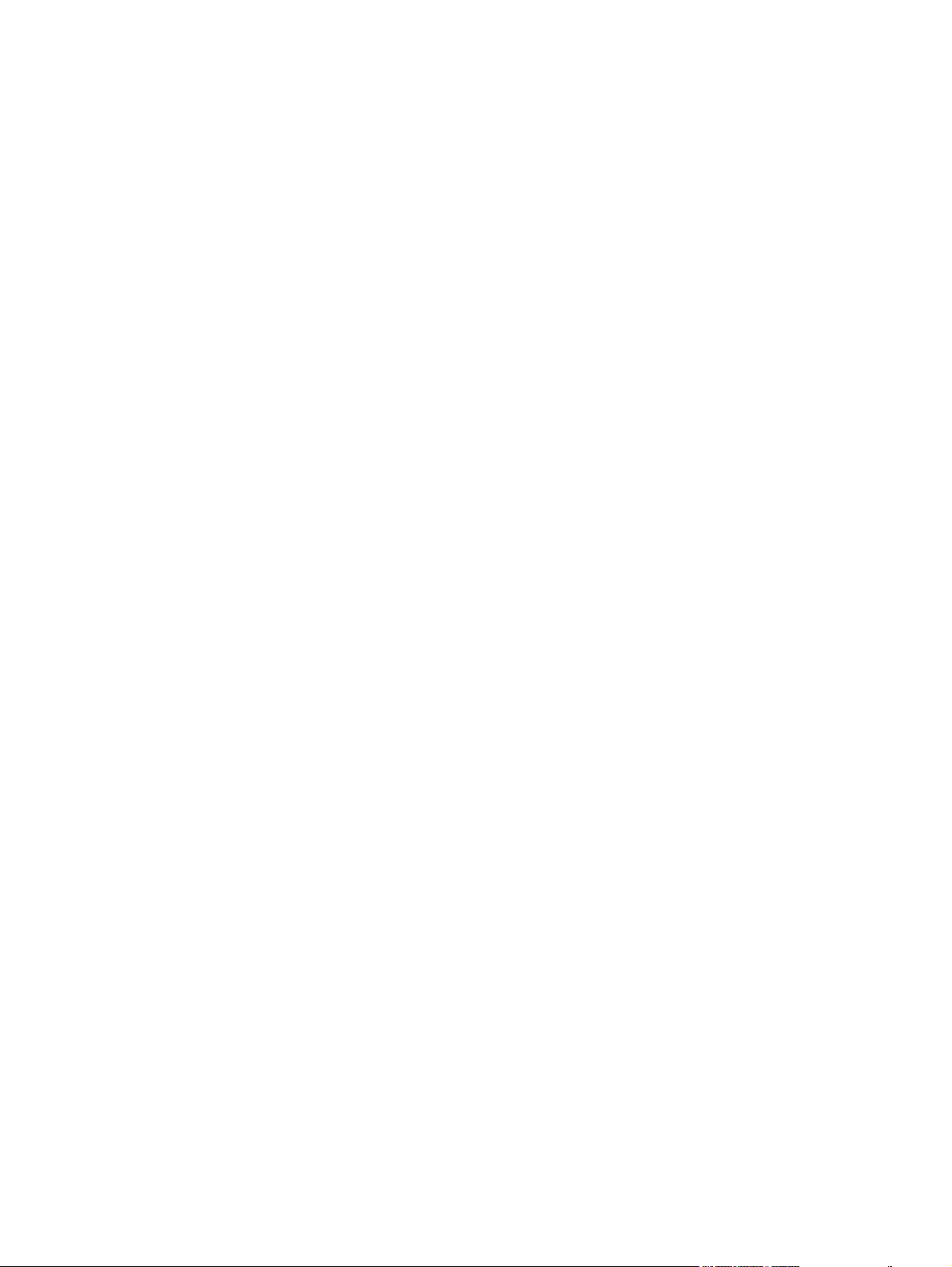
Επιλογή τύπου χαρτιού ...................................................................................................................... 47
Ρύθμιση του προσανατολισμού εκτύπωσης ...................................................................................... 47
Χρήση υδατογραφημάτων .................................................................................................................. 47
Εξοικονόμηση γραφίτη ....................................................................................................................... 48
Εκτύπωση και στις δύο όψεις του χαρτιού (εκτύπωση διπλής όψης) ................................................ 49
Εκτύπωση πολλών σελίδων σε ένα φύλλο χαρτί στα Windows ......................................................... 51
Ρυθμίσεις εξοικονόμησης γραφίτη ...................................................................................................... 52
8 Αντιγραφή
Τοποθέτηση πρωτότυπων ................................................................................................................. 54
Χρήση αντιγραφής .............................................................................................................................. 54
Ρυθμίσεις αντιγράφων ........................................................................................................................ 56
Αντιγραφή βιβλίου .............................................................................................................................. 61
Αντιγραφή φωτογραφιών ................................................................................................................... 62
Εργασίες αντιγραφής διπλής όψης .................................................................................................... 63
EconoMode ........................................................................................................................ 52
Archive print (Εκτύπωση αρχείου) ..................................................................................... 52
Αντιγραφή με το πάτημα ενός κουμπιού ............................................................................ 54
Πολλαπλά αντίγραφα ......................................................................................................... 54
Ακύρωση μιας
Σμίκρυνση ή μεγέθυνση αντιγράφων ................................................................................. 55
Ποιότητα αντιγράφων ......................................................................................................... 56
Αλλαγή πυκνότητας εκτύπωσης της εργασίας αντιγραφής ................................................ 59
Καθορισμός προσαρμοσμένων ρυθμίσεων αντιγραφής .................................................... 59
Αντιγραφή σε μέσα διαφορετικού τύπου και μεγέθους ...................................................... 59
Επαναφορά των προεπιλεγμένων ρυθμίσεων αντιγραφής ............................................... 61
εργασίας αντιγραφής ................................................................................. 55
9 Σάρωση
Τοποθέτηση πρωτότυπων για σάρωση ............................................................................................. 66
Χρήση σάρωσης ................................................................................................................................. 66
Μέθοδοι σάρωσης ............................................................................................................. 66
Ακύρωση μιας εργασίας σάρωσης .................................................................................... 68
Ρυθμίσεις σάρωσης ............................................................................................................................ 69
Μορφή αρχείου σάρωσης .................................................................................................. 69
Ανάλυση και βάθος χρώματος σαρωτή ............................................................................. 69
Ποιότητα σάρωσης ............................................................................................................ 70
Σάρωση βιβλίου ................................................................................................................................. 72
Σάρωση φωτογραφίας ........................................................................................................................ 73
10 Διαχείριση και συντήρηση της συσκευής
Σελίδες πληροφοριών ........................................................................................................................ 76
Ενσωματωμένος διακομιστής Web (μοντέλα δικτύου μόνον) ............................................................ 77
Δυνατότητες ....................................................................................................................... 77
ELWW v
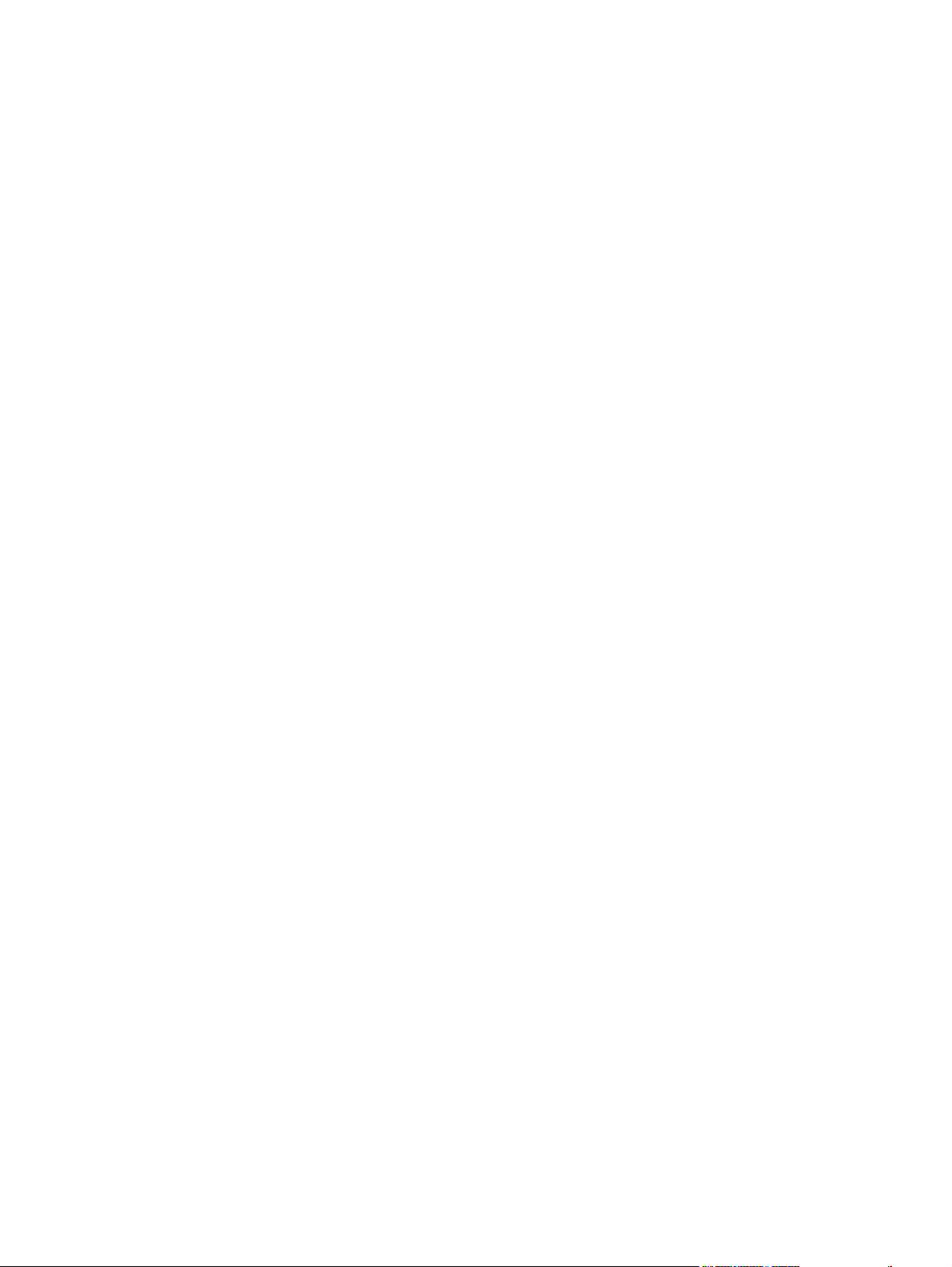
Δυνατότητες ασφαλείας ...................................................................................................................... 77
Ασφάλεια ενσωματωμένου διακομιστή Web ...................................................................... 77
Διαχείριση αναλωσίμων ..................................................................................................................... 79
Έλεγχος και παραγγελία αναλωσίμων ............................................................................... 79
Replace supplies (Αντικαταστήστε τα αναλώσιμα) ............................................................ 81
Καθαρισμός του προϊόντος ................................................................................................ 82
Ενημερώσεις υλικολογισμικού ........................................................................................... 84
11 Επίλυση προβλημάτων
Λίστα ελέγχου επίλυσης προβλημάτων .............................................................................................. 86
Μηνύματα πίνακα ελέγχου ................................................................................................................. 88
Μηνύματα ειδοποίησης και προειδοποίησης .................................................................... 88
Μηνύματα κρίσιμων σφαλμάτων ....................................................................................... 88
Προβλήματα οθόνης πίνακα ελέγχου ................................................................................................. 92
Αποκατάσταση εμπλοκών χαρτιού ..................................................................................................... 92
Αιτίες εμπλοκών ................................................................................................................. 92
Πού ελέγχετε για εμπλοκές ................................................................................................ 92
Αποκαταστήστε τις
Αποκατάσταση εμπλοκών από το δίσκο εξόδου ............................................................... 95
Αποκατάσταση εμπλοκών από την περιοχή της κασέτας εκτύπωσης .............................. 96
Αποφυγή επαναλαμβανόμενων εμπλοκών ...................................................................... 97
Επίλυση προβλημάτων ποιότητας εικόνας ........................................................................................ 98
Προβλήματα εκτύπωσης .................................................................................................... 98
Προβλήματα αντιγραφής .................................................................................................. 107
Προβλήματα σάρωσης ..................................................................................................... 111
Βελτιστοποίηση ποιότητας εικόνας .................................................................................. 113
Επίλυση προβλημάτων συνδεσιμότητας .......................................................................................... 114
Επίλυση προβλημάτων απευθείας σύνδεσης .................................................................. 114
Προβλήματα δικτύου (μοντέλα δικτύου μόνον) ................................................................ 114
Επίλυση προβλημάτων
Αντιμετώπιση κοινών προβλημάτων στα Windows ........................................................ 116
Επίλυση κοινών προβλημάτων για Macintosh ................................................................ 116
εμπλοκές από τις περιοχές του δίσκου εισόδου ................................. 93
λογισμικού .................................................................................................. 116
Παράρτημα Α Πληροφορίες εξαρτημάτων και παραγγελίας
Αναλώσιμα ....................................................................................................................................... 120
Εξαρτήματα καλωδίου και διασύνδεσης ........................................................................................... 120
Παράρτημα Β Σέρβις και υποστήριξη
Δήλωση περιορισμένης εγγύησης Hewlett-Packard ........................................................................ 121
Εγγύηση σέρβις Customer Self Repair ............................................................................................ 122
Δήλωση περιορισμένης εγγύησης κασετών εκτύπωσης .................................................................. 123
Υποστήριξη πελατών HP ................................................................................................................. 124
Ηλεκτρονικές υπηρεσίες .................................................................................................. 124
vi ELWW
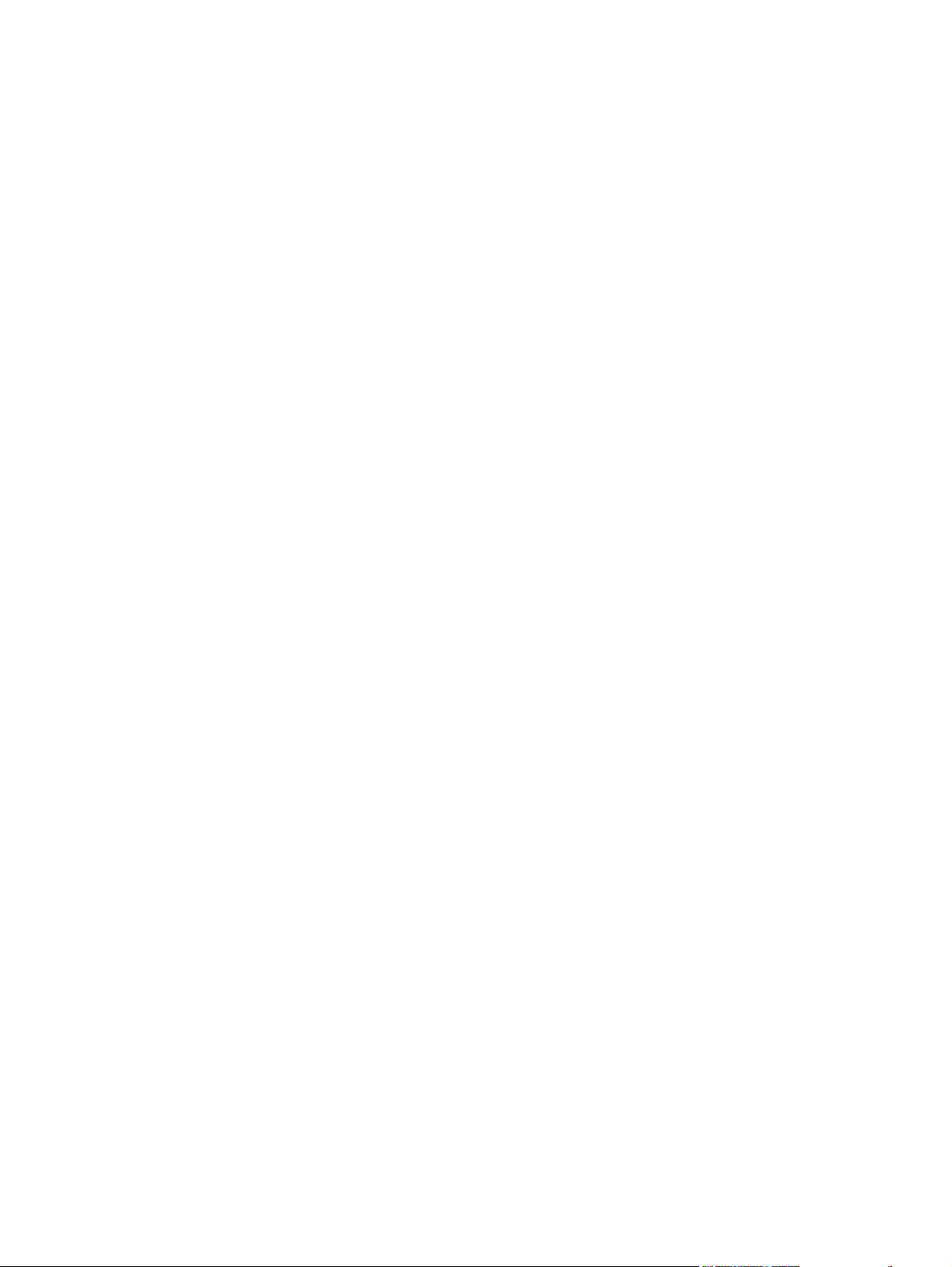
Τηλεφωνική υποστήριξη .................................................................................................. 124
Βοηθητικά προγράμματα, προγράμματα οδήγησης και ηλεκτρονική πληροφόρηση ...... 124
Απευθείας παραγγελία εξαρτημάτων ή αναλωσίμων από την HP ................................... 124
Πληροφορίες για το σέρβις της HP .................................................................................. 124
Συμβόλαια συντήρησης της HP ....................................................................................... 124
Υποστήριξη και πληροφορίες από την HP για υπολογιστές Macintosh ........................... 125
Συμβόλαια σέρβις της ΗΡ ................................................................................................................. 126
Επανασυσκευασία της συσκευής .................................................................................... 126
Eκτεταμένη εγγύηση ........................................................................................................ 126
Παράρτημα Γ Προδιαγραφές
Προδιαγραφές για τα φυσικά χαρακτηριστικά του εκτυπωτή ........................................................... 128
Προδιαγραφές
Κατανάλωση ισχύος ......................................................................................................................... 128
Προδιαγραφές περιβάλλοντος .......................................................................................................... 129
Εκπομπές θορύβου .......................................................................................................................... 129
Παράρτημα Δ Πληροφορίες για τους κανονισμούς
Συμμόρφωση με τους κανονισμούς FCC ......................................................................................... 132
Πρόγραμμα περιβαλλοντικής επιστασίας προϊόντων ....................................................................... 132
Δήλωση συμμόρφωσης .................................................................................................................... 136
Δηλώσεις σχετικά με την ασφάλεια .................................................................................................. 137
απαιτήσεων ηλεκτρισμού ......................................................................................... 128
Προστασία του περιβάλλοντος ........................................................................................ 132
Προστασία από το όζον ................................................................................................... 132
Κατανάλωση ισχύος ........................................................................................................ 132
Κατανάλωση γραφίτη ....................................................................................................... 133
Χρήση χαρτιού ................................................................................................................. 133
Πλαστικά .......................................................................................................................... 133
Αναλώσιμα εκτύπωσης HP LaserJet ............................................................................... 133
Οδηγίες επιστροφής και ανακύκλωσης ............................................................................ 133
Χαρτί ................................................................................................................................ 134
Περιορισμοί υλικών .......................................................................................................... 134
Απόρριψη αποβλήτων εξοπλισμού από οικιακούς
Ένωση ............................................................................................................................. 135
Φύλλο Δεδομένων Ασφαλείας Υλικού (MSDS) ................................................................ 135
Για περισσότερες πληροφορίες ....................................................................................... 135
Ασφάλεια laser ................................................................................................................. 137
Καναδικοί κανονισμοί DOC .............................................................................................. 137
Δήλωση EMI (Κορέα) ....................................................................................................... 137
Δήλωση laser (Φινλανδία) ............................................................................................... 137
Πίνακας ουσιών (Κίνα) ..................................................................................................... 138
χρήστες στην Ευρωπαϊκή
Γλωσσάρι ........................................................................................................................................................ 139
ELWW vii
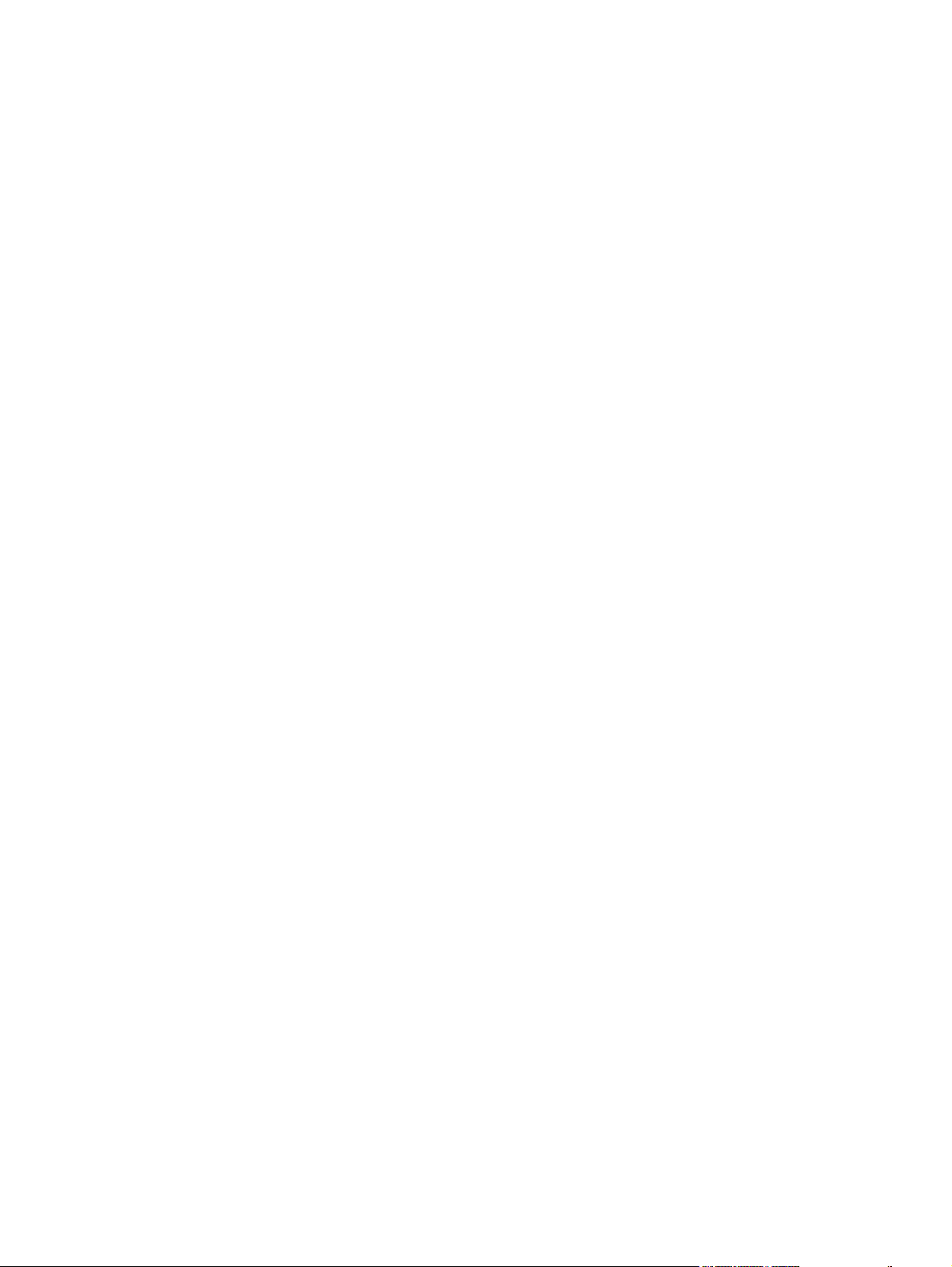
Ευρετήριο ........................................................................................................................................................ 141
viii ELWW
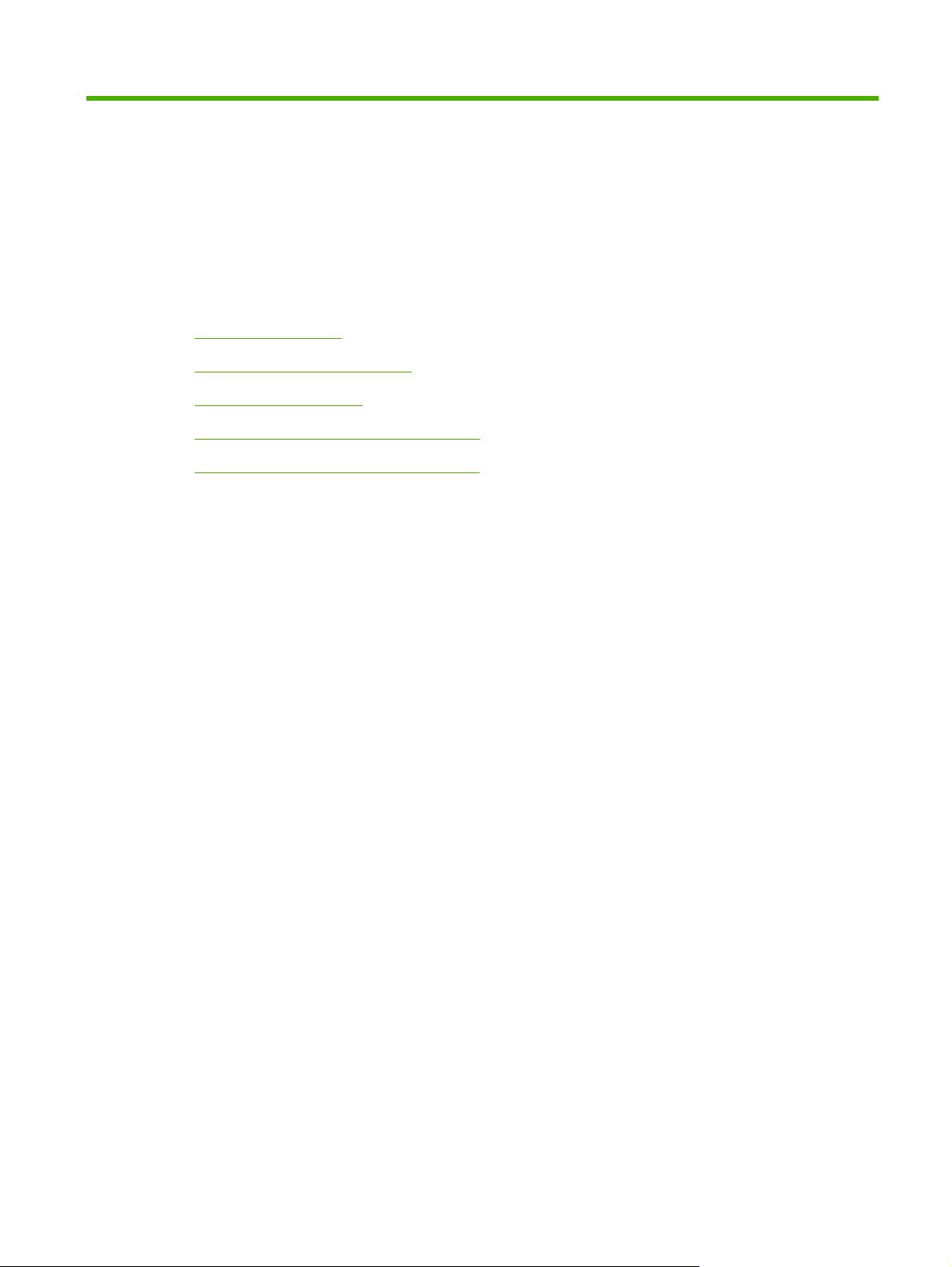
1 Βασικές πληροφορίες προϊόντος
Σύγκριση προϊόντων
●
Χαρακτηριστικά του προϊόντος
●
Επισκόπηση προϊόντος
●
Υποστηριζόμενα λειτουργικά συστήματα
●
Λογισμικό προϊόντος που υποστηρίζεται
●
ELWW 1
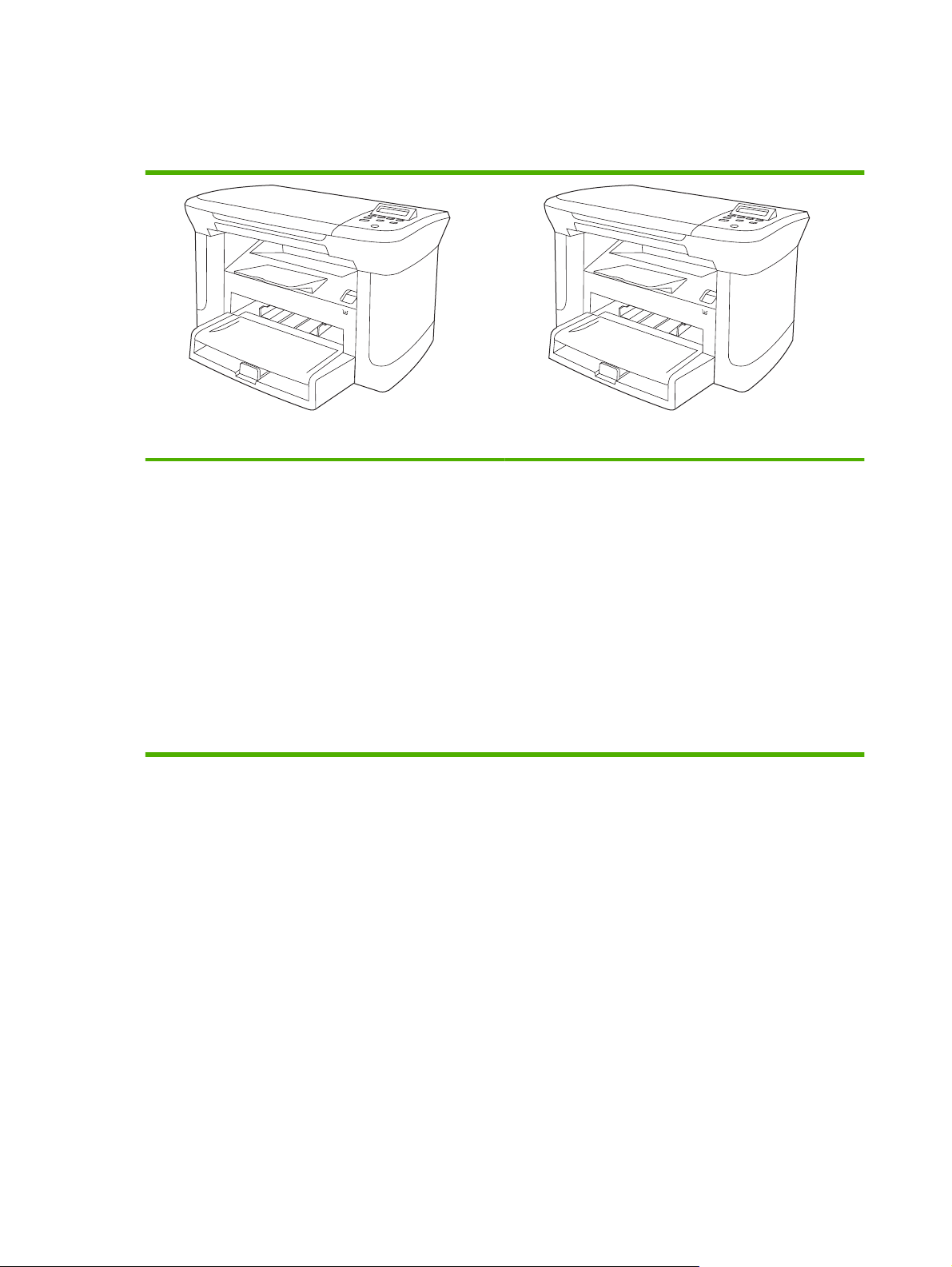
Σύγκριση προϊόντων
Το προϊόν είναι διαθέσιμο στις ακόλουθες διαμορφώσεις.
Βασικά μοντέλα Μοντέλα δικτύου
Εκτυπώστε σελίδες μεγέθους Letter με ταχύτητες έως 20
●
σελίδες ανά λεπτό (ppm) και σελίδες μεγέθους A4 με
ταχύτητες έως 19 ppm.
Ο δίσκος εισόδου προτεραιότητας χωρά έως 10 φύλλα
●
μέσου εκτύπωσης.
Ο δίσκος 1 χωρά έως 250 φύλλα μέσου εκτύπωσης ή 10
●
φακέλους.
Μη αυτόματη εκτύπωση διπλής όψης (duplex) και
●
αντιγραφή.
Θύρα USB 2.0 υψηλής ταχύτητας.
●
32 MB μνήμης τυχαίας προσπέλασης (RAM).
●
Επίπεδος σαρωτής.
●
Βασικό μοντέλο και επιπλέον:
Θύρα δικτύου Ethernet 10/100 Base-T.
●
Πρωτόκολλο δικτύου IPv4.
●
Πρωτόκολλο δικτύου IPv6.
●
2 Κεφάλαιο 1 Βασικές πληροφορίες προϊόντος ELWW
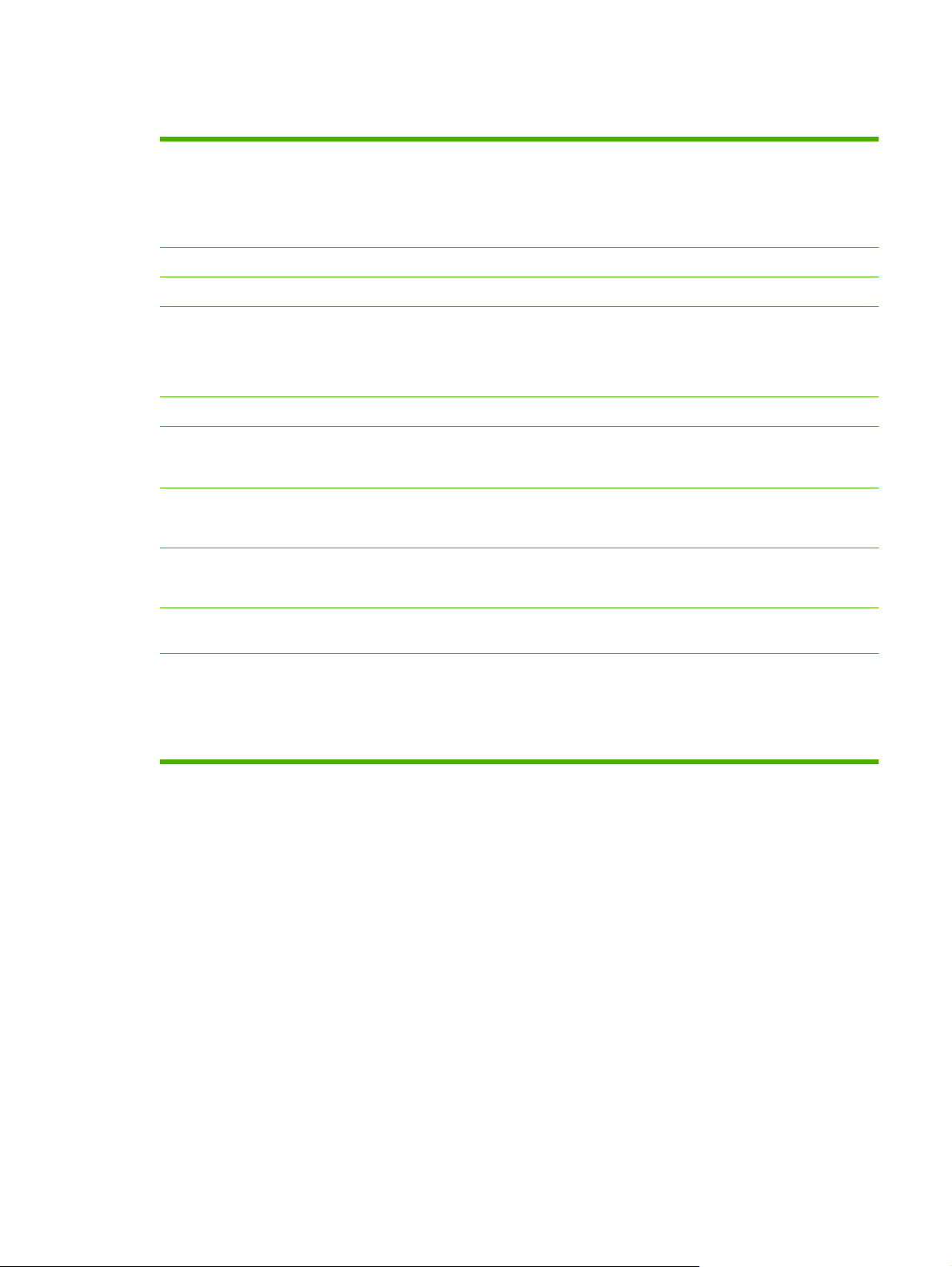
Χαρακτηριστικά του προϊόντος
Εκτύπωση
Αντιγραφή
Μνήμη
Χειρισμός χαρτιού
Σάρωση
Δυνατότητες
προγράμματος οδήγησης
εκτυπωτή
Δυνατότητες διασύνδεσης
Οικονομική εκτύπωση
Εκτυπώνει σελίδες μεγέθους Letter με ταχύτητες έως 20 ppm και σελίδες μεγέθους A4 με
●
ταχύτητες έως 19 ppm.
Εκτυπώνει με 600 κουκίδες ανά ίντσα (dpi) και σε FastRes 1200 dpi.
●
Περιλαμβάνει προσαρμόσιμες ρυθμίσεις για βελτιστοποίηση της ποιότητας εκτύπωσης.
●
Αντιγράφει με 300 κουκκίδες ανά ίντσα (dpi).
●
Περιλαμβάνει 32 MB μνήμη τυχαίας προσπέλασης (RAM).
●
Ο δίσκος εισόδου προτεραιότητας χωρά έως 10 σελίδες.
●
Ο δίσκος 1 χωρά έως 250 φύλλα μέσου εκτύπωσης ή 10 φακέλους.
●
Η θήκη εξόδου χωρά έως 100 φύλλα μέσου εκτύπωσης.
●
Παρέχει σάρωση με 1200 pixel ανά ίντσα (ppi), πλήρους χρώματος.
●
Το FastRes 1200 αποδίδει ποιότητα εκτύπωσης 1200 dpi, για γρήγορη εκτύπωση
●
επαγγελματικών κειμένων και γραφικών υψηλής ποιότητας.
Όλα τα μοντέλα περιλαμβάνουν μια θύρα υψηλής ταχύτητας Hi-Speed USB 2.0.
●
Τα μοντέλα δικτύου περιλαμβάνουν μια θύρα Ethernet 10/100 Base-T.
●
Παρέχει εκτύπωση N-up (εκτύπωση πολλαπλών σελίδων σε ένα φύλλο).
●
Παρέχει τη ρύθμιση EconoMode, η οποία χρησιμοποιεί λιγότερο γραφίτη.
●
Αναλώσιμα
Προσβασιμότητα
Το προϊόν συνοδεύει μια κασέτα εκκίνησης μέσης απόδοσης 1.000 σελίδων. Η μέση
●
απόδοση για τις ανταλλακτικές κασέτες είναι 2.000 σελίδες.
Ο ηλεκτρονικός οδηγός χρήσης είναι συμβατός με προγράμματα ανάγνωσης κειμένου
●
οθόνης.
Οι κασέτες εκτύπωσης μπορούν να τοποθετηθούν και να αφαιρεθούν με το ένα χέρι.
●
Όλες οι θύρες και τα καλύμματα μπορούν να ανοίξουν με το ένα χέρι.
●
ELWW Χαρακτηριστικά του προϊόντος 3
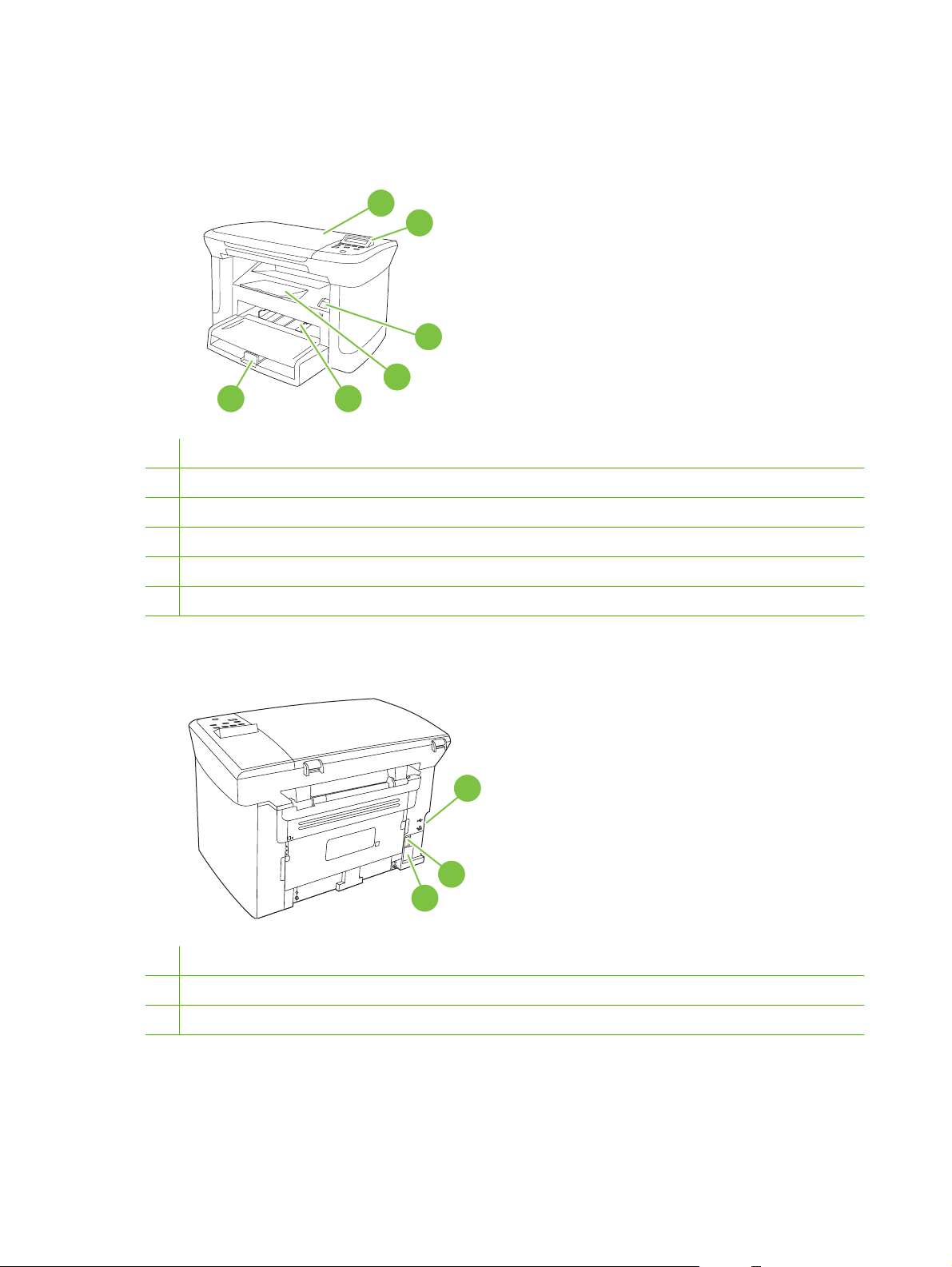
Επισκόπηση προϊόντος
Εμπρός όψη
1
6
1 Κάλυμμα σαρωτή
2 Πίνακας ελέγχου
3 Ασφάλεια θύρας κασέτας εκτύπωσης
4 Δίσκος εξόδου
5 Δίσκος εισόδου προτεραιότητας
5
2
3
4
6 Δίσκος 1
Πίσω όψη
7 Θύρες διασύνδεσης
8 Διακόπτης λειτουργίας
9 Υποδοχή τροφοδοσίας
7
8
9
Θύρες διασύνδεσης
Όλα τα μοντέλα διαθέτουν μια θύρα υψηλής ταχύτητας Hi-Speed USB 2.0 και, επιπλέον, τα μοντέλα
δικτύου διαθέτουν μια θύρα Ethernet 10/100 Base-T.
4 Κεφάλαιο 1 Βασικές πληροφορίες προϊόντος ELWW
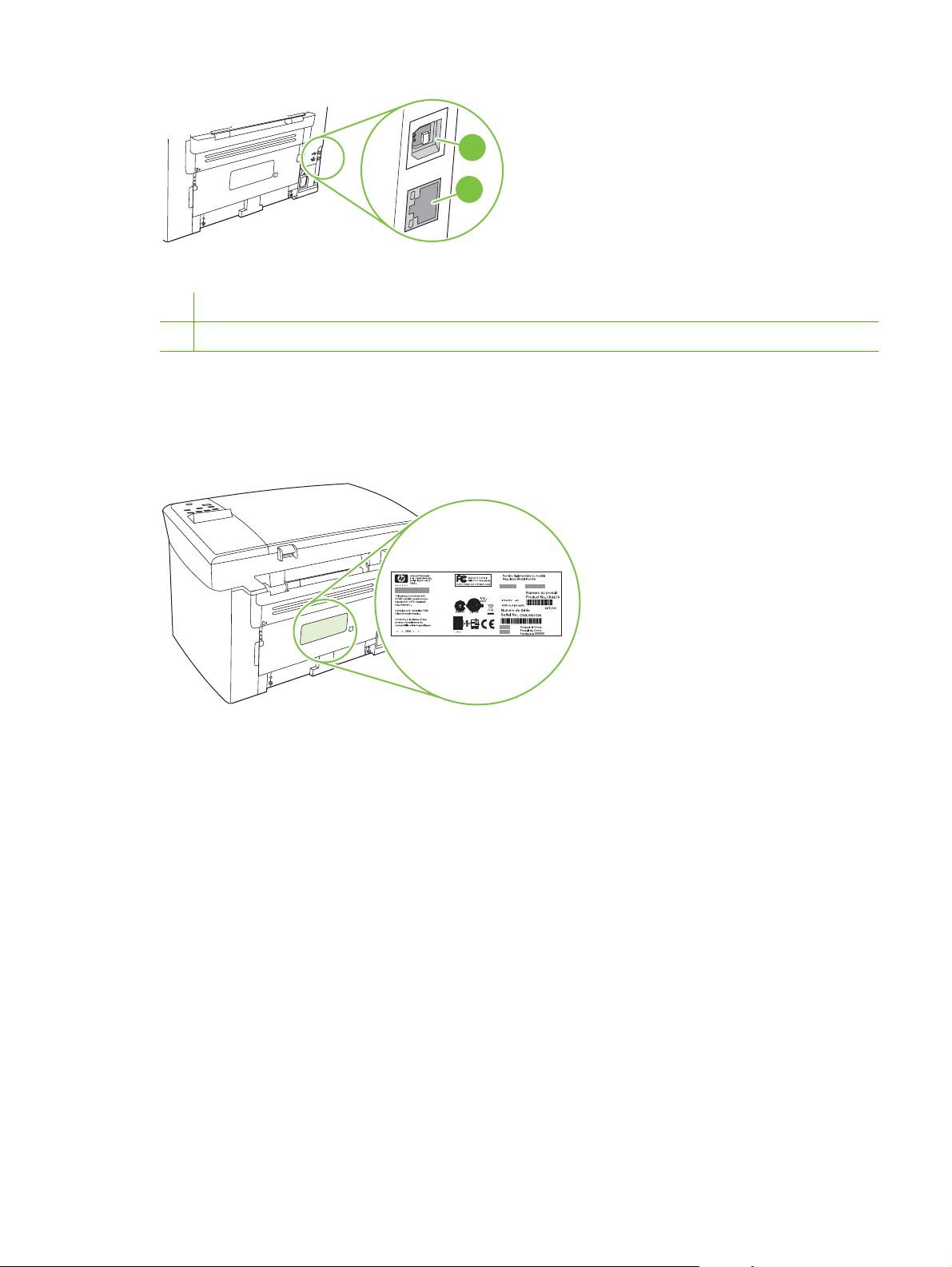
1
2
1 Θύρα USB 2.0 υψηλής ταχύτητας
2 Θύρα Ethernet (μοντέλα δικτύου μόνον)
Θέση αριθμού σειράς και αριθμού μοντέλου
Η ετικέτα με τον αριθμό σειράς και τον αριθμό μοντέλου προϊόντος βρίσκεται στο πίσω μέρος του
προϊόντος.
ELWW Επισκόπηση προϊόντος 5
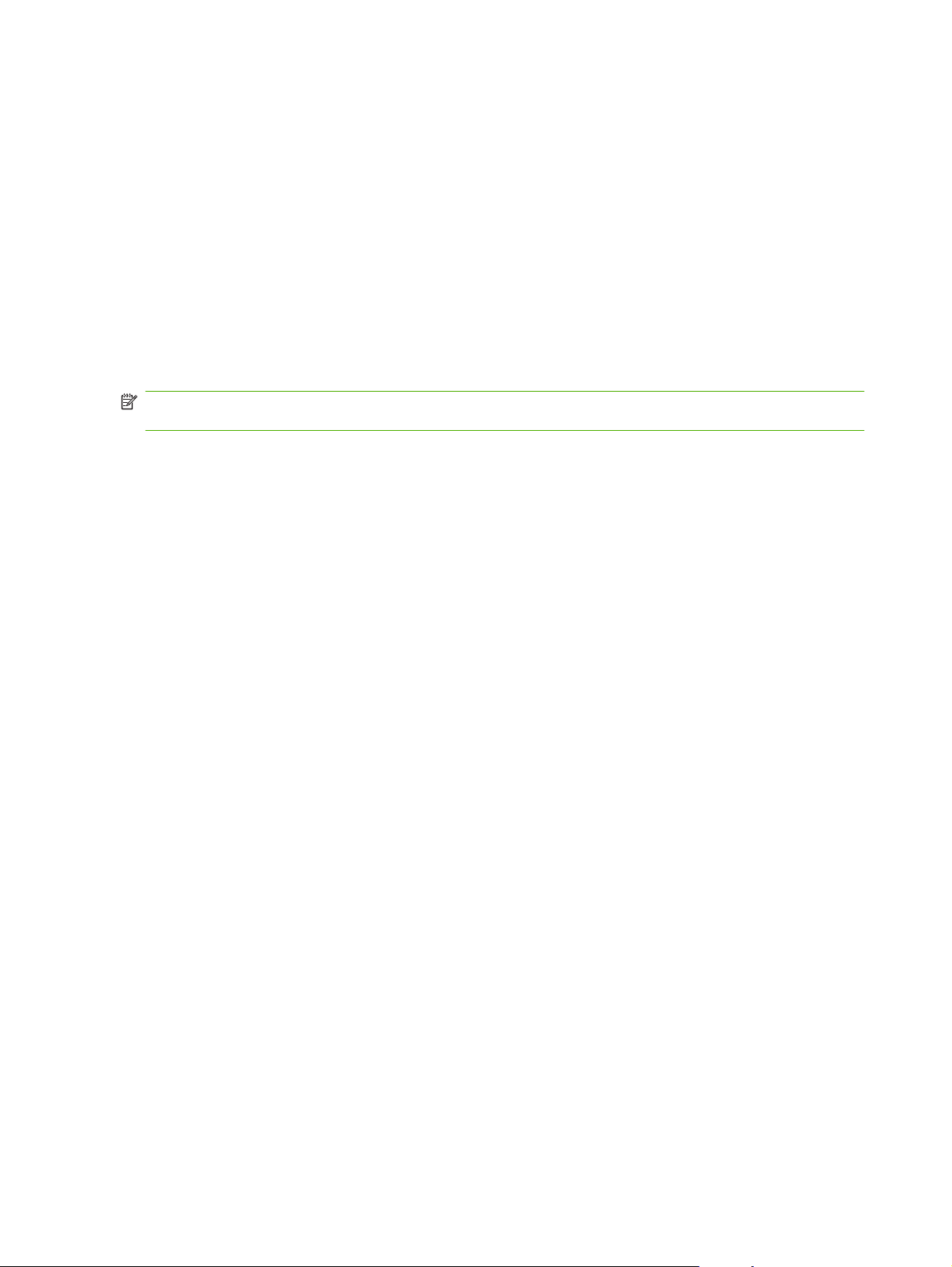
Υποστηριζόμενα λειτουργικά συστήματα
Το προϊόν υποστηρίζει τα ακόλουθα λειτουργικά συστήματα:
Πλήρη εγκατάσταση λογισμικού
Προγράμματα οδήγησης εκτύπωσης και
σάρωσης μόνον
Windows XP (32 bit)
●
Windows Vista (32 bit)
●
Windows 2000
●
Windows 2003 Server (32 bit)
●
Mac OS X v10.3, v10.4 και νεότερες εκδόσεις
●
Windows XP (64 bit)
●
Windows Vista (64 bit)
●
Windows 2003 Server (64 bit)
●
ΣΗΜΕΙΩΣΗ Για το Mac OS v10.4 και νεότερες εκδόσεις, υποστηρίζονται Mac με επεξεργαστή PPC
και Intel Core.
Λογισμικό προϊόντος που υποστηρίζεται
Λογισμικό που περιλαμβάνεται με το προϊόν
Υπάρχουν αρκετές επιλογές για την ολοκλήρωση μιας συνιστώμενης εγκατάστασης. Η Εύκολη
εγκατάσταση θα ολοκληρώσει την εγκατάσταση με τις προεπιλεγμένες ρυθμίσεις. Η Προηγμένη
εγκατάσταση σάς επιτρέπει να εξετάσετε τις άδειες χρήσης και τις προεπιλεγμένες ρυθμίσεις.
Εύκολη εγκατάσταση για Windows
Προγράμματα οδήγησης HP
●
Πρόγραμμα οδήγησης εκτυπωτή
◦
Πρόγραμμα οδήγησης σάρωσης
◦
Λογισμικό MFP HP
●
Πρόγραμμα σάρωσης HP LaserJet
◦
Πρόγραμμα κατάργησης εγκατάστασης
◦
Πρόγραμμα HP Update
●
HP Customer Participation Program
●
Πρόγραμμα Shop for HP Supplies
●
Άλλα προγράμματα
●
Readiris OCR (αδύνατη η εγκατάσταση με άλλο λογισμικό, απαιτείται χωριστή εγκατάσταση)
◦
Προηγμένη εγκατάσταση
Η προηγμένη εγκατάσταση περιλαμβάνει όλες τις δυνατότητες που είναι διαθέσιμες με την εύκολη
εγκατάσταση. Το πρόγραμμα HP Customer Participation είναι προαιρετικό.
6 Κεφάλαιο 1 Βασικές πληροφορίες προϊόντος ELWW
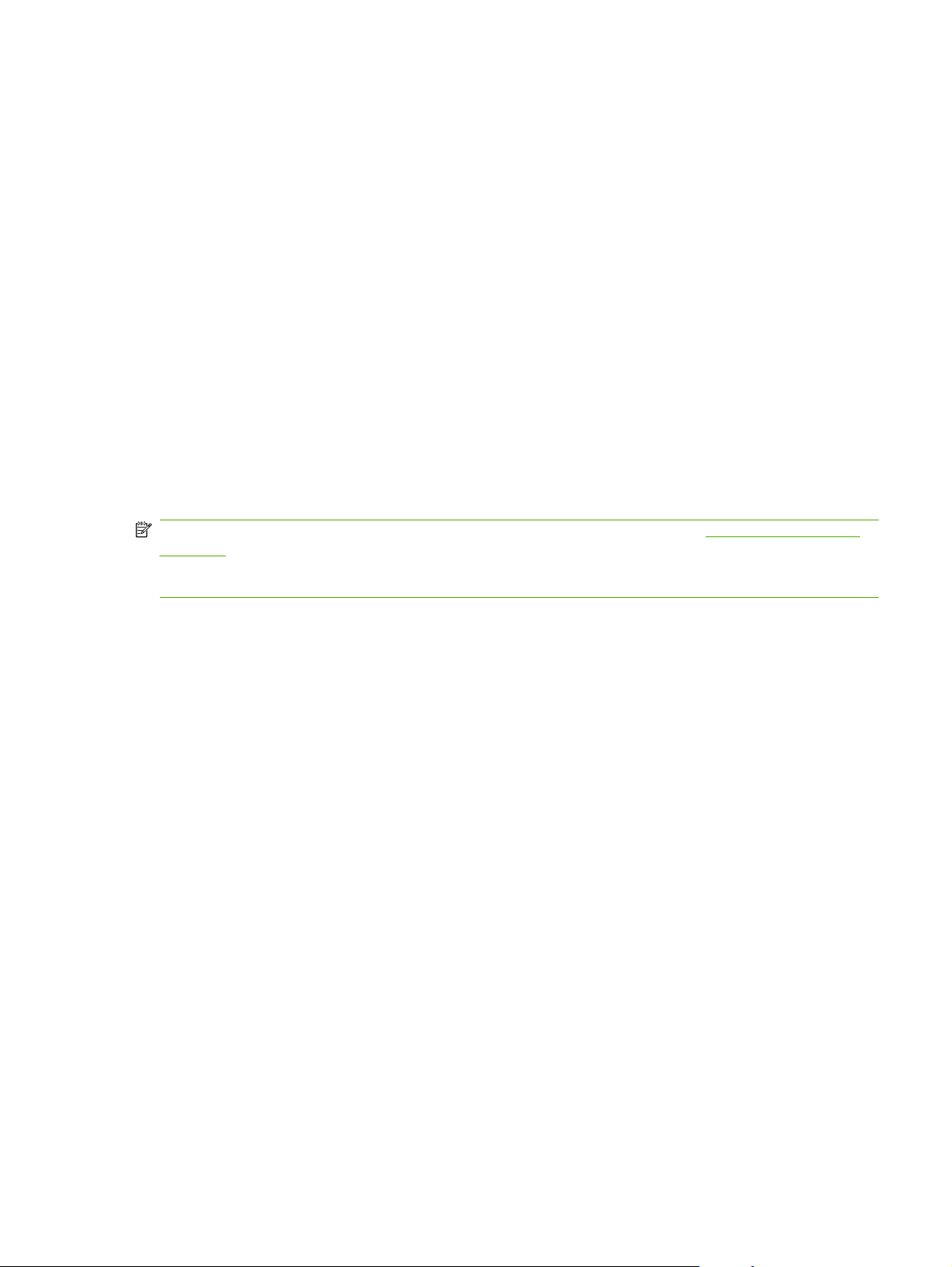
Λογισμικό Macintosh
Βοηθός εγκατάστασης προϊόντος HP
●
Πρόγραμμα κατάργησης εγκατάστασης της HP
●
Λογισμικό HP LaserJet
●
HP Scan
◦
HP Director
◦
Πρόγραμμα σάρωσης προς ηλεκτρονικό ταχυδρομείο
◦
HP Photosmart
◦
Υποστηριζόμενα προγράμματα οδήγησης εκτυπωτή
Το προϊόν συνοδεύεται από λογισμικό για Windows και Macintosh, που επιτρέπει στον υπολογιστή να
επικοινωνεί με το προϊόν. Το λογισμικό αυτό ονομάζεται πρόγραμμα οδήγησης εκτυπωτή. Τα
προγράμματα οδήγησης εκτυπωτή παρέχουν πρόσβαση σε δυνατότητες του προϊόντος, όπως η
εκτύπωση σε χαρτί προσαρμοσμένου μεγέθους, η αλλαγή μεγέθους εγγράφων και η εισαγωγή
υδατογραφημάτων.
ΣΗΜΕΙΩΣΗ Τα πιο πρόσφατα προγράμματα οδήγησης είναι διαθέσιμα στο www.hp.com/support/
LJM1120. Ανάλογα με τη διαμόρφωση ρυθμίσεων των υπολογιστών με Windows, το πρόγραμμα
εγκατάστασης του λογισμικού του προϊόντος ελέγχει αυτόματα τον υπολογιστή για πρόσβαση στο
Internet, για να μπορέσει να κάνει λήψη των τελευταίων προγραμμάτων οδήγησης.
ELWW Λογισμικό προϊόντος που υποστηρίζεται 7
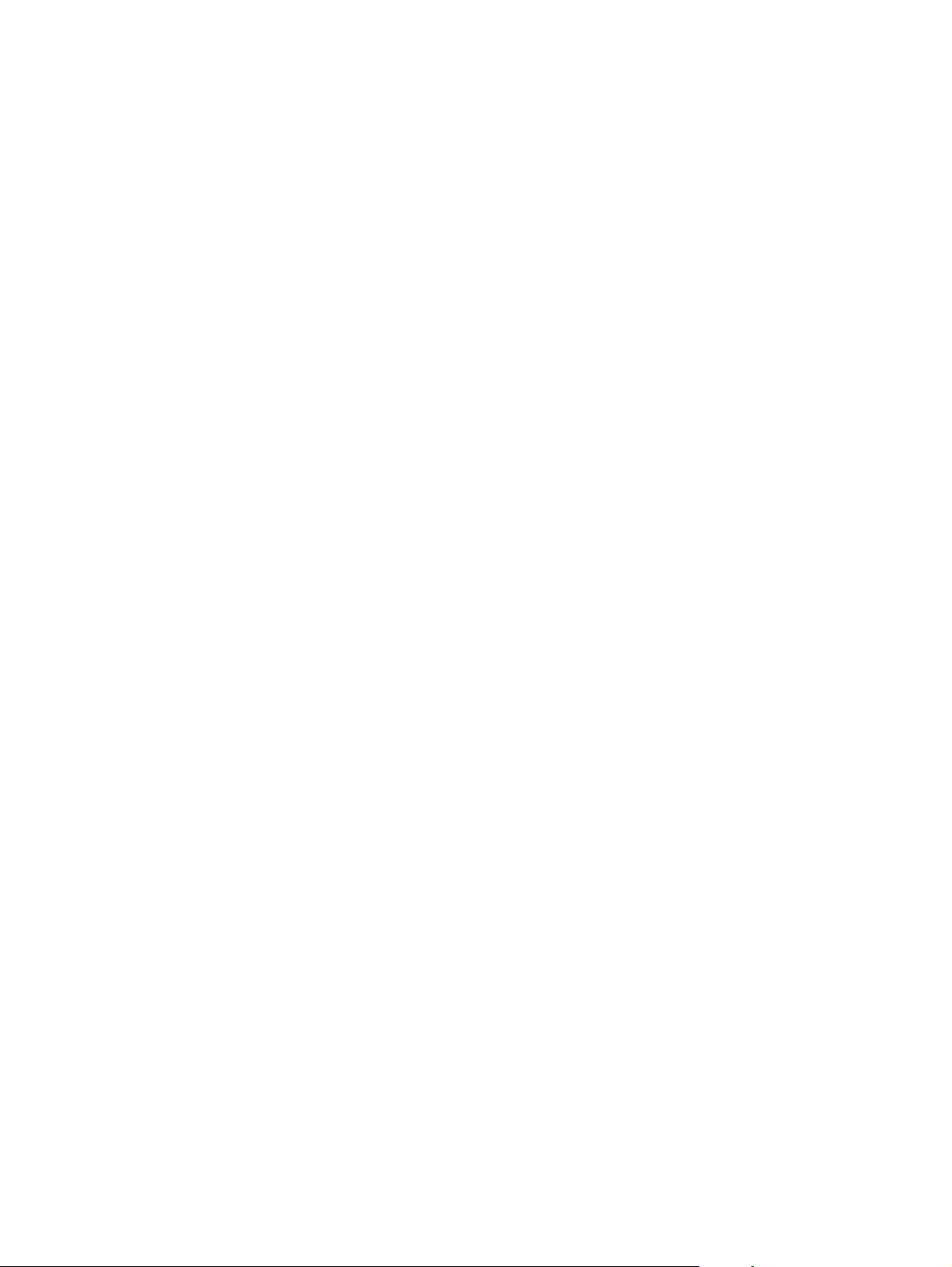
8 Κεφάλαιο 1 Βασικές πληροφορίες προϊόντος ELWW
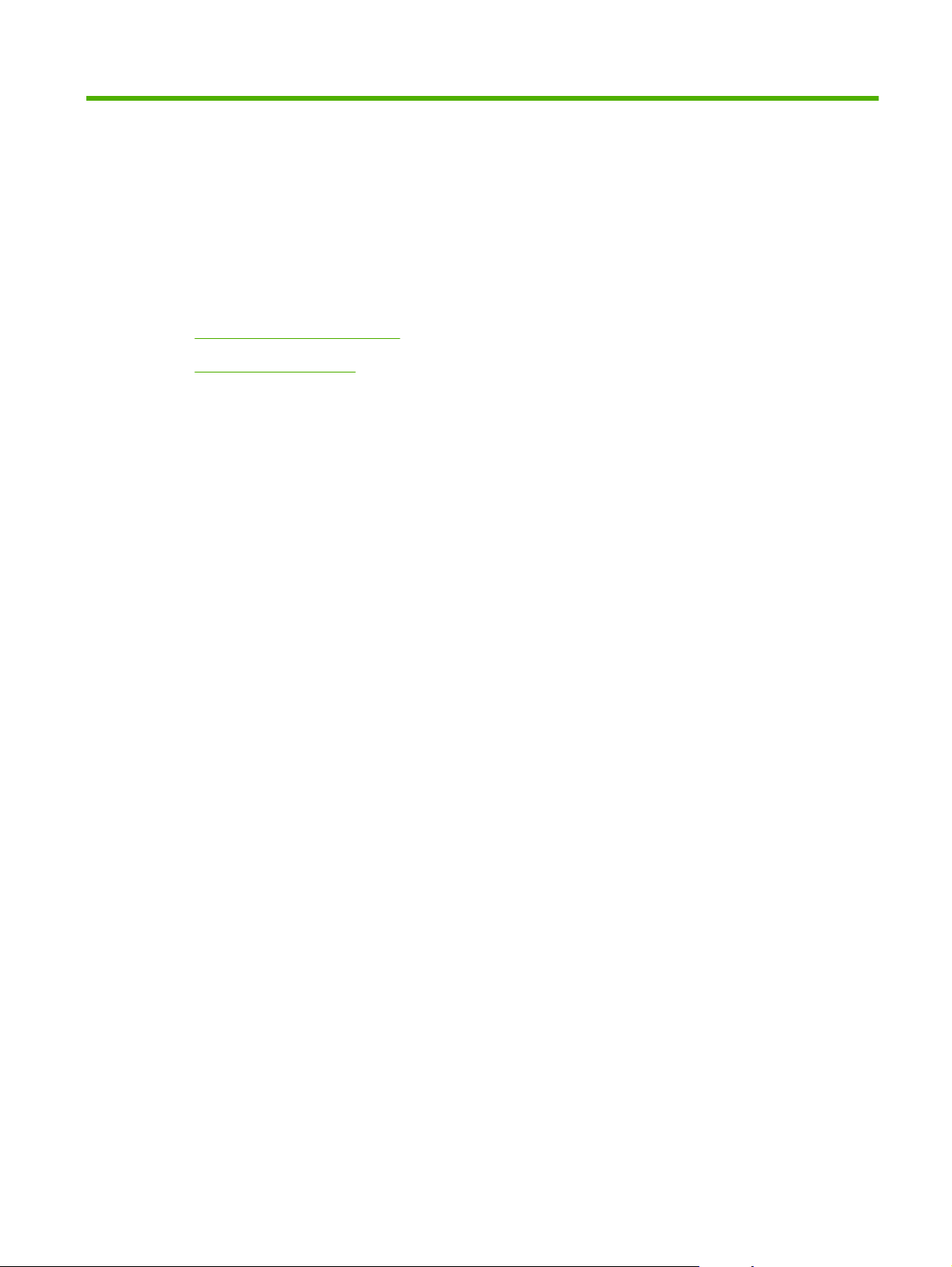
2 Πίνακας ελέγχου
Επισκόπηση πίνακα ελέγχου
●
Μενού πίνακα ελέγχου
●
ELWW 9
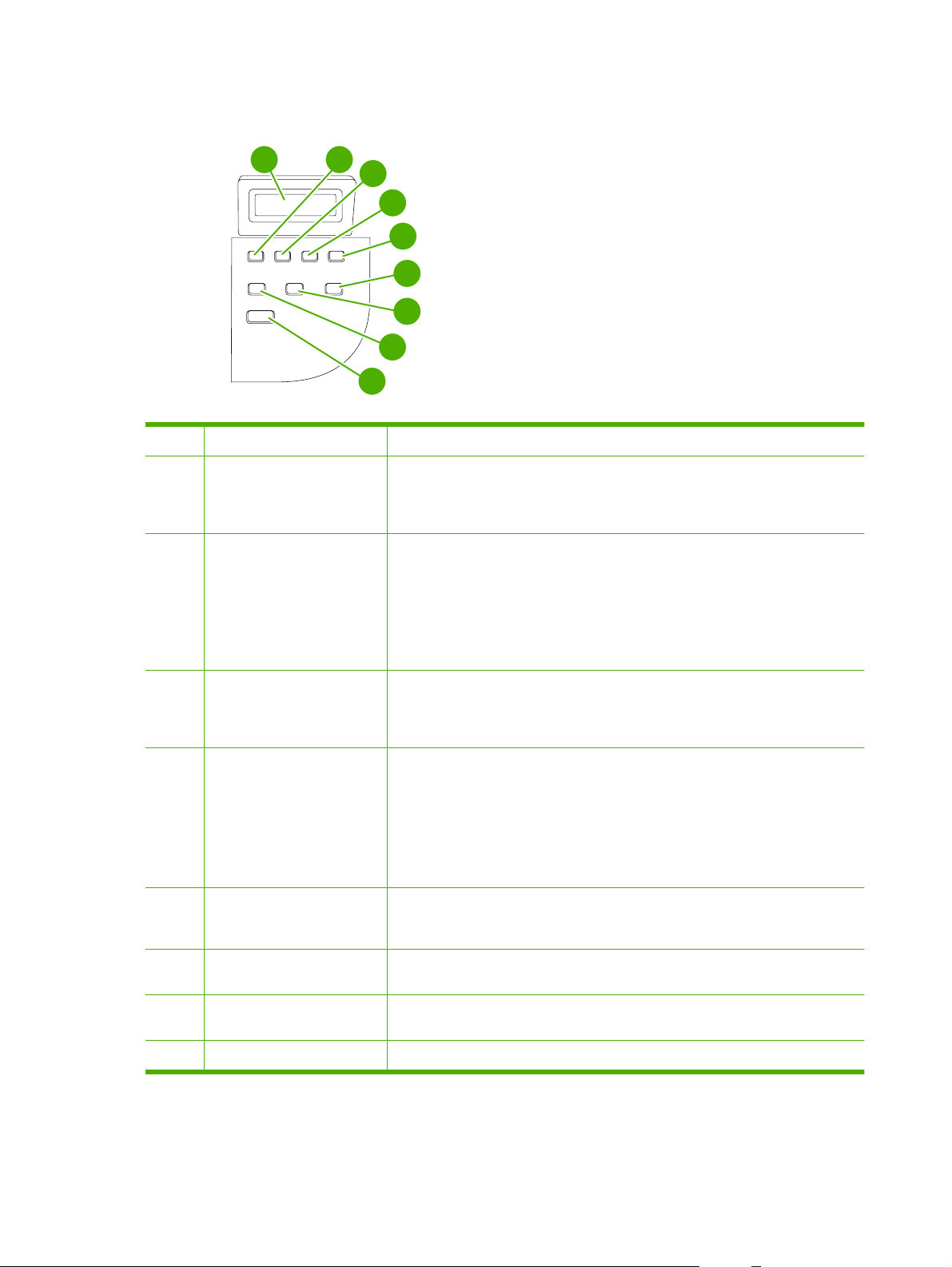
Επισκόπηση πίνακα ελέγχου
1
1 Οθόνη του πίνακα ελέγχου
2 Κουμπί αριστερού βέλους
3 Κουμπί Ρύθμιση/OK
2
3
9
4
5
6
7
8
Εμφανίζονται πληροφορίες κατάστασης, τα μενού και τα μηνύματα σφάλματος
●
Μετακινείται στο προηγούμενο στοιχείο του καταλόγου ή μειώνει την τιμή των
●
αριθμητικών στοιχείων. Με ορισμένα αριθμητικά στοιχεία, εάν πατήσετε το
κουμπί μία φορά, η τιμή μειώνεται κατά 1 μονάδα, ενώ εάν πατήσετε το κουμπί
και το κρατήσετε πατημένο, η τιμή μειώνεται κατά 10 μονάδες.
Ενεργοποιεί τα μενού του πίνακα ελέγχου
●
Εκκαθαρίζει μια κατάσταση σφάλματος όταν το πρόβλημα μπορεί να επιλυθεί
●
Αποθηκεύει την επιλεγμένη τιμή ενός στοιχείου
●
4 Κουμπί δεξιού βέλους
5 Κουμπί Ακύρωση
6 Κουμπί More Copy Settings
(Περισσότερες ρυθμίσεις
αντιγραφής)
7 Κουμπί Lighter/Darker
(Φωτεινότερο/σκουρότερο)
8 Κουμπί # Copies (αριθμός
αντιγράφων)
9 Κουμπί Έναρξη αντιγραφής
Εκτελεί την ενέργεια που αναφέρεται στο στοιχείο που είναι επιλεγμένο στην
●
οθόνη του πίνακα ελέγχου
Μετακινείται στο επόμενο στοιχείο του καταλόγου ή αυξάνει την τιμή των
●
αριθμητικών στοιχείων. Με ορισμένα αριθμητικά στοιχεία, εάν πατήσετε το
κουμπί μία φορά, η τιμή αυξάνεται κατά 1 μονάδα, ενώ εάν πατήσετε το κουμπί
και το κρατήσετε πατημένο, η τιμή αυξάνεται κατά 10 μονάδες.
Ακυρώνει την τρέχουσα εργασία εκτύπωσης, αντιγραφής ή σάρωσης που είναι
●
σε εξέλιξη και αποσύρει από τη διαδρομή χαρτιού όλες τις ενεργές σελίδες. Ο
χρόνος που απαιτείται για την ακύρωση της εργασίας εξαρτάται από το
μέγεθος της εργασίας εκτύπωσης (Πατήστε το κουμπί μόνο μία φορά). Επίσης,
διαγράφει συνεχόμενα σφάλματα τα οποία σχετίζονται με
ακυρώθηκε.
Εκτελεί έξοδο από τα μενού του πίνακα ελέγχου.
●
Παρέχει πρόσβαση σε ρυθμίσεις αντιγραφής για την τρέχουσα εργασία
●
αντιγραφής
Παρέχει πρόσβαση σε ρυθμίσεις αντίθεσης για την τρέχουσα εργασία
●
αντιγραφής
Παρέχει έναν τρόπο για την αλλαγή του αριθμού των αντιγράφων που θα
●
εκτυπωθούν σχετικά με την τρέχουσα εργασία αντιγραφής
Αρχίζει μια εργασία αντιγραφής
●
την εργασία που
10 Κεφάλαιο 2 Πίνακας ελέγχου ELWW
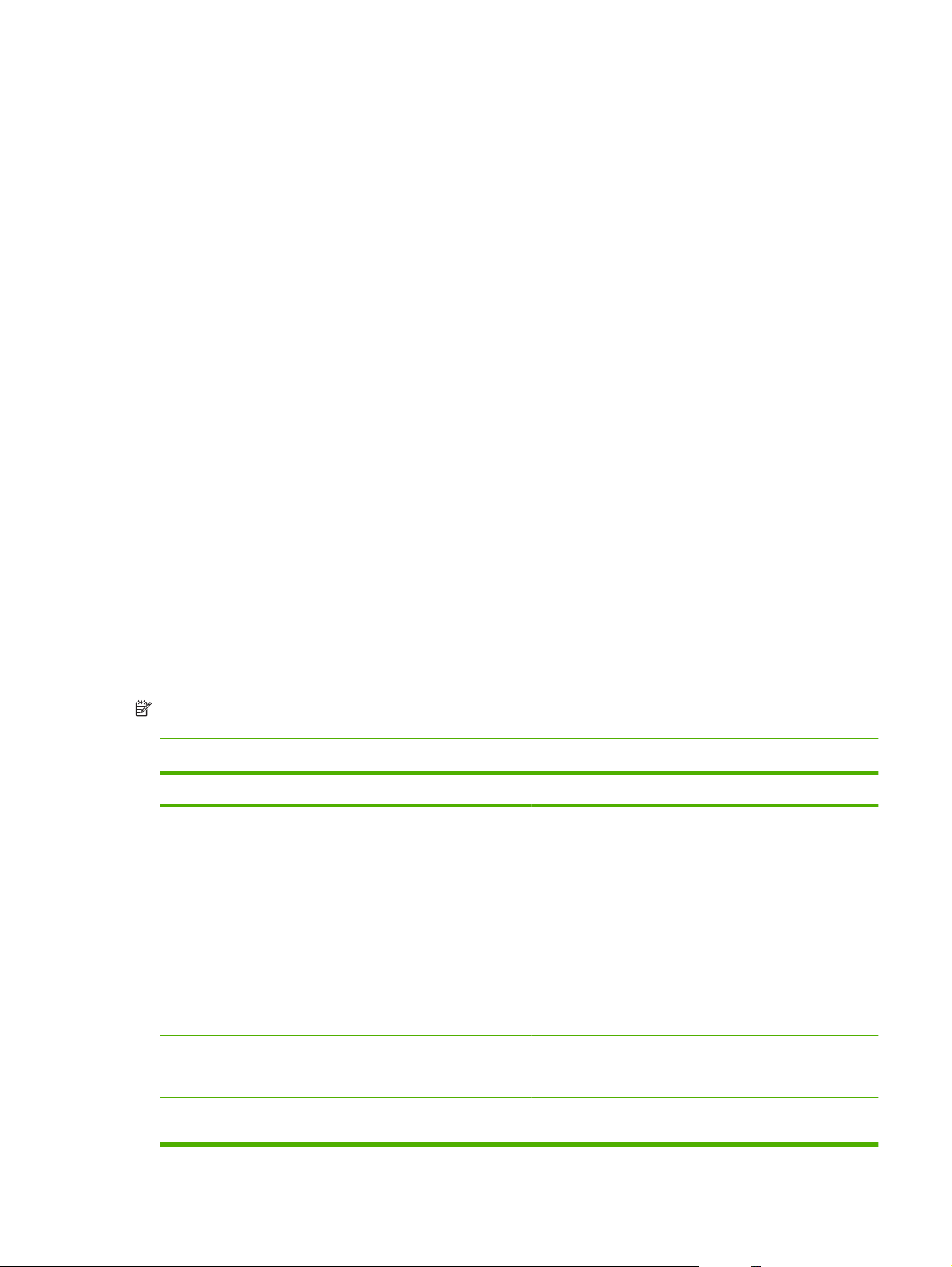
Μενού πίνακα ελέγχου
Χρήση των μενού πίνακα ελέγχου
Για να αποκτήσετε πρόσβαση στα μενού του πίνακα ελέγχου, χρησιμοποιήστε τα ακόλουθα βήματα.
1. Πατήστε το κουμπί Ρύθμιση.
2. Χρησιμοποιήστε τα κουμπιά βέλους για να περιηγηθείτε στις λίστες.
Πατήστε OK για να κάνετε την κατάλληλη επιλογή.
●
Πατήστε Ακύρωση για να ακυρώσετε κάποια ενέργεια ή να επιστρέψετε στην κατάσταση
●
ετοιμότητας.
Κύρια μενού πίνακα ελέγχου
Αυτά τα μενού είναι διαθέσιμα από το κύριο μενού του πίνακα ελέγχου:
Χρησιμοποιήστε το μενού Ρύθμιση αντιγραφής για να διαμορφώσετε τις βασικές προεπιλεγμένες
●
ρυθμίσεις αντιγραφής, όπως η αντίθεση, η ταξινόμηση ή ο αριθμός των αντιγράφων που
εκτυπώνονται.
Χρησιμοποιήστε το μενού Reports (Αναφορές) για να εκτυπώσετε αναφορές που παρέχουν
●
πληροφορίες σχετικά με
το προϊόν.
Χρησιμοποιήστε το μενού Ρύθμιση συστήματος για να ορίσετε τις βασικές ρυθμίσεις του
●
προϊόντος, όπως η γλώσσα ή η ποιότητα εκτύπωσης.
Χρησιμοποιήστε το μενού Service (Σέρβις) για να επαναφέρετε τις προεπιλεγμένες ρυθμίσεις, να
●
καθαρίσετε το προϊόν και να ενεργοποιήσετε ειδικές λειτουργίες που επηρεάζουν το αποτέλεσμα
της εκτύπωσης.
ΣΗΜΕΙΩΣΗ Για να εκτυπώσετε μια λεπτομερή λίστα ολόκληρου του μενού πίνακα ελέγχου και τη δομή
του, εκτυπώστε ένα χάρτη των μενού. Δείτε
Πίνακας 2-1 Ρύθμιση αντιγραφής μενού
Στοιχείο μενού Στοιχείο υπο-μενού Περιγραφή
Default Quality
(Προεπιλεγμένη
ποιότητα)
Def. light/dark
(Προεπιλογή ανοιχτού/
σκούρου)
Text (Κείμενο)
Πρόχειρο
Mixed (Μικτή)
Film photo (Φωτογραφία σε
φιλμ)
Picture (Εικόνα)
Ρυθμίζει την προεπιλεγμένη τιμή αντίθεσης.
Σελίδες πληροφοριών στη σελίδα 76.
Ρυθμίζει την προεπιλεγμένη ποιότητα αντιγραφής.
Def. # of copies
(Προεπιλεγμένος
αριθμός αντιγράφων)
Def. Reduce/Enlrg
(Προεπιλογή
(Εύρος: 1-99) Ρυθμίζει τον προεπιλεγμένο αριθμό αντιγράφων.
Original=100% Ρυθμίζει το προεπιλεγμένο ποσοστό σμίκρυνσης ή
μεγέθυνσης του αντίγραφου ενός εγγράφου.
ELWW Μενού πίνακα ελέγχου 11
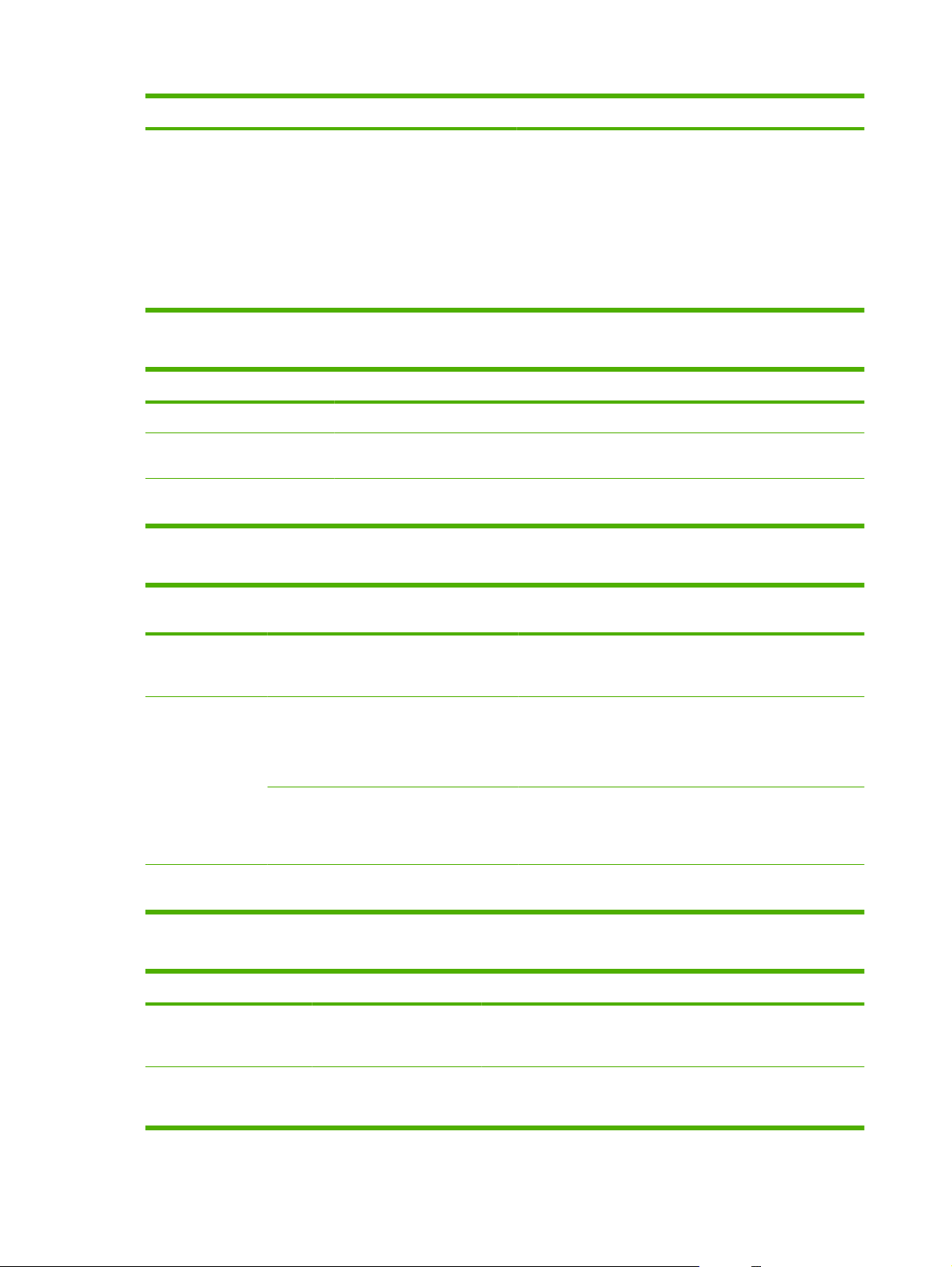
Πίνακας 2-1 Ρύθμιση αντιγραφής μενού (συνέχεια)
Στοιχείο μενού Στοιχείο υπο-μενού Περιγραφή
σμίκρυνσης/
μεγέθυνσης)
A4–>Ltr=94%
Ltr->A4=97%
Full Page=91%
2 pages/sheet (2 σελίδες/φύλλο)
4 pages/sheet (4 σελίδες/φύλλο)
Custom:25-400%
Πίνακας 2-2 Reports (Αναφορές) μενού
Στοιχείο μενού Περιγραφή
Σελίδα επίδειξης Εκτυπώνει μια σελίδα που επιδεικνύει την ποιότητα εκτύπωσης.
Menu structure (Δομή
μενού)
Config report (Αναφορά
διαμόρφωσης)
Εκτυπώνει ένα χάρτη της διάταξης μενού πίνακα ελέγχου. Εμφανίζει λίστα με τις ενεργές
ρυθμίσεις για κάθε μενού.
Εκτυπώνει μια λίστα με όλες τις ρυθμίσεις του προϊόντος. Περιλαμβάνει πληροφορίες δικτύου
όταν το προϊόν είναι συνδεδεμένο στο δίκτυο.
Πίνακας 2-3 Ρύθμιση συστήματος μενού
Στοιχείο μενού Στοιχείο υπο-
μενού
Στοιχείο υπομενού
Περιγραφή
Language
(Γλώσσα)
Paper setup
(Ρύθμιση
χαρτιού)
Πυκνότητα
εκτύπωσης
(Λίστα διαθέσιμων
γλωσσών οθόνης
πίνακα ελέγχου.)
Def. paper size
(Προεπιλεγμένο
μέγεθος χαρτιού)
Def. paper type
(Προεπιλεγμένος
τύπος χαρτιού)
(Εύρος 1-5) Ρυθμίζει πόσο γραφίτη θα πρέπει να χρησιμοποιεί το
Ρυθμίζει τη γλώσσα στην οποία ο πίνακας ελέγχου εμφανίζει
μηνύματα και αναφορές προϊόντος.
Letter
A4
Legal
Απαριθμεί τους
διαθέσιμους
τύπους μέσου
εκτύπωσης.
Ρυθμίζει το μέγεθος για την εκτύπωση εσωτερικών
αναφορών ή οποιασδήποτε εργασίας εκτύπωσης, η οποία
δεν καθορίζει κάποιο μέγεθος.
Ρυθμίζει τον τύπο για την εκτύπωση εσωτερικών αναφορών
ή οποιασδήποτε εργασίας εκτύπωσης, η οποία δεν
καθορίζει κάποιο μέγεθος.
προϊόν, για να πυκνώνει τις γραμμές και τα άκρα.
Πίνακας 2-4 Service (Σέρβις) μενού
Στοιχείο μενού Στοιχείο υπο-μενού Περιγραφή
Restore defaults
(Επαναφορά
προεπιλογών)
Cleaning mode
(Λειτουργία καθαρισμού)
Διαμορφώνει όλες τις προσαρμοσμένες ρυθμίσεις στις
προεπιλεγμένες εργοστασιακές τιμές.
Καθαρίζει το προϊόν, όταν εμφανιστούν στίγματα ή άλλα σημάδια
στις εκτυπώσεις. Η διαδικασία καθαρισμού αφαιρεί τη σκόνη και το
πλεόνασμα γραφίτη από τη διαδρομή του χαρτιού.
12 Κεφάλαιο 2 Πίνακας ελέγχου ELWW
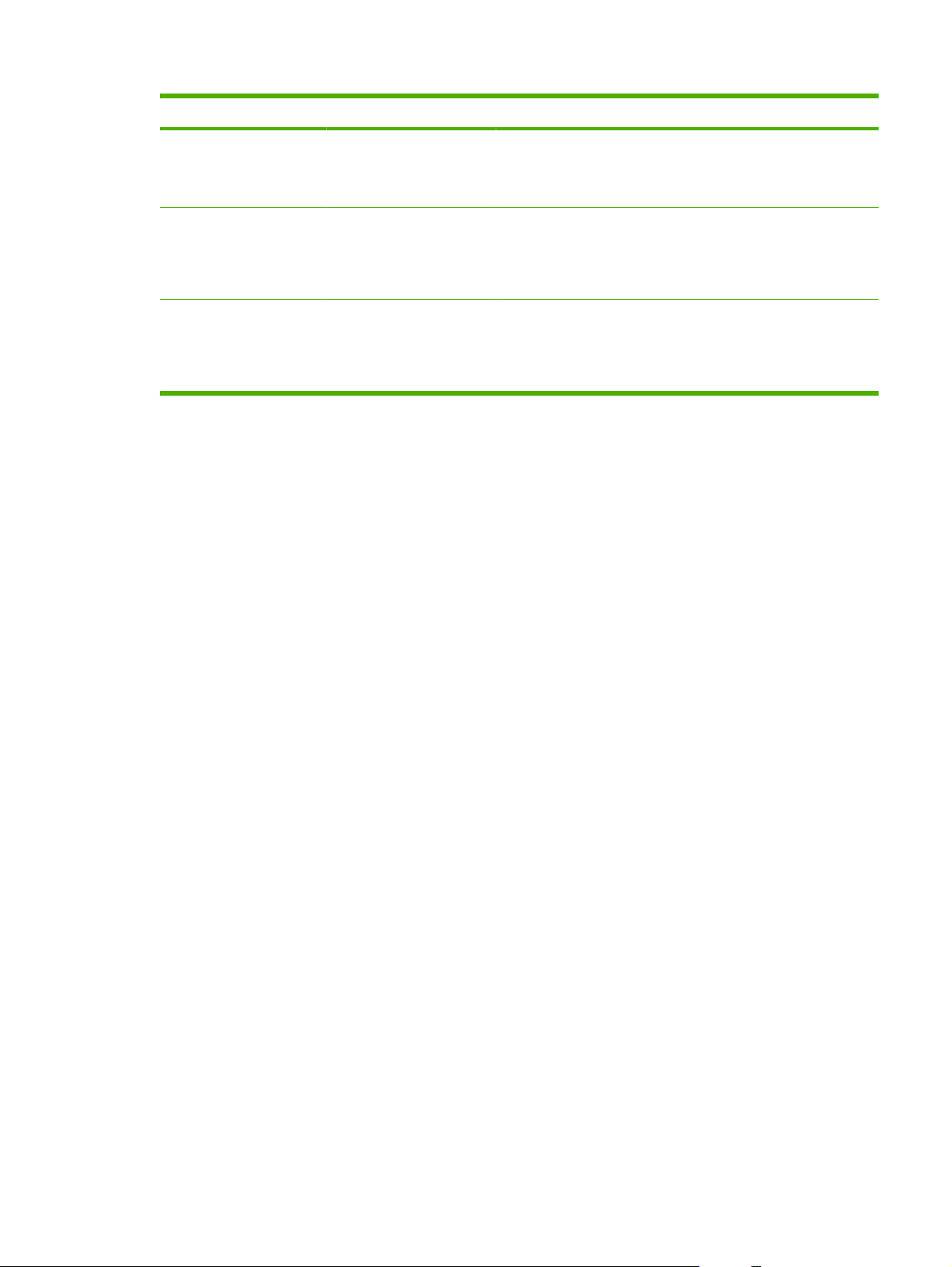
Πίνακας 2-4 Service (Σέρβις) μενού (συνέχεια)
Στοιχείο μενού Στοιχείο υπο-μενού Περιγραφή
Όταν την επιλέξετε, το προϊόν σάς προτρέπει να τοποθετήσετε
απλό χαρτί Letter ή A4 στο δίσκο 1. Πατήστε OK για να αρχίσετε
τη διαδικασία καθαρισμού. Περιμένετε έως ότου η διαδικασία
ολοκληρωθεί. Πετάξτε τη σελίδα που εκτυπώνεται.
Less paper curl (Λιγότερο
τσαλάκωμα χαρτιού)
Archive print (Εκτύπωση
αρχείου)
Ενεργοποιημένο
Απενεργοποιημένο
Ενεργοποιημένο
Απενεργοποιημένο
Εάν οι σελίδες που εκτυπώνονται τσαλακώνονται συνεχώς, αυτή
η επιλογή ρυθμίζει το προϊόν σε μια λειτουργία που μειώνει το
τσαλάκωμα.
Η προεπιλεγμένη ρύθμιση είναι Απενεργοποιημένο.
Εάν εκτυπώνετε σελίδες που θα αποθηκευτούν για μεγάλο χρονικό
διάστημα, αυτή η επιλογή ρυθμίζει το προϊόν σε μια λειτουργία που
μειώνει τη μουτζούρα και τη σκόνη του γραφίτη.
Η προεπιλεγμένη ρύθμιση είναι Απενεργοποιημένο.
ELWW Μενού πίνακα ελέγχου 13
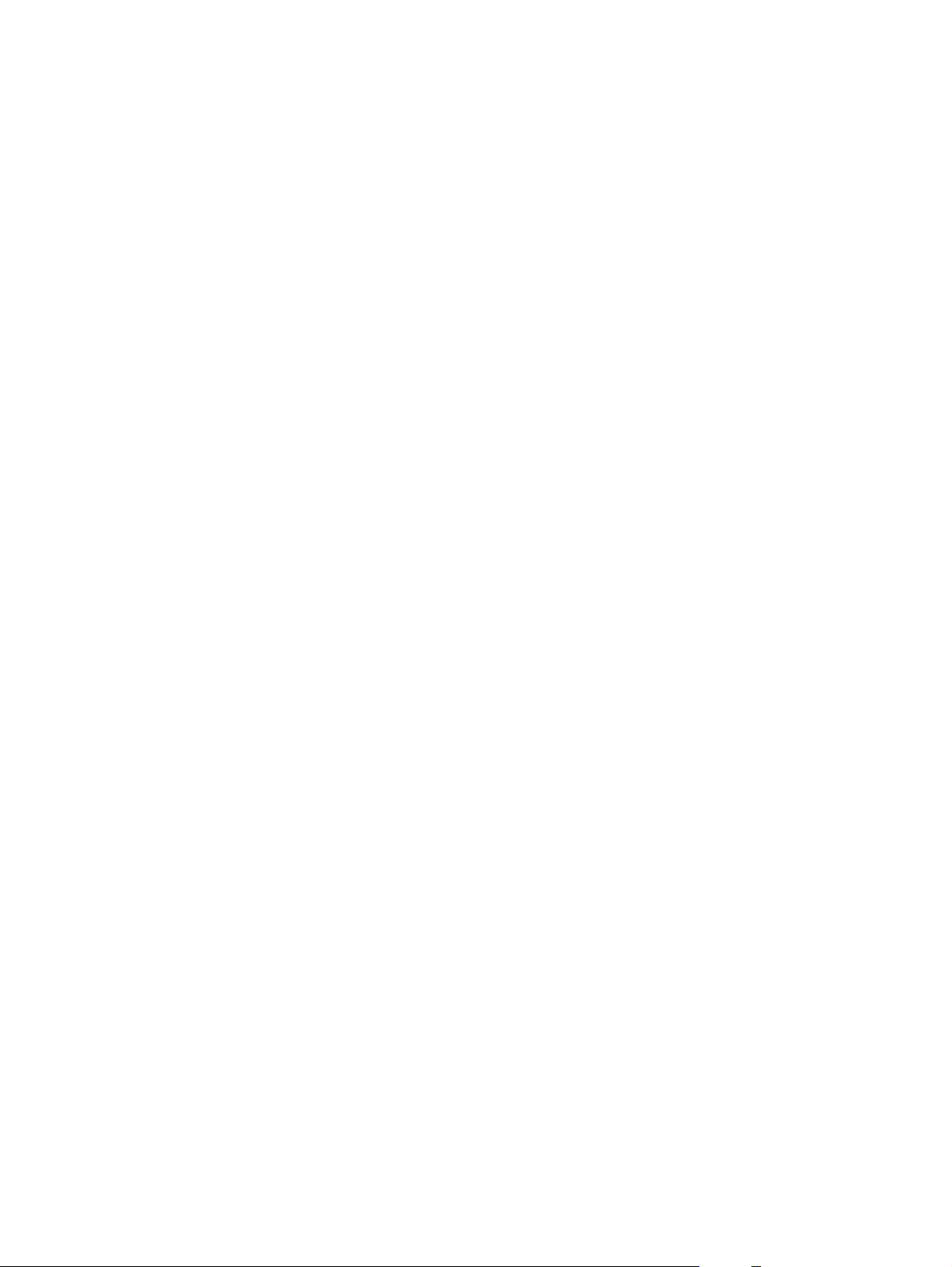
14 Κεφάλαιο 2 Πίνακας ελέγχου ELWW
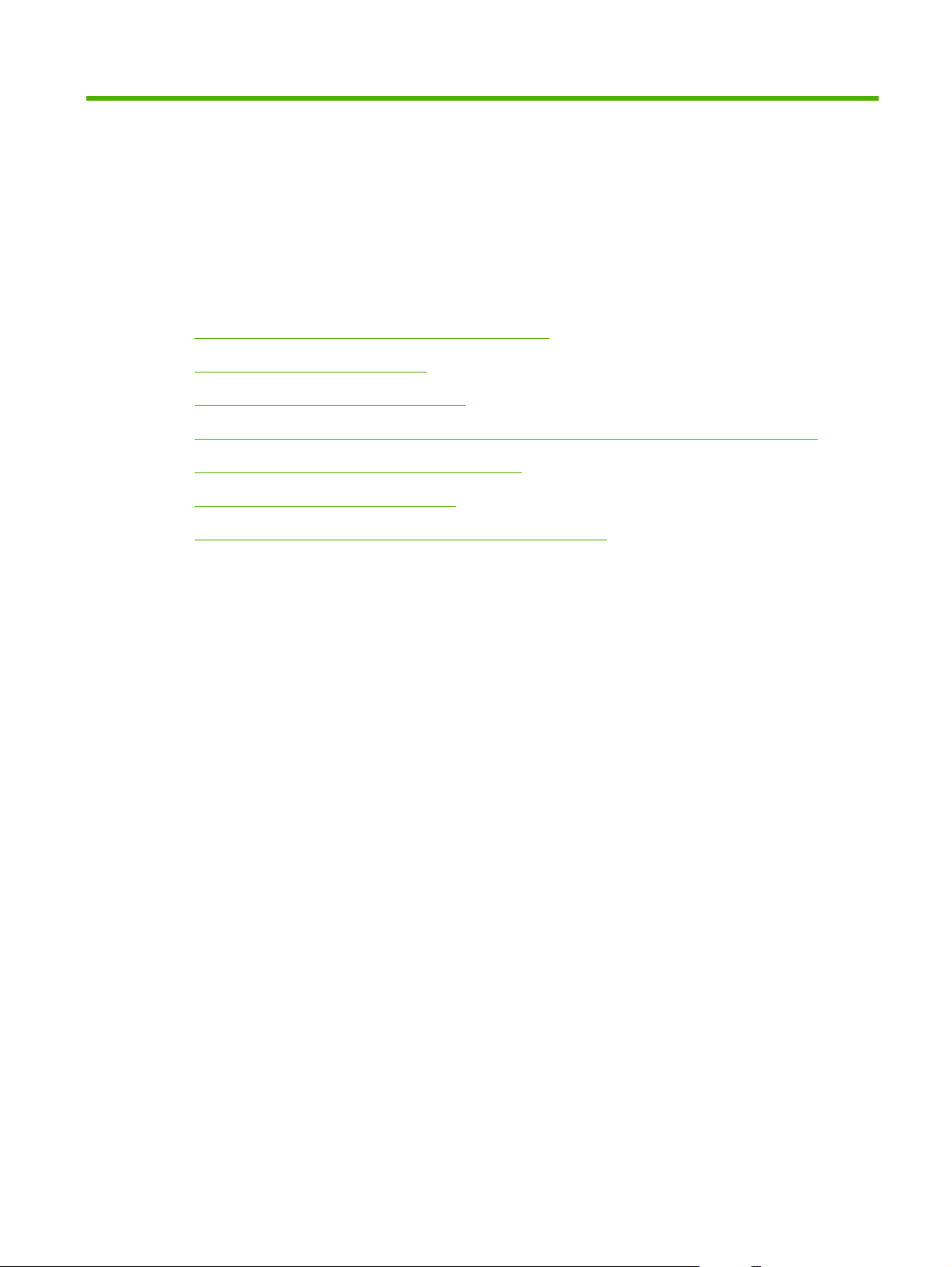
3 Λογισμικό για τα Windows
Υποστηριζόμενα λειτουργικά συστήματα Windows
●
Πρόγραμμα οδήγησης εκτυπωτή
●
Προτεραιότητα ρυθμίσεων εκτύπωσης
●
Άνοιγμα του προγράμματος οδήγησης εκτυπωτή και αλλαγή των ρυθμίσεων εκτύπωσης
●
Τύποι εγκατάστασης λογισμικού στα Windows
●
Κατάργηση λογισμικού στα Windows
●
Υποστηριζόμενα βοηθητικά προγράμματα για τα Windows
●
ELWW 15
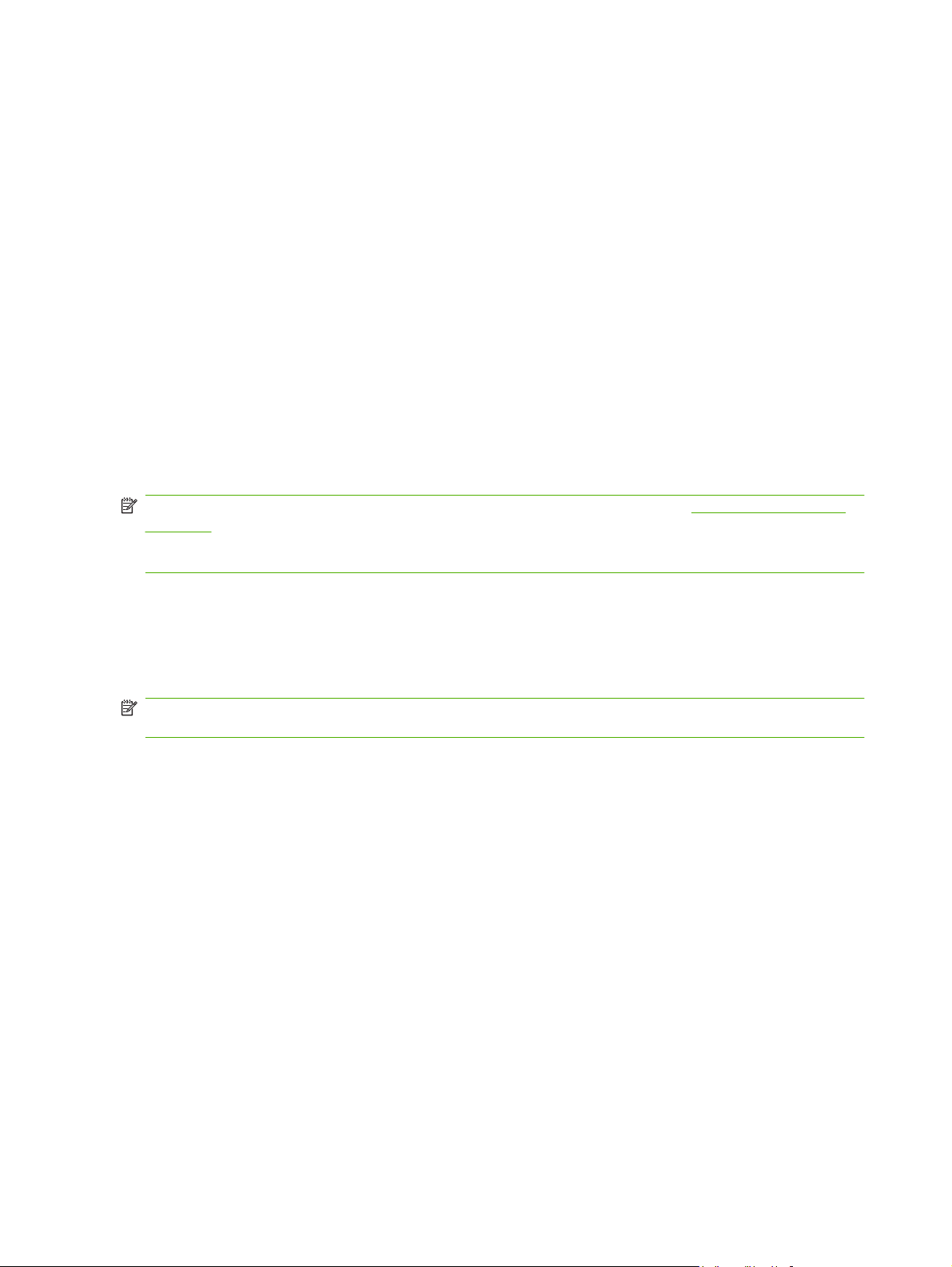
Υποστηριζόμενα λειτουργικά συστήματα Windows
Το προϊόν υποστηρίζει τα ακόλουθα λειτουργικά συστήματα Windows:
Πλήρη εγκατάσταση λογισμικού
Προγράμματα οδήγησης εκτύπωσης και
σάρωσης μόνον
Windows XP (32 bit)
●
Windows Vista (32 bit)
●
Windows 2000
●
Windows 2003 Server (32 bit)
●
Windows XP (64 bit)
●
Windows Vista (64 bit)
●
Windows 2003 Server (64 bit)
●
Πρόγραμμα οδήγησης εκτυπωτή
Το προϊόν συνοδεύεται από λογισμικό για τα Windows, που επιτρέπει στον υπολογιστή να επικοινωνεί
με το προϊόν. Το λογισμικό αυτό ονομάζεται πρόγραμμα οδήγησης εκτυπωτή. Τα προγράμματα
οδήγησης εκτυπωτή παρέχουν πρόσβαση σε δυνατότητες του προϊόντος, όπως η εκτύπωση σε χαρτί
προσαρμοσμένου μεγέθους, η αλλαγή μεγέθους εγγράφων και η εισαγωγή υδατογραφημάτων.
ΣΗΜΕΙΩΣΗ Τα πιο πρόσφατα προγράμματα οδήγησης είναι διαθέσιμα στο www.hp.com/support/
LJM1120. Ανάλογα με τη διαμόρφωση ρυθμίσεων των υπολογιστών με Windows, το πρόγραμμα
εγκατάστασης του λογισμικού του προϊόντος ελέγχει αυτόματα τον υπολογιστή για πρόσβαση στο
Internet, για να μπορέσει να κάνει λήψη των τελευταίων προγραμμάτων οδήγησης.
Προτεραιότητα ρυθμίσεων εκτύπωσης
Οι αλλαγές στις ρυθμίσεις εκτύπωσης γίνονται κατά προτεραιότητα, ανάλογα με το πού έγιναν οι
αλλαγές:
ΣΗΜΕΙΩΣΗ Τα ονόματα των εντολών και των πλαισίων διαλόγου μπορεί να διαφέρουν, ανάλογα με
το πρόγραμμα λογισμικού που χρησιμοποιείτε.
Πλαίσιο διαλόγου "Page Setup": Κάντε κλικ στο Page Setup (Ρυθμίσεις σελίδας) ή σε μια
●
παρόμοια εντολή στο μενού File (Αρχείο) του προγράμματος που χρησιμοποιείτε, για να ανοίξετε
αυτό το πλαίσιο διαλόγου. Οι αλλαγές που έγιναν στις ρυθμίσεις στο πρόγραμμα αυτό υπερισχύουν
των αλλαγών που έγιναν οπουδήποτε αλλού.
Παράθυρο διαλόγου "Print": Κάντε κλικ στο Print (Εκτύπωση), στο Print Setup (Ρυθμίσεις
●
εκτύπωσης) ή σε μια παρόμοια εντολή στο μενού File (Αρχείο) του προγράμματος που
χρησιμοποιείτε, για να ανοίξετε αυτό το πλαίσιο διαλόγου. Οι αλλαγές στις ρυθμίσεις που έγιναν
στο πλαίσιο διαλόγου Print (Εκτύπωση) έχουν μικρότερη προτεραιότητα και δεν υπερισχύουν των
αλλαγών που έγιναν στο πλαίσιο διαλόγου Page Setup (Ρυθμίσεις σελίδας).
Παράθυρο διαλόγου "Printer Properties" (πρόγραμμα οδήγησης εκτυπωτή): Κάντε κλικ στο
●
Properties (Ιδιότητες) στο πλαίσιο διαλόγου Print (Εκτύπωση), για να ανοίξετε το πρόγραμμα
οδήγησης του εκτυπωτή. Οι αλλαγές των ρυθμίσεων που γίνονται στο πλαίσιο διαλόγου Printer
Properties (Ιδιότητες εκτυπωτή), δεν υπερισχύουν των ρυθμίσεων που έγιναν οπουδήποτε αλλού,
στο λογισμικό εκτύπωσης.
Προεπιλεγμένες ρυθμίσεις του προγράμματος
●
οδήγησης εκτυπωτή: Οι προεπιλεγμένες
ρυθμίσεις του προγράμματος οδήγησης εκτυπωτή καθορίζουν τις ρυθμίσεις που θα
χρησιμοποιηθούν σε όλες τις εργασίες εκτύπωσης εκτός αν αλλάξουν οι ρυθμίσεις στα πλαίσια
16 Κεφάλαιο 3 Λογισμικό για τα Windows ELWW
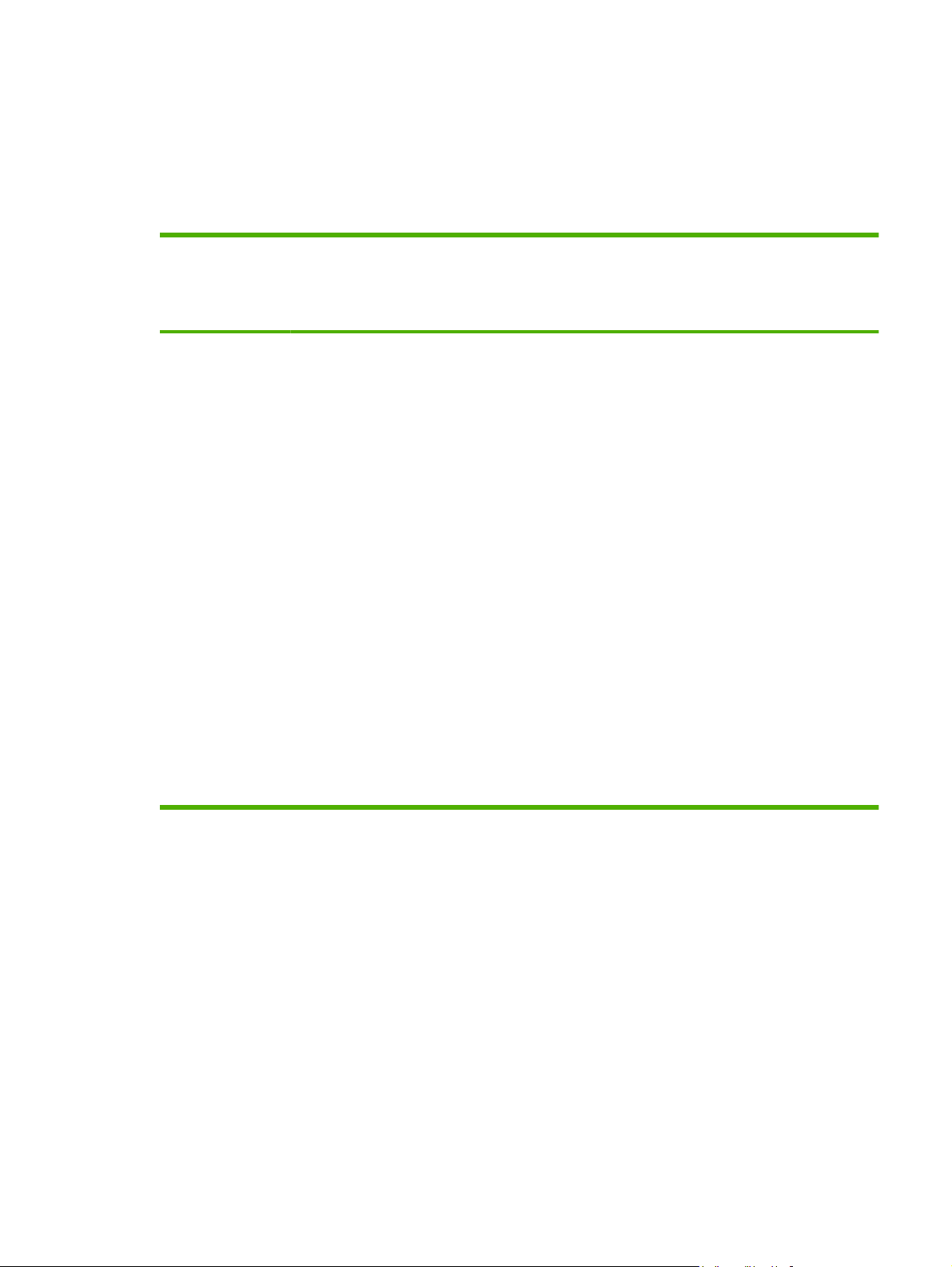
διαλόγου Page Setup (Ρυθμίσεις σελίδας), Print (Εκτύπωση) ή Printer Properties (Ιδιότητες
εκτυπωτή).
Άνοιγμα του προγράμματος οδήγησης εκτυπωτή και αλλαγή των ρυθμίσεων εκτύπωσης
Λειτουργικό
σύστημα
Windows 2000, XP,
Server 2003 και
Vista
Για να αλλάξετε τις ρυθμίσεις
όλων των εργασιών
εκτύπωσης έως ότου
τερματιστεί το πρόγραμμα του
λογισμικού
1. Στο μενού File (Αρχείο) του
προγράμματος λογισμικού,
κάντε κλικ στο Print
(Εκτύπωση).
2. Επιλέξτε το πρόγραμμα
οδήγησης και στη συνέχεια
κάντε κλικ στο Properties
(Ιδιότητες) ή στο
Preferences
(Προτιμήσεις).
Τα βήματα μπορεί να διαφέρουν
κατά περίπτωση. Αυτή είναι η
πιο κοινή μέθοδος.
Για να αλλάξετε τις
προεπιλεγμένες ρυθμίσεις για
όλες τις εργασίες εκτύπωσης
1. Κάντε κλικ στο Start
(Έναρξη), στο Settings
(Ρυθμίσεις) και
Printers (Εκτυπωτές - στα
Windows 2000) ή Printers
and Faxes (Εκτυπωτές και
Φαξ - στα Windows XP
Professional και Server
2003) ή Printers and Other
Hardware Devices
(Εκτυπωτές και άλλες
συσκευές υλικού - στα
Windows XP Home).
Στα Windows Vista, κάντε
κλικ στο Start (Έναρξη),
στο Control Panel
(Πίνακας ελέγχου) και μετά
στο Printer (Εκτυπωτής).
2. Κάντε δεξί κλικ στο εικονίδιο
του προγράμματος
οδήγησης και στη συνέχεια
επιλέξτε Printing
Preferences (Προτιμήσεις
εκτύπωσης).
μετά στο
Για να αλλάξετε τις ρυθμίσεις
παραμέτρων της συσκευής
1. Κάντε κλικ
(Έναρξη), στο Settings
(Ρυθμίσεις) και μετά στο
Printers (Εκτυπωτές - στα
Windows 2000) ή Printers
and Faxes (Εκτυπωτές και
Φαξ - στα Windows XP
Professional και Server
2003) ή Printers and Other
Hardware Devices
(Εκτυπωτές και άλλες
συσκευές υλικού - στα
Windows XP Home).
Στα Windows Vista, κάντε
κλικ στο Start (Έναρξη),
στο Control Panel
(Πίνακας ελέγχου) και μετά
στο Printer (Εκτυπωτής).
2. Κάντε δεξί κλικ στο εικονίδιο
του προγράμματος
οδήγησης και
επιλέξτε Properties
(Ιδιότητες).
3. Κάντε κλικ στην καρτέλα
Configure (Ρύθμιση
παραμέτρων).
στο Start
στη συνέχεια
ELWW Άνοιγμα του προγράμματος οδήγησης εκτυπωτή και αλλαγή των ρυθμίσεων εκτύπωσης 17

Τύποι εγκατάστασης λογισμικού στα Windows
Οι ακόλουθοι τύποι εγκατάστασης λογισμικού είναι διαθέσιμοι:
Easy (Εύκολη). Εγκατάσταση της πλήρους λύσης λογισμικού.
●
Advanced (Προηγμένη). Χρησιμοποιήστε αυτήν την επιλογή για να επιλέξετε το λογισμικό και τα
●
προγράμματα οδήγησης που θα εγκατασταθούν.
Κατάργηση λογισμικού στα Windows
1. Κάντε κλικ στο Start (Έναρξη) και, στη συνέχεια, κάντε κλικ στο All Programs (Όλα τα
προγράμματα).
2. Κάντε κλικ στο HP και, στη συνέχεια, κάντε κλικ στο HP LaserJet M1120.
3. Κάντε κλικ στο Uninstall (Κατάργηση εγκατάστασης) και, στη συνέχεια, ακολουθήστε τις οδηγίες
στην οθόνη για να καταργήσετε το λογισμικό.
18 Κεφάλαιο 3 Λογισμικό για τα Windows ELWW

Υποστηριζόμενα βοηθητικά προγράμματα για τα Windows
Ενσωματωμένος διακομιστής Web (μοντέλα δικτύου μόνον)
Τα μοντέλα δικτύου διαθέτουν έναν ενσωματωμένο διακομιστή Web, ο οποίος παρέχει πρόσβαση σε
πληροφορίες που αφορούν τη συσκευή και τις δραστηριότητες του δικτύου. Αυτές οι πληροφορίες
εμφανίζονται σε ένα πρόγραμμα περιήγησης Web, όπως ο Microsoft Internet Explorer, το Netscape
Navigator, το Apple Safari ή το Firefox.
Ο ενσωματωμένος διακομιστής Web βρίσκεται στη συσκευή. Δεν είναι εγκατεστημένος σε κάποιο
διακομιστή δικτύου.
Ο ενσωματωμένος διακομιστής
μπορεί να χρησιμοποιηθεί από όλους όσους διαθέτουν υπολογιστή συνδεδεμένο σε δίκτυο και κάποιο
τυπικό πρόγραμμα περιήγησης Web. Δεν έχει εγκατασταθεί κάποιο ειδικό λογισμικό ή αν έχει
εγκατασταθεί κάποιο δεν έχει γίνει ρύθμισή του, αλλά θα πρέπει ο υπολογιστής σας να υποστηρίζει ένα
πρόγραμμα περιήγησης Web.
πληκτρολογήστε τη διεύθυνση IP της συσκευής στη γραμμή διεύθυνσης του προγράμματος
περιήγησης. (Για να βρείτε τη διεύθυνση IP, εκτυπώστε μια σελίδα ρυθμίσεων).
Web παρέχει στη συσκευή ένα περιβάλλον εργασίας χρήστη, το οποίο
Για να έχετε πρόσβαση στον ενσωματωμένο διακομιστή Web,
Λογισμικό ειδοποιήσεων κατάστασης
Το λογισμικό Ειδοποιήσεων κατάστασης (Status Alerts) παρέχει πληροφορίες σχετικά με την τρέχουσα
κατάσταση του προϊόντος.
Το λογισμικό παρέχει επίσης ειδοποιήσεις με αναδυόμενα μηνύματα όταν προκύψουν συγκεκριμένα
συμβάντα, όπως ένας άδειος δίσκος ή κάποιο πρόβλημα με το προϊόν. Η ειδοποίηση περιλαμβάνει
πληροφορίες σχετικά με την επίλυση του προβλήματος.
Άλλα στοιχεία λογισμικού και βοηθητικά προγράμματα των Windows
Πρόγραμμα εγκατάστασης λογισμικού — αυτοματοποιεί την εγκατάσταση του συστήματος
●
εκτύπωσης
Δήλωση προϊόντος online μέσω του Web
●
ELWW Υποστηριζόμενα βοηθητικά προγράμματα για τα Windows 19
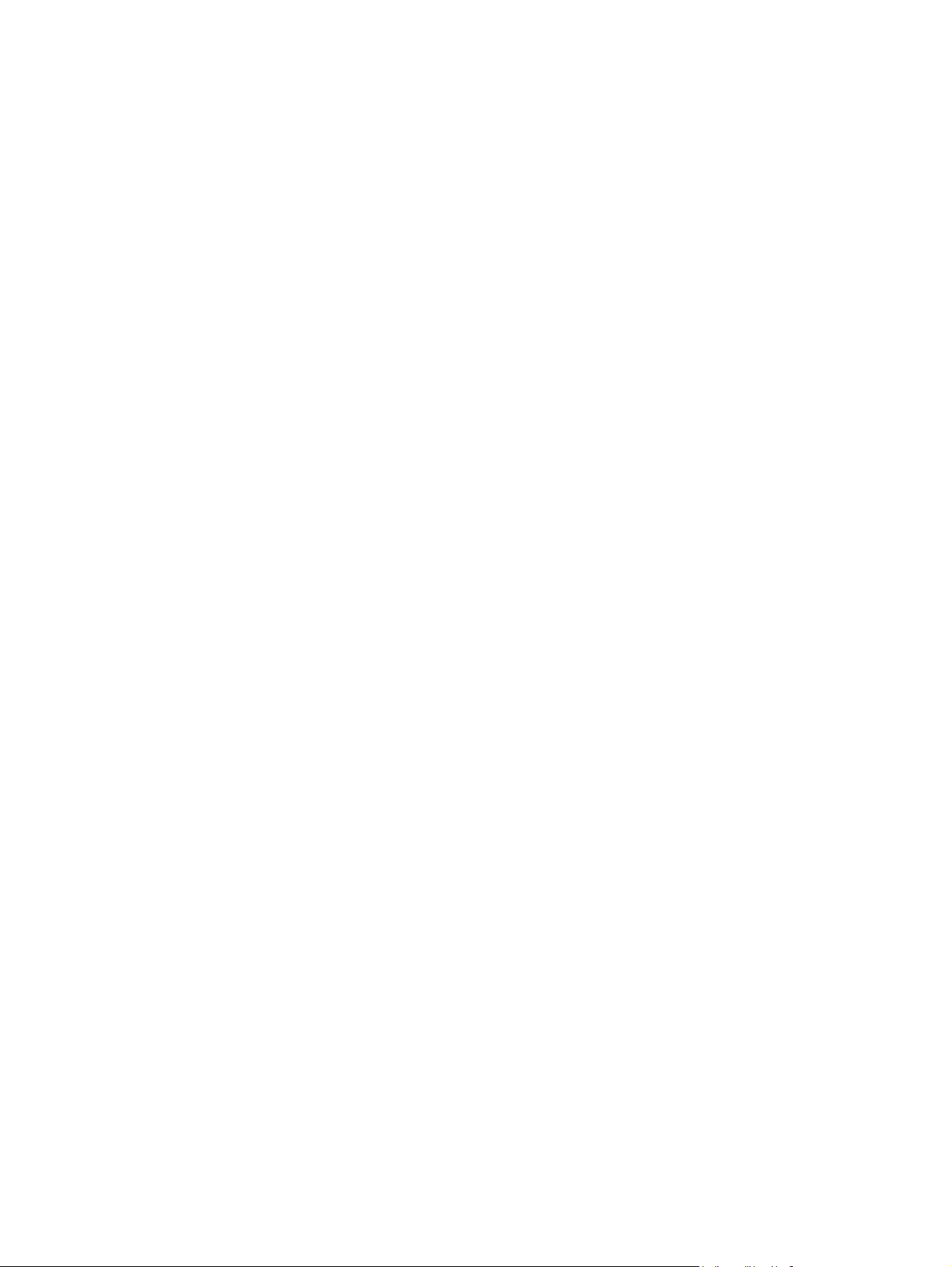
20 Κεφάλαιο 3 Λογισμικό για τα Windows ELWW

4 Χρήση του προϊόντος με Macintosh
Λογισμικό για Macintosh
●
Χρήση των δυνατοτήτων του προγράμματος οδήγησης εκτυπωτή Macintosh
●
Σάρωση από το προϊόν και HP Director (Macintosh)
●
ELWW 21

Λογισμικό για Macintosh
Λειτουργικά συστήματα που υποστηρίζονται για Macintosh
Η συσκευή υποστηρίζει τα ακόλουθα λειτουργικά συστήματα Macintosh:
Mac OS X v10.3, v10.4 και νεότερες εκδόσεις
●
ΣΗΜΕΙΩΣΗ Για το Mac OS v10.4 και νεότερες εκδόσεις, υποστηρίζονται Mac με επεξεργαστή PPC
και Intel Core.
Προγράμματα οδήγησης εκτυπωτή των Windows που υποστηρίζονται
Το πρόγραμμα εγκατάστασης της HP παρέχει αρχεία περιγραφής εκτυπωτή PostScript® (PPD), αρχεία
επεκτάσεων διαλόγου εκτυπωτή (PDE), καθώς και το βοηθητικό πρόγραμμα HP Printer Utility για χρήση
σε υπολογιστές Macintosh.
Τα PPD, σε συνδυασμό με τα προγράμματα οδήγησης εκτυπωτή Apple PostScript, παρέχουν
πρόσβαση σε δυνατότητες της συσκευής. Χρησιμοποιήστε το πρόγραμμα οδήγησης εκτυπωτή Apple
PostScript που παρέχεται μαζί με τον υπολογιστή.
Προτεραιότητα ρυθμίσεων εκτύπωσης για Macintosh
Οι αλλαγές στις ρυθμίσεις εκτύπωσης γίνονται κατά προτεραιότητα, ανάλογα με το πού έγιναν οι
αλλαγές:
ΣΗΜΕΙΩΣΗ Τα ονόματα των εντολών και των πλαισίων διαλόγου μπορεί να διαφέρουν, ανάλογα με
το πρόγραμμα λογισμικού που χρησιμοποιείτε.
Πλαίσιο διαλόγου "Page Setup": Κάντε κλικ στο Page Setup (Ρυθμίσεις σελίδας) ή σε μια
●
παρόμοια εντολή στο μενού File (Αρχείο) του προγράμματος που χρησιμοποιείτε, για να ανοίξετε
αυτό το πλαίσιο διαλόγου. Οι αλλαγές που έγιναν στις ρυθμίσεις στο πρόγραμμα αυτό υπερισχύουν
των αλλαγών που έγιναν οπουδήποτε αλλού.
Παράθυρο διαλόγου "Print": Κάντε κλικ στο Print (
●
εκτύπωσης) ή σε μια παρόμοια εντολή στο μενού File (Αρχείο) του προγράμματος που
χρησιμοποιείτε, για να ανοίξετε αυτό το πλαίσιο διαλόγου. Οι αλλαγές στις ρυθμίσεις που έγιναν
στο πλαίσιο διαλόγου Print (Εκτύπωση) έχουν μικρότερη προτεραιότητα και δεν υπερισχύουν των
αλλαγών που έγιναν στο πλαίσιο διαλόγου Page Setup (Ρυθμίσεις σελίδας).
Προεπιλεγμένες ρυθμίσεις του προγράμματος οδήγησης εκτυπωτή: Οι προεπιλεγμένες
●
ρυθμίσεις του προγράμματος οδήγησης εκτυπωτή καθορίζουν τις ρυθμίσεις που θα
χρησιμοποιηθούν σε όλες τις εργασίες εκτύπωσης εκτός αν αλλάξουν οι ρυθμίσεις στα πλαίσια
διαλόγου Page Setup (Ρυθμίσεις σελίδας), Print (Εκτύπωση) ή Printer Properties (Ιδιότητες
εκτυπωτή).
Ρυθμίσεις πίνακα ελέγχου εκτυπωτή: Η αλλαγή των ρυθμίσεων στον πίνακα ελέγχου
●
εκτυπωτή, έχουν μικρότερη προτεραιότητα από τις αλλαγές που γίνονται οπουδήποτε αλλού.
Εκτύπωση), στο Print Setup (Ρυθμίσεις
του
22 Κεφάλαιο 4 Χρήση του προϊόντος με Macintosh ELWW

Αλλαγή ρυθμίσεων προγράμματος οδήγησης εκτυπωτή στα Macintosh
Για να αλλάξετε τις ρυθμίσεις όλων
των εργασιών εκτύπωσης έως ότου
τερματιστεί το πρόγραμμα του
λογισμικού
1. Από το μενού File (Αρχείο) του
προγράμματός σας, κάντε κλικ στο
Print (Εκτύπωση).
2. Αλλάξτε όσες ρυθμίσεις θέλετε στα
διάφορα αναδυόμενα μενού.
Για να αλλάξετε τις προεπιλεγμένες
ρυθμίσεις για όλες τις εργασίες
εκτύπωσης
1. Από το μενού File (Αρχείο) του
προγράμματός σας, κάντε κλικ στο
Print (Εκτύπωση).
2. Αλλάξτε όσες ρυθμίσεις θέλετε στα
διάφορα αναδυόμενα μενού.
3. Στο αναδυόμενο μενού Presets
(Προρρυθμίσεις), κάντε κλικ στο
Save as (Αποθήκευση
πληκτρολογήστε ένα όνομα για την
προρρύθμιση.
Αυτές οι ρυθμίσεις αποθηκεύονται στο
μενού Presets (Προρρυθμίσεις). Για να
χρησιμοποιήσετε τις νέες ρυθμίσεις,
κάθε φορά που ανοίγετε ένα πρόγραμμα
και εκτυπώνετε θα πρέπει να επιλέγετε
την αποθηκευμένη προρρύθμιση.
ως) και
Για να αλλάξετε τις ρυθμίσεις
παραμέτρων της συσκευής
1. Στο Finder, στο Go (Μετάβαση),
κάντε κλικ στο Applications
(Εφαρμογές).
2. Ανοίξτε το Utilities (Βοηθητικά
προγράμματα) και, στη
ανοίξτε το Printer Setup Utility
(Βοηθητικό πρόγραμμα ρύθμισης
εκτυπωτή).
3. Κάντε κλικ στην ουρά εκτύπωσης.
4. Στο μενού Printers (Εκτυπωτές),
κάντε κλικ στην επιλογή Show
Info (Εμφάνιση πληροφοριών).
5. Επιλέξτε το μενού Installable
Options (Επιλογές που μπορούν
να εγκατασταθούν).
ΣΗΜΕΙΩΣΗ Οι ρυθμίσεις παραμέτρων
ίσως να μην είναι διαθέσιμες στην
κλασική λειτουργία (Classic).
συνέχεια,
Τύποι εγκατάστασης λογισμικού στα Macintosh
Εγκατάσταση λογισμικού Macintosh για απευθείας συνδέσεις (USB)
1. Τοποθετήστε το CD της συσκευής στη μονάδα CD-ROM και εκτελέστε το πρόγραμμα
εγκατάστασης. Εάν το μενού του CD δεν εκτελεστεί αυτόματα, κάντε διπλό κλικ στο εικονίδιο του
CD στην επιφάνεια εργασίας.
2. Κάντε διπλό κλικ στο εικονίδιο Installer που περιέχεται στο ντοσιέ HP LaserJet Installer.
3. Ακολουθήστε τις οδηγίες που προβάλλονται στην οθόνη του υπολογιστή.
Όταν ο εκτυπωτής είναι
Ωστόσο, η ουρά θα χρησιμοποιήσει ένα γενικό PPD εάν το πρόγραμμα εγκατάστασης δεν έχει
εκτελεστεί πριν τη σύνδεση του καλωδίού USB. Ολοκληρώστε τα ακόλουθα βήματα για να αλλάξετε
την ουρά PPD.
4. Στο σκληρό δίσκο του εκτυπωτή, ανοίξτε το Applications (Εφαρμογές), ανοίξτε το Utilities
(Βοηθητικά προγράμματα) και, στη συνέχεια
πρόγραμμα ρύθμισης εκτυπωτή).
5. Επιλέξτε τη σωστή ουρά εκτυπωτή και έπειτα κάντε κλικ στο Show Info (Εμφάνιση πληροφοριών)
για να ανοίξετε το παράθυρο διαλόγου Printer Info (Πληροφορίες εκτυπωτή).
συνδεδεμένος στον υπολογιστή, ουρές USB δημιουργούνται αυτόματα.
, ανοίξτε το Printer Setup Utility (Βοηθητικό
ELWW Λογισμικό για Macintosh 23

6. Στο αναδυόμενο μενού, επιλέξτε Printer Model (Μοντέλο εκτυπωτή) και, στη συνέχεια, στο
αναδυόμενο μενού με την επιλογή Generic (Γενικό), επιλέξτε το σωστό αρχείο PPD για τη συσκευή.
7. Εκτυπώστε μια δοκιμαστική σελίδα ή μια σελίδα από οποιοδήποτε πρόγραμμα λογισμικού για να
βεβαιωθείτε πως το λογισμικό έχει εγκατασταθεί σωστά.
Εάν η εγκατάσταση αποτύχει, επανεγκαταστήστε το
πρόβλημα, ανατρέξτε για βοήθεια στις σημειώσεις εγκατάστασης ή στα πιο πρόσφατα αρχεία
readme στο CD της συσκευής ή στο φυλλάδιο που υπάρχει στη συσκευασία της συσκευής.
λογισμικό. Εάν αντιμετωπίζετε και πάλι
Εγκαταστήστε το λογισμικό για δίκτυα σε Macintosh (μοντέλα δικτύου μόνον)
1. Συνδέστε το καλώδιο δικτύου μεταξύ του διακομιστή εκτύπωσης HP Jetdirect και μιας θύρας
δικτύου.
2. Τοποθετήστε το CD στη μονάδα CD-ROM. Εάν ο δίσκος CD δεν ανοίξει αυτόματα, κάντε διπλό
κλικ στο εικονίδιο του CD που βρίσκεται στην επιφάνεια εργασίας.
3. Κάντε διπλό κλικ στο εικονίδιο Installer που περιέχεται στο ντοσιέ HP LaserJet Installer.
4. Ακολουθήστε τις οδηγίες που προβάλλονται στην οθόνη
5. Στο σκληρό δίσκο του εκτυπωτή, ανοίξτε το Applications (Εφαρμογές), ανοίξτε το Utilities
(Βοηθητικά προγράμματα) και, στη συνέχεια, ανοίξτε το Printer Setup Utility (Βοηθητικό
πρόγραμμα ρύθμισης εκτυπωτή).
6. Κάντε κλικ στο Add Printer (Προσθήκη εκτυπωτή).
7. Επιλέξτε τη συσκευή από τη λίστα.
8. Κάντε κλικ στο Add Printer (Προσθήκη εκτυπωτή).
9. Κλείστε το Print Center ή το Printer Setup Utility.
του υπολογιστή.
Υποστηριζόμενα βοηθητικά προγράμματα για τα Macintosh
Ενσωματωμένος διακομιστής Web (μοντέλα δικτύου μόνον)
Τα μοντέλα δικτύου διαθέτουν έναν ενσωματωμένο διακομιστή Web, ο οποίος παρέχει πρόσβαση σε
πληροφορίες που αφορούν τη συσκευή και τις δραστηριότητες του δικτύου. Αυτές οι πληροφορίες
εμφανίζονται σε ένα πρόγραμμα περιήγησης Web, όπως ο Microsoft Internet Explorer, το Netscape
Navigator, το Apple Safari ή το Firefox.
Ο ενσωματωμένος διακομιστής Web βρίσκεται στη συσκευή. Δεν είναι εγκατεστημένος σε κάποιο
διακομιστή δικτύου.
Ο ενσωματωμένος διακομιστής
μπορεί να χρησιμοποιηθεί από όλους όσους διαθέτουν υπολογιστή συνδεδεμένο σε δίκτυο και κάποιο
τυπικό πρόγραμμα περιήγησης Web. Δεν έχει εγκατασταθεί κάποιο ειδικό λογισμικό ή αν έχει
εγκατασταθεί κάποιο δεν έχει γίνει ρύθμισή του, αλλά θα πρέπει ο υπολογιστής σας να υποστηρίζει ένα
πρόγραμμα περιήγησης Web.
πληκτρολογήστε τη διεύθυνση IP της συσκευής στη γραμμή διεύθυνσης του προγράμματος
περιήγησης. (Για να βρείτε τη διεύθυνση IP, εκτυπώστε μια σελίδα ρυθμίσεων).
Web παρέχει στη συσκευή ένα περιβάλλον εργασίας χρήστη, το οποίο
Για να έχετε πρόσβαση στον ενσωματωμένο διακομιστή Web,
24 Κεφάλαιο 4 Χρήση του προϊόντος με Macintosh ELWW

Χρήση των δυνατοτήτων του προγράμματος οδήγησης εκτυπωτή Macintosh
Εκτύπωση
Δημιουργία και χρήση προρρυθμίσεων εκτύπωσης σε Macintosh
Χρησιμοποιήστε τις προρρυθμίσεις εκτύπωσης για να αποθηκεύσετε τις τρέχουσες ρυθμίσεις του
προγράμματος οδήγησης, προκειμένου να τις χρησιμοποιήσετε αργότερα.
Δημιουργία προρρύθμισης εκτύπωσης
1. Από το μενού File (Αρχείο), κάντε κλικ στο Print (Εκτύπωση).
2. Επιλέξτε το πρόγραμμα οδήγησης.
3. Επιλέξτε τις ρυθμίσεις εκτύπωσης.
4. Στο πλαίσιο Presets (Προρρυθμίσεις), κάντε κλικ στο Save As... (Αποθήκευση ως...) και
πληκτρολογήστε ένα όνομα για την προρρύθμιση.
5. Κάντε κλικ στο ΟΚ.
Χρήση προρρυθμίσεων εκτύπωσης
1. Από το μενού File (Αρχείο), κάντε κλικ στο Print (Εκτύπωση).
2. Επιλέξτε το πρόγραμμα οδήγησης.
3. Στο πλαίσιο Presets (Προρρυθμίσεις), επιλέξτε την προρρύθμιση εκτύπωσης που θέλετε να
χρησιμοποιήσετε.
ΣΗΜΕΙΩΣΗ Για να χρησιμοποιήσετε τις προεπιλεγμένες ρυθμίσεις του προγράμματος οδήγησης του
εκτυπωτή, επιλέξτε το Factory Default (Εργοστασιακές προεπιλογές).
Αλλαγή μεγέθους εγγράφων ή εκτύπωση σε μη τυποποιημένο μέγεθος χαρτιού
Μπορείτε να αλλάξετε την κλίμακα ενός εγγράφου, για να χωρέσει σε ένα διαφορετικό μέγεθος χαρτιού.
1. Από το μενού File (Αρχείο), κάντε κλικ στο Print (Εκτύπωση).
2. Ανοίξτε το μενού Paper Handling (Χειρισμός χαρτιού).
3. Στην περιοχή Destination Paper Size (Μέγεθος χαρτιού προορισμού), επιλέξτε το Scale to fit
paper size (Προσαρμογή στο μέγεθος του χαρτιού) και, στη συνέχεια, επιλέξτε
τον αναπτυσσόμενο κατάλογο.
4. Εάν θέλετε να χρησιμοποιήσετε μόνο χαρτί μικρότερου μεγέθους από το έγγραφο, επιλέξτε το
Scale down only (Κλιμάκωση μόνον πρός τα κάτω).
το μέγεθος από
ELWW Χρήση των δυνατοτήτων του προγράμματος οδήγησης εκτυπωτή Macintosh 25

Εκτύπωση εξωφύλλου
Εάν το επιθυμείτε, μπορείτε να εκτυπώσετε ένα ξεχωριστό εξώφυλλο για το έγγραφό σας, που να
περιλαμβάνει ένα μήνυμα (π.χ. “Εμπιστευτικό”).
1. Από το μενού File (Αρχείο), κάντε κλικ στο Print (Εκτύπωση).
2. Επιλέξτε το πρόγραμμα οδήγησης.
3. Ανοίξτε το αναδυόμενο μενού Cover Page (Εξώφυλλο) και επιλέξτε εάν το εξώφυλλο θα εκτυπωθεί
Before Document (Πριν
4. Στο αναπτυσσόμενο μενού Cover Page Type (Τύπος εξωφύλλου), επιλέξτε το μήνυμα που
επιθυμείτε να τυπώσετε στο εξώφυλλο.
ΣΗΜΕΙΩΣΗ Για να τυπώσετε ένα λευκό, κενό εξώφυλλο, επιλέξτε Standard (Τυπικό) ως Cover
Page Type (Τύπος εξωφύλλου).
το έγγραφο) ή After Document (Μετά το έγγραφο).
Εκτύπωση πολλών σελίδων σε ένα φύλλο χαρτί με Macintosh
Μπορείτε να εκτυπώσετε περισσότερες από μία σελίδα σε ένα φύλλο χαρτί. Το χαρακτηριστικό αυτό
σας παρέχει έναν οικονομικό τρόπο για να κάνετε πρόχειρες εκτυπώσεις.
1. Από το μενού File (Αρχείο), κάντε κλικ στο Print (Εκτύπωση).
2. Επιλέξτε το πρόγραμμα οδήγησης.
3. Ανοίξτε το αναδυόμενο μενού Layout (Διάταξη σελίδων).
4. Δίπλα στο Pages per Sheet (Σελίδες ανά φύλλο) επιλέξτε των αριθμό των σελίδων που επιθυμείτε
να τυπώσετε σε κάθε φύλλο (1, 2, 4, 6, 9, ή 16).
5. Κάντε κλικ στην επιλογή Layout Direction (Σειρά σελίδων) για να
των σελίδων στο φύλλο.
6. Δίπλα στα Borders (Περίγραμμα) επιλέξτε των τύπο του περιγράμματος στο φύλλο, γύρω από
κάθε σελίδα.
26 Κεφάλαιο 4 Χρήση του προϊόντος με Macintosh ELWW
επιλέξετε τη σειρά και τη θέση

Χρήση του μενού Services (Υπηρεσίες)
Εάν η συσκευή είναι συνδεδεμένη σε δίκτυο, χρησιμοποιήστε το μενού Services (Υπηρεσίες) για να
πάρετε πληροφορίες σχετικά με τη συσκευή και την κατάσταση των αναλωσίμων.
1. Από το μενού File (Αρχείο), κάντε κλικ στο Print (Εκτύπωση).
2. Ανοίξτε το μενού Services (Υπηρεσίες).
3. Επιλέξτε μια εργασία συντήρησης από τον αναπτυσσόμενο κατάλογο και, στη
στο Launch (Εκκίνηση). Ο ενσωματωμένος διακομιστής Διαδικτύου ανοίγει στη σελίδα που
περιέχει τις πληροφορίες για την εργασία που επιλέξατε.
4. Για να μεταβείτε σε διάφορες τοποθεσίες Web υποστήριξης για αυτήν τη συσκευή, κάντε μια
επιλογή Internet Services (Υπηρεσίες Διαδικτύου) από τον αναπτυσσόμενο κατάλογο και, στη
συνέχεια, κάντε κλικ στο Go! (Μετάβαση).
συνέχεια, κάντε κλικ
ELWW Χρήση
των δυνατοτήτων του προγράμματος οδήγησης εκτυπωτή Macintosh 27

Σάρωση από το προϊόν και HP Director (Macintosh)
Για περισσότερες πληροφορίες σχετικά με τις εργασίες και τις ρυθμίσεις που περιγράφονται σε αυτήν
την ενότητα, δείτε την ηλεκτρονική Βοήθεια του HP Director.
Εργασίες σάρωσης
Για σάρωση προς κάποιο πρόγραμμα λογισμικού, σαρώστε ένα στοιχείο χρησιμοποιώντας το ίδιο το
πρόγραμμα. Οποιοδήποτε πρόγραμμα πληροί το πρότυπο TWAIN μπορεί να σαρώσει μια εικόνα. Εάν
το πρόγραμμα δεν πληροί το πρότυπο TWAIN, αποθηκεύστε την εικόνα που σαρώθηκε σε ένα αρχείο
και, στη συνέχεια, τοποθετήστε, ανοίξτε ή εισάγετε το αρχείο στο πρόγραμμα λογισμικού.
Χρήση
Σάρωση προς αρχείο
σάρωσης ανά σελίδα
1. Ανασηκώστε το κάλυμμα του επίπεδου σαρωτή και τοποθετήστε το πρωτότυπο που θα σαρώσετε
με την εμπρός όψη προς τα κάτω στον επίπεδο σαρωτή, με την επάνω αριστερή γωνία του
εγγράφου στη γωνία της γυάλινης επιφάνειας που υποδεικνύεται από το εικονίδιο στο σαρωτή.
Κλείστε προσεκτικά το κάλυμμα.
2. Κάντε διπλό
3. Κάντε κλικ στο HP Director και, στη συνέχεια, κάντε κλικ στο Scan (Σάρωση) για να ανοίξετε το
παράθυρο διαλόγου HP.
4. Κάντε κλικ στο Scan (Σάρωση).
5. Για να σαρώσετε πολλαπλές σελίδες, τοποθετήστε την επόμενη σελίδα και κάντε κλικ στο Scan
(Σάρωση). Επαναλάβετε έως ότου σαρωθούν όλες οι
6. Κάντε κλικ στο Finish (Τέλος) και, στη συνέχεια, κάντε κλικ στο Destinations (Προορισμοί).
1. Στο Destinations (Προορισμοί), επιλέξτε Save To File(s) (Αποθήκευση σε αρχείο).
2. Πληκτρολογήστε ένα όνομα αρχείου και καθορίστε τη θέση προορισμού.
3. Κάντε κλικ στο Save (Αποθήκευση). Το πρωτότυπο σαρώνεται και αποθηκεύεται.
κλικ στο ψευδώνυμο επιφάνειας εργασίας του HP Director.
σελίδες.
Σάρωση προς ηλεκτρονικό ταχυδρομείο
1. Στο
2. Ανοίγει ένα κενό μήνυμα ηλεκτρονικού ταχυδρομείου, με το έγγραφο που σαρώθηκε ως
3. Εισάγετε έναν παραλήπτη ηλεκτρονικού ταχυδρομείου, προσθέστε κείμενο ή άλλα συνημμένα και,
28 Κεφάλαιο 4 Χρήση του προϊόντος με Macintosh ELWW
Destinations (Προορισμοί), επιλέξτε E-mail (Ηλεκτρονικό ταχυδρομείο).
συνημμένο.
στη συνέχεια, κάντε κλικ στο Send (Αποστολή).

5 Συνδεσιμότητα
Απευθείας σύνδεση του προϊόντος σε υπολογιστή με USB
●
Δήλωση αποποίησης κοινής χρήσης εκτυπωτή
●
Υποστηριζόμενα λειτουργικά συστήματα δικτύου
●
Υποστηριζόμενα πρωτόκολλα δικτύου
●
Εγκατάσταση του προϊόντος σε κάποιο δίκτυο (μοντέλα δικτύου μόνον)
●
ELWW 29

Απευθείας σύνδεση του προϊόντος σε υπολογιστή με USB
ΣΗΜΕΙΩΣΗ Μη συνδέετε το καλώδιο USB από το προϊόν στον υπολογιστή προτού το πρόγραμμα
εγκατάστασης σάς προτρέψει να το κάνετε.
1. Εισαγάγετε το CD του προϊόντος στον υπολογιστή σας. Εάν το πρόγραμμα εγκατάστασης του
λογισμικού δεν εκκινείται, περιηγηθείτε στο αρχείο setup.exe του CD και κάντε διπλό κλικ στο
αρχείο.
2. Ακολουθήστε τις οδηγίες του προγράμματος εγκατάστασης.
3. Επιτρέψτε στη διαδικασία εγκατάστασης να ολοκληρωθεί και, στη συνέχεια, επανεκκινήστε τον
υπολογιστή.
Δήλωση αποποίησης κοινής χρήσης εκτυπωτή
Η HP δεν υποστηρίζει ομότιμη δικτύωση, καθώς αυτή η δυνατότητα είναι μια λειτουργία των
λειτουργικών συστημάτων Microsoft και όχι των προγραμμάτων οδήγησης εκτυπωτή της HP. Μεταβείτε
στην τοποθεσία της Microsoft στο
www.microsoft.com.
Υποστηριζόμενα λειτουργικά συστήματα δικτύου
Τα ακόλουθα λειτουργικά συστήματα υποστηρίζουν την εκτύπωση σε δίκτυο:
Windows XP (32 bit και 64 bit)
●
Windows Vista (32 bit και 64 bit)
●
Windows 2000
●
Windows Server 2003 (32 bit και 64 bit)
●
Mac OS X v10.3, v10.4 και νεότερες εκδόσεις
●
30 Κεφάλαιο 5 Συνδεσιμότητα ELWW

Υποστηριζόμενα πρωτόκολλα δικτύου
TCP/IP
●
Εγκατάσταση του προϊόντος σε κάποιο δίκτυο (μοντέλα δικτύου μόνον)
Σύνδεση του προϊόντος στο δίκτυο
Για να συνδέσετε το μοντέλο δικτύου σε κάποιο δίκτυο, χρειάζεστε τα εξής:
Καλωδιωμένο δίκτυο TCP/IP
●
Καλώδιο Ethernet (RJ-45)
●
1. Συνδέστε το καλώδιο Ethernet σε μια διαθέσιμη θύρα στο διανομέα ή στο δρομολογητή Ethernet.
2. Συνδέστε το καλώδιο Ethernet στη θύρα Ethernet, στο πίσω μέρος του προϊόντος.
3. Επιβεβαιώστε ότι ανάβει το πράσινο φως στη θύρα δικτύου που υπάρχει στο πίσω μέρος του
προϊόντος.
4. Εκτυπώστε μια σελίδα ρυθμίσεων.
ΣΗΜΕΙΩΣΗ Μην συνδέετε το καλώδιο USB και το καλώδιο Ethernet μαζί στο προϊόν.
Εγκατάσταση του λογισμικού για το προϊόν δικτύου
Για να χρησιμοποιήσετε το προϊόν σε δίκτυο, εγκαταστήστε το λογισμικό σε υπολογιστή που είναι
συνδεδεμένος στο δίκτυο.
ELWW Υποστηριζόμενα πρωτόκολλα δικτύου 31

32 Κεφάλαιο 5 Συνδεσιμότητα ELWW

6 Χαρτί και μέσα εκτύπωσης
Κατανόηση της χρήσης χαρτιού και μέσων εκτύπωσης
●
Υποστηριζόμενα μεγέθη χαρτιού και μέσων εκτύπωσης
●
Οδηγίες ειδικού χαρτιού ή μέσων εκτύπωσης
●
Τοποθέτηση χαρτιού και μέσων εκτύπωσης
●
Διαμόρφωση δίσκων
●
ELWW 33

Κατανόηση της χρήσης χαρτιού και μέσων εκτύπωσης
Αυτό το προϊόν υποστηρίζει μεγάλη ποικιλία χαρτιού και άλλων μέσων εκτύπωσης, σύμφωνα με τις
οδηγίες σε αυτό τον οδηγό χρήσης. Το χαρτί ή τα μέσα εκτύπωσης τα οποία δεν πληρούν αυτές τις
απαιτήσεις μπορεί να προκαλέσουν τα ακόλουθα προβλήματα:
Κακή ποιότητα εκτύπωσης
●
Αυξημένη παρουσίαση εμπλοκών
●
Πρόωρη φθορά του προϊόντος, με αποτέλεσμα
●
Για βέλτιστα αποτελέσματα, να χρησιμοποιείτε αποκλειστικά χαρτί HP και μέσα εκτύπωσης ειδικά
σχεδιασμένα για εκτυπωτές laser ή πολλαπλές χρήσεις. Μην χρησιμοποιείτε χαρτί ή μέσα εκτύπωσης
που προορίζονται για εκτυπωτές έγχυσης μελάνης (inkjet). Η Hewlett-Packard Company δεν συνιστά
τη χρήση μέσων εκτύπωσης άλλων εταιρειών, επειδή η HP αδυνατεί να ελέγξει την ποιότητά τους.
Μερικοί τύποι χαρτιού
ωστόσο δεν αποφέρουν ικανοποιητικά αποτελέσματα. Αυτό ενδέχεται να οφείλεται σε κακό χειρισμό,
μη αποδεκτά επίπεδα θερμοκρασίας ή/και υγρασίας ή άλλες παραμέτρους, τις οποίες η Hewlett-Packard
αδυνατεί να ελέγξει.
ΠΡΟΣΟΧΗ Η χρήση χαρτιού ή μέσων εκτύπωσης που δεν πληρούν τις προδιαγραφές της ΗΡ μπορεί
να δημιουργήσει προβλήματα στο προϊόν, σε βαθμό που να είναι απαραίτητη η επισκευή του. Η
επισκευή αυτή δεν καλύπτεται από την εγγύηση ή τα συμβόλαια συντήρησης της Hewlett-Packard.
ίσως πληρούν όλες τις οδηγίες που αναφέρονται σε αυτό τον οδηγό χρήσης,
να απαιτείται επισκευή του
34 Κεφάλαιο 6 Χαρτί και μέσα εκτύπωσης ELWW

Υποστηριζόμενα μεγέθη χαρτιού και μέσων εκτύπωσης
Αυτό το προϊόν υποστηρίζει διάφορα μεγέθη χαρτιού και προσαρμόζεται σε διάφορα μέσα εκτύπωσης.
ΣΗΜΕΙΩΣΗ Για να επιτύχετε βέλτιστα αποτελέσματα εκτύπωσης, επιλέξτε το κατάλληλο μέγεθος
χαρτιού και πληκτρολογήστε το πρόγραμμα οδήγησης εκτυπωτή πριν την εκτύπωση.
Πίνακας 6-1 Υποστηριζόμενα μεγέθη χαρτιού και μέσων εκτύπωσης
Μέγεθος Διαστάσεις Δίσκος εισόδου
προτεραιότητας
Letter 216 x 279 mm
Legal 216 x 356 mm
A4 210 x 297 mm
Executive 184 x 267 mm
A3 297 x 420 mm
A5 148 x 210 mm
A6 105 x 148 mm
B5 (JIS) 182 x 257 mm
16k 197 x 273 mm
16k 195 x 270 mm
16k 184 x 260 mm
Δίσκος 1
8,5 x 13 216 x 330 mm
1
4 x 6
1
5 x 8
10 x 15 cm
Προσαρμοσμένο Δίσκος εισόδου προτεραιότητας: Ελάχιστο—
1
Αυτά τα μεγέθη υποστηρίζονται ως μη τυποποιημένα.
1
107 x 152 mm
127 x 203 mm
100 x 150 mm
76 x127 mm, Μέγιστο—216 x 356 mm
Πίνακας 6-2 Υποστηριζόμενοι φάκελοι και ευχετήριες κάρτες
Μέγεθος Διαστάσεις Δίσκος εισόδου
προτεραιότητας
Φάκελος #10 105 x 241 mm
Φάκελος DL 110 x 220 mm
Δίσκος 1
ELWW Υποστηριζόμενα μεγέθη χαρτιού και μέσων εκτύπωσης 35

Πίνακας 6-2 Υποστηριζόμενοι φάκελοι και ευχετήριες κάρτες (συνέχεια)
Μέγεθος Διαστάσεις Δίσκος εισόδου
Φάκελος C5 162 x 229 mm
Φάκελος B5 176 x 250 mm
Φάκελος Monarch 98 x 191 mm
Ευχετήρια κάρτα 100 x 148 mm
Διπλή ευχετήρια
κάρτα
148 x 200 mm
προτεραιότητας
Οδηγίες ειδικού χαρτιού ή μέσων εκτύπωσης
Αυτό το προϊόν υποστηρίζει εκτύπωση σε ειδικά μέσα. Χρησιμοποιήστε τις ακόλουθες οδηγίες για να
επιτύχετε ικανοποιητικά αποτελέσματα. Κατά τη χρήση ειδικού χαρτιού ή μέσων εκτύπωσης,
βεβαιωθείτε ότι ορίζετε τον τύπο και το μέγεθος στο πρόγραμμα οδήγησης εκτύπωσης, για να επιτύχετε
τα βέλτιστα αποτελέσματα εκτύπωσης.
ΠΡΟΣΟΧΗ Οι εκτυπωτές HP LaserJet χρησιμοποιούν κυλίνδρους τήξης, για να κολλήσουν τα μόρια
ξηρού γραφίτη στο χαρτί σε πολύ ακριβείς κουκκίδες. Το χαρτί laser της HP έχει σχεδιαστεί να αντέχει
αυτή την ακραία θερμότητα. Η χρήση χαρτιού έγχυσης μελάνης (inkjet) που δεν έχει σχεδιαστεί για αυτή
την τεχνολογία θα μπορούσε να καταστρέψει τον εκτυπωτή σας.
Δίσκος 1
Τύπος μέσων Ενέργειες που συνιστώνται Ενέργειες που δεν συνιστώνται
Φάκελοι
Ετικέτες
Διαφάνειες
Αποθηκεύετε τους φακέλους σε
●
επίπεδη θέση.
Χρησιμοποιείτε φακέλους όπου η
●
ένωση καλύπτει όλο το μήκος του
φακέλου μέχρι τη γωνία.
Χρησιμοποιείτε αφαιρούμενες
●
αυτοκόλλητες ταινίες που είναι
εγκεκριμένες για χρήση σε
εκτυπωτές laser.
Χρησιμοποιείτε μόνο ετικέτες
●
ανάμεσα στις οποίες δεν υπάρχει
εκτεθειμένο χαρτί βάσης.
Χρησιμοποιήστε ετικέτες που να
●
τοποθετούνται σε επίπεδη θέση.
Χρησιμοποιείτε μόνο ολόκληρα
●
φύλλα ετικετών.
Χρησιμοποιείτε μόνο διαφάνειες
●
που είναι εγκεκριμένες για χρήση σε
εκτυπωτές laser.
Μην χρησιμοποιείτε φακέλους που
●
είναι τσαλακωμένοι, τσακισμένοι,
ενωμένοι μεταξύ τους ή
κατεστραμμένοι.
Μην χρησιμοποιείτε φακέλους με
●
άγκιστρα, κουμπώματα,
παραθυράκια ή επενδύσεις με
επικάλυψη.
Μην χρησιμοποιείτε αυτοκόλλητες
●
κολλητικές ουσίες ή άλλα συνθετικά
υλικά.
Μην χρησιμοποιείτε ετικέτες με
●
τσαλακώματα, φυσαλίδες ή
φθορές.
Μην εκτυπώνετε μέρη φύλλων
●
ετικετών.
Μην χρησιμοποιείτε διαφανή μέσα
●
εκτύπωσης που δεν είναι
εγκεκριμένα για εκτυπωτές laser.
Τοποθετείτε τις διαφάνειες σε
●
επίπεδη επιφάνεια μετά την
αφαίρεσή τους από το προϊόν.
36 Κεφάλαιο 6 Χαρτί και μέσα εκτύπωσης ELWW

Τύπος μέσων Ενέργειες που συνιστώνται Ενέργειες που δεν συνιστώνται
Επιστολόχαρτα ή προτυπωμένες
φόρμες
Βαρύ χαρτί
Χρησιμοποιείτε μόνο
●
επιστολόχαρτα ή φόρμες
εγκεκριμένες για χρήση σε
εκτυπωτές laser.
Χρησιμοποιείτε μόνο βαρύ χαρτί
●
που είναι εγκεκριμένο για χρήση σε
εκτυπωτές laser και ικανοποιεί τις
προδιαγραφές βάρους για αυτό το
προϊόν.
●
●
Τοποθέτηση χαρτιού και μέσων εκτύπωσης
Δίσκος εισόδου προτεραιότητας
Η πρόσβαση στο δίσκο εισόδου προτεραιότητας γίνεται από το εμπρός μέρος του προϊόντος. Το προϊόν
εκτυπώνει από το δίσκο εισόδου προτεραιότητας προτού προσπαθήσει να εκτυπώσει από το δίσκο 1.
Μην χρησιμοποιείτε υπερυψωμένα
ή μεταλλικά επιστολόχαρτα.
Μην χρησιμοποιείτε χαρτί που είναι
βαρύτερο από τις συνιστώμενες
προδιαγραφές μέσων για αυτό το
προϊόν, εκτός αν είναι χαρτί HP που
έχει εγκριθεί για χρήση σε αυτό το
προϊόν.
Ο δίσκος εισόδου προτεραιότητας χωρά έως 10 φύλλα μέσου εκτύπωσης των 75 g/m2 ή έναν φάκελο,
μία διαφάνεια ή μία κάρτα. Μπορείτε να χρησιμοποιήσετε το δίσκο εισόδου προτεραιότητας για να
εκτυπώσετε την πρώτη σελίδα σε μέσο εκτύπωσης διαφορετικό από το υπόλοιπο έγγραφο.
Οι οδηγοί μέσων εκτύπωσης εξασφαλίζουν τη σωστή τροφοδοσία των μέσων εκτύπωσης στο προϊόν,
καθώς και ότι η εκτύπωση δεν θα γίνει λοξά
προσαρμόστε τους οδηγούς στο πλάτος του εκάστοτε τύπου χαρτιού.
Δίσκος 1
Ο δίσκος 1 δέχεται έως 250 σελίδες χαρτιού 75 g/m2 ή λιγότερες σελίδες βαρύτερου μέσου εκτύπωσης
(ύψος στοίβας 25 mm ή λιγότερο). Τοποθετήστε το χαρτί με το πάνω μέρος προς τα εμπρός και την
πλευρά η οποία θα εκτυπωθεί να βλέπει προς τα κάτω.
(στραβά πάνω στο χαρτί). Όταν τοποθετείτε χαρτί,
ELWW Τοποθέτηση χαρτιού και μέσων εκτύπωσης 37

Οι οδηγοί μέσων εκτύπωσης εξασφαλίζουν τη σωστή τροφοδοσία των μέσων εκτύπωσης στο προϊόν,
καθώς και ότι η εκτύπωση δεν θα γίνει λοξά. Ο δίσκος 1 έχει πλευρικούς και πίσω οδηγούς. Όταν
τοποθετείτε μέσα εκτύπωσης, προσαρμόστε τους οδηγούς στο μήκος και στο πλάτος του εκάστοτε
μέσου.
ΣΗΜΕΙΩΣΗ Όταν προσθέτετε νέο μέσο εκτύπωσης, φροντίστε να αφαιρέσετε πρώτα όλα τα μέσα
εκτύπωσης από το δίσκο εισόδου και να ισιώσετε τη δεσμίδα των νέων μέσων εκτύπωσης. Μην
ξεφυλλίζετε το μέσο εκτύπωσης. Με αυτόν τον τρόπο μειώνονται οι εμπλοκές χαρτιού αποφεύγοντας
την ταυτόχρονη τροφοδοσία περισσότερων από μία σελίδων στο προϊόν.
Διαμόρφωση δίσκων
Προκειμένου να ορίσετε το προεπιλεγμένο μέγεθος ή τύπο χαρτιού από τον πίνακα ελέγχου,
ολοκληρώστε τα ακόλουθα βήματα.
Διαμόρφωση δίσκων για εργασίες αντιγραφής
1. Στον πίνακα ελέγχου του προϊόντος, πατήστε Ρύθμιση.
2. Χρησιμοποιήστε τα κουμπιά βέλους για να επιλέξετε Ρύθμιση συστήματος και, στη συνέχεια,
πατήστε OK.
3. Χρησιμοποιήστε τα πλήκτρα βέλους για να επιλέξετε
συνέχεια, πατήστε OK.
4. Χρησιμοποιήστε τα κουμπιά βέλους για να επιλέξετε Def. paper size (Προεπιλεγμένο μέγεθος
χαρτιού) ή Def. paper type (Προεπιλεγμένος τύπος χαρτιού) και, στη συνέχεια, πατήστε OK.
5. Χρησιμοποιήστε τα πλήκτρα βέλους για να επιλέξετε έναν προεπιλεγμένο τύπο ή μέγεθος για το
δίσκο και, στη συνέχεια, πατήστε OK.
ΣΗΜΕΙΩΣΗ Για να διαμορφώσετε τους δίσκους του προϊόντος για τις εργασίες εκτύπωσης,
χρησιμοποιήστε το πρόγραμμα οδήγησης. Δείτε .
σύμφωνα με τον τύπο και το μέγεθος του μέσου στη σελίδα 40.
Paper setup (Ρύθμιση χαρτιού) και, στη
Αλλαγή του προγράμματος οδήγησης εκτύπωσης,
38 Κεφάλαιο 6 Χαρτί και μέσα εκτύπωσης ELWW

7 Εργασίες εκτύπωσης
Η ενότητα αυτή περιέχει πληροφορίες σχετικά με τις συνήθεις εργασίες εκτύπωσης.
Αλλαγή του προγράμματος οδήγησης εκτύπωσης, σύμφωνα με τον τύπο και το μέγεθος του μέσου
●
Αποκτήστε βοήθεια για οποιαδήποτε επιλογή εκτύπωσης
●
Ακύρωση εργασίας εκτύπωσης
●
Δημιουργία φυλλαδίων
●
Αλλαγή ρυθμίσεων ποιότητας εκτύπωσης
●
Αλλαγή πυκνότητας εκτύπωσης
●
Εκτύπωση σε ειδικά μέσα εκτύπωσης
●
Χρήση διαφορετικού χαρτιού και εξωφύλλων εκτύπωσης
●
Εκτύπωση κενής πρώτης σελίδας
●
Αλλαγή μεγέθους εγγράφων
●
Επιλογή μεγέθους χαρτιού
●
Επιλογή πηγής χαρτιού
●
Επιλογή τύπου χαρτιού
●
Ρύθμιση του προσανατολισμού εκτύπωσης
●
Χρήση υδατογραφημάτων
●
Εξοικονόμηση γραφίτη
●
Εκτύπωση και στις δύο όψεις του χαρτιού (εκτύπωση διπλής όψης)
●
Εκτύπωση πολλών σελίδων σε ένα φύλλο χαρτί στα Windows
●
Ρυθμίσεις εξοικονόμησης γραφίτη
●
ELWW 39

Αλλαγή του προγράμματος οδήγησης εκτύπωσης, σύμφωνα με τον τύπο και το μέγεθος του μέσου
Η επιλογή μέσων εκτύπωσης με βάση τον τύπο και το μέγεθός τους, παρέχει πολύ καλύτερη ποιότητα
εκτύπωσης σε βαρύ χαρτί, σε γυαλιστερό χαρτί και σε διαφάνειες. Η χρήση ακατάλληλων ρυθμίσεων
μπορεί να έχει ως αποτέλεσμα μια μη ικανοποιητική ποιότητα εκτύπωσης. Για ειδικά μέσα εκτύπωσης,
όπως ετικέτες ή διαφάνειες, εκτυπώνετε πάντοτε με τη
εκτυπώνετε πάντοτε με τη ρύθμιση Size (Μέγεθος).
1. Στο μενού File (Αρχείο) του προγράμματος λογισμικού, κάντε κλικ στο Print (Εκτύπωση).
2. Επιλέξτε το πρόγραμμα οδήγησης και στη συνέχεια κάντε κλικ στο Properties (Ιδιότητες) ή στο
Preferences (Προτιμήσεις).
3. Κάντε κλικ στην καρτέλα Paper/Quality (Χαρτί/Ποιότητα).
ρύθμιση Type (Τύπος). Για φακέλους,
4. Στο πλαίσιο
λίστας Paper Type (Τύπος χαρτιού) ή Paper Size (Μέγεθος χαρτιού), επιλέξτε τον
κατάλληλο τύπο ή μέγεθος μέσου εκτύπωσης.
5. Κάντε κλικ στο ΟΚ.
Υποστηριζόμενοι τύποι χαρτιού και χωρητικότητα δίσκου
Το προϊόν αυτό έχει την εξής προτεραιότητα δίσκων για την τροφοδοσία μέσων εκτύπωσης:
1. Δίσκος εισόδου προτεραιότητας
2. Δίσκος 1
Οι ελάχιστες διαστάσεις μέσου είναι 76 x 127 mm.
Οι μέγιστες διαστάσεις μέσου είναι 216 x 356 mm.
Για να επιτύχετε τα βέλτιστα αποτελέσματα εκτύπωσης, αλλάξτε τις ρυθμίσεις μεγέθους χαρτιού και
τύπου χαρτιού στο πρόγραμμα οδήγησης εκτυπωτή προτού εκτυπώσετε.
Ο τύπος είναι Προδιαγραφές μέσου Δίσκος εισόδου
Απλό
Έγχρωμο
75 g/m2 έως 104 g/m
2
προτεραιότητας
Έως 10 φύλλα Έως 250 φύλλα
Χωρητικότητα δίσκου 1
2
Προτυπωμένο
Περφορέ
Ανακυκλωμένο
Ελαφρύ
Φάκελοι
Ετικέτες Τυπικές 1 φύλλο Δεν υποστηρίζεται.
Bond
Τραχύ
Διαφάνειες 4 mm Monochrome Overhead 1 φύλλο Έως 200 φύλλα.
60 g/m2 έως 75 g/m
Λιγότερο από 90 g/m
75 g/m2 έως 104 g/m
75 g/m2 έως 104 g/m
2
2
2
2
Έως 10 φύλλα Έως 260 φύλλα
1 φάκελος Έως 10 φακέλους.
1 φύλλο Έως 250 φύλλα
1 φύλλο Έως 200 φύλλα
40 Κεφάλαιο 7 Εργασίες εκτύπωσης ELWW

Ο τύπος είναι Προδιαγραφές μέσου Δίσκος εισόδου
προτεραιότητας
Χωρητικότητα δίσκου 1
2
Βαρύ
Επιστολόχαρτο
2
Το μέγιστο ύψος στοίβας για το δίσκο 1 είναι 25 mm (1 ίντσα).
110 g/m2 έως 125 g/m
2
75 g/m
έως 104 g/m
2
2
Έως 10 φύλλα Δεν υποστηρίζεται.
Έως 10 φύλλα Έως 250 φύλλα
Αποκτήστε βοήθεια για οποιαδήποτε επιλογή εκτύπωσης
Η Βοήθεια του προγράμματος οδήγησης εκτυπωτή είναι ξεχωριστή από τη Βοήθεια του προγράμματος.
Η βοήθεια του προγράμματος οδήγησης εκτυπωτή παρέχει επεξήγηση των κουμπιών, των πλαισίων
ελέγχου και των αναπτυσσόμενων λιστών που υπάρχουν στο πρόγραμμα οδήγησης εκτυπωτή.
Περιλαμβάνει επίσης οδηγίες για την εκτέλεση των συνηθέστερων εργασιών εκτύπωσης, όπως η
εκτύπωση διπλής όψης, η
σελίδας ή των εξωφύλλων σε διαφορετικό χαρτί.
Ενεργοποιήστε τις οθόνες Βοήθειας του προγράμματος οδήγησης εκτυπωτή με έναν από τους εξής
τρόπους:
Windows Macintosh
Στο παράθυρο διαλόγου Properties (Ιδιότητες) του
●
προγράμματος οδήγησης εκτυπωτή, κάντε κλικ στο
κουμπί Help (Βοήθεια).
Πατήστε το πλήκτρο F1 στο πληκτρολόγιο του
●
υπολογιστή.
εκτύπωση πολλαπλών σελίδων σε ένα φύλλο και η εκτύπωση της πρώτης
Στο παράθυρο διαλόγου Print (Εκτύπωση), κάντε κλικ στο
κουμπί ? .
Κάντε κλικ στο σύμβολο ερωτηματικού, στην επάνω δεξιά
●
γωνία του προγράμματος οδήγησης εκτυπωτή.
Κάντε δεξί κλικ σε οποιοδήποτε στοιχείο στο πρόγραμμα
●
οδήγησης και, στη συνέχεια, κάντε κλικ στο
This? (Τι είναι αυτό;).
What's
ELWW Αποκτήστε βοήθεια για οποιαδήποτε επιλογή εκτύπωσης 41

Ακύρωση εργασίας εκτύπωσης
Εάν η εργασία εκτύπωσης εκτυπώνει τη δεδομένη στιγμή, ακυρώστε την πατώντας Ακύρωση στον
πίνακα ελέγχου του προϊόντος.
ΣΗΜΕΙΩΣΗ Με το πάτημα του Ακύρωση διαγράφεται η τρέχουσα εργασία, την οποία επεξεργάζεται
το προϊόν. Εάν εκτελούνται περισσότερες από μία διεργασίες, με το πάτημα του Ακύρωση διαγράφεται
η διεργασία που εμφανίζεται εκείνη τη στιγμή στον πίνακα ελέγχου του προϊόντος.
Μπορείτε επίσης να ακυρώσετε μία εργασία εκτύπωσης από κάποιο πρόγραμμα λογισμικού ή κάποια
ουρά εκτύπωσης.
Προκειμένου να διακόψετε αμέσως την εργασία εκτύπωσης, αφαιρέστε από το προϊόν το μέσο
εκτύπωσης που απέμεινε. Αφού διακοπεί η εκτύπωση, χρησιμοποιήστε μία από τις ακόλουθες επιλογές:
Πίνακας ελέγχου συσκευής: Για να ακυρώσετε την εργασία εκτύπωσης, πατήστε
●
Ακύρωση στον πίνακα ελέγχου του προϊόντος.
Πρόγραμμα λογισμικού: Συνήθως, στην οθόνη του υπολογιστή εμφανίζεται για μικρό χρονικό
●
διάστημα ένα παράθυρο διαλόγου, από το οποίο μπορείτε να ακυρώσετε την εργασία εκτύπωσης.
Ουρά εκτύπωσης των Windows: Αν μια εργασία εκτύπωσης αναμένει σε ουρά εκτύπωσης (στη
●
μνήμη του υπολογιστή) ή σε
Windows 2000: Μεταβείτε στο παράθυρο διαλόγου Printer (Εκτυπωτής). Κάντε κλικ στο
◦
Start (Έναρξη), πηγαίνετε το δείκτη στο Settings (Ρυθμίσεις) και, κατόπιν, κάντε κλικ στο
Printers (Εκτυπωτές). Κάντε διπλό κλικ στο εικονίδιο του προϊόντος για να ανοίξετε το
παράθυρο, επιλέξτε την εργασία εκτύπωσης που
Delete (Διαγραφή).
Windows XP ή Server 2003: Κάντε κλικ στο Start (Έναρξη), κάντε κλικ στο Settings
◦
(Ρυθμίσεις) και, στη συνέχεια, κάντε κλικ στο Printers and Faxes (Εκτυπωτές και φαξ). Κάντε
διπλό κλικ στο εικονίδιο του προϊόντος για να ανοίξετε το παράθυρο, κάντε δεξί κλικ στην
εργασία εκτύπωσης που θέλετε να
(Ακύρωση).
Windows Vista: Κάντε κλικ στο Start (Έναρξη), κάντε κλικ στο Control Panel (Πίνακας
◦
ελέγχου) και, στη συνέχεια, στην ενότητα Hardware and Sound (Υλικό και Ήχος) κάντε κλικ
στο Printer (Εκτυπωτής). Κάντε διπλό κλικ στο εικονίδιο του προϊόντος για να ανοίξετε το
παράθυρο, κάντε δεξί κλικ στην
συνέχεια, κάντε κλικ στο Cancel (Ακύρωση).
ουρά εκτύπωσης του εκτυπωτή, διαγράψτε την εργασία από εκεί.
θέλετε και, στη συνέχεια, κάντε κλικ στο
ακυρώσετε και, στη συνέχεια, κάντε κλικ στο Cancel
εργασία εκτύπωσης που θέλετε να ακυρώσετε και, στη
και αφήστε το
Ουρά εκτύπωσης για Macintosh: Ανοίξτε την ουρά εκτύπωσης κάνοντας διπλό κλικ στο εικονίδιο
●
του προϊόντος, στο σταθμό. Επισημάνετε την εργασία εκτύπωσης και, στη συνέχεια, κάντε κλικ
στο Delete (Διαγραφή).
42 Κεφάλαιο 7 Εργασίες εκτύπωσης ELWW

Δημιουργία φυλλαδίων
Μπορείτε να αντιγράψετε δύο σελίδες σε ένα φύλλο χαρτιού έτσι ώστε το φύλλο να διπλώσει στη μέση
και να δημιουργηθεί ένα φυλλάδιο. Η συσκευή ταξινομεί τις σελίδες με τη σωστή σειρά. Για παράδειγμα,
αν το πρωτότυπο έγγραφο έχει οκτώ σελίδες, η συσκευή εκτυπώνει τις σελίδες 1 και 8 στο ίδιο φύλλο.
1. Στο μενού
2. Επιλέξτε το πρόγραμμα οδήγησης και, στη συνέχεια, κάντε κλικ στο Properties (Ιδιότητες) ή στο
Preferences (Προτιμήσεις).
3. Κάντε κλικ στην καρτέλα Finishing (Φινίρισμα).
4. Επιλέξτε Print On Both Sides (Εκτύπωση και στις δύο όψεις).
5. Στο αναπτυσσόμενο πλαίσιο του Booklet Layout (Διάταξη φυλλαδίου), επιλέξτε Left Edge
Binding (
Η ρύθμιση Pages per Sheet (Σελίδες ανά φύλλο) αλλάζει αυτόματα σε 2 σελίδες ανά φύλλο.
6. Κάντε κλικ στο ΟΚ.
File (Αρχείο) του προγράμματος λογισμικού, κάντε κλικ στο Print (Εκτύπωση).
Βιβλιοδεσία αριστερής πλευράς) ή Right Edge Binding (Βιβλιοδεσία δεξιάς πλευράς).
Αλλαγή ρυθμίσεων ποιότητας εκτύπωσης
1. Στο μενού File (Αρχείο) του προγράμματος λογισμικού, κάντε κλικ στο Print (Εκτύπωση).
2. Στην καρτέλα Paper/Quality (Χαρτί/Ποιότητα), επιλέξτε τις ρυθμίσεις ανάλυσης ή ποιότητας
εκτύπωσης που επιθυμείτε από το αναπτυσσόμενο μενού Print Quality (Ποιότητα
εκτύπωσης).
3. Κάντε κλικ στο κουμπί OK.
Αλλαγή πυκνότητας εκτύπωσης
Με την αύξηση της πυκνότητας εκτύπωσης, η εκτύπωση στη σελίδα γίνεται πιο σκουρόχρωμη.
1. Στο μενού File (Αρχείο) του προγράμματος λογισμικού, κάντε κλικ στο Print (Εκτύπωση).
2. Επιλέξτε το πρόγραμμα οδήγησης και στη συνέχεια κάντε κλικ στο Properties (Ιδιότητες) ή στο
Preferences (Προτιμήσεις).
3. Κάντε κλικ στην καρτέλα Device Settings (Ρυθμίσεις συσκευής).
4. Χρησιμοποιήστε
5. Κάντε κλικ στο ΟΚ.
το ρυθμιστικό Print Density (Πυκνότητα εκτύπωσης) για να αλλάξετε τη ρύθμιση.
ELWW Δημιουργία φυλλαδίων 43

Εκτύπωση σε ειδικά μέσα εκτύπωσης
Βεβαιωθείτε ότι το χαρτί ή το μέσο εκτύπωσης που χρησιμοποιείτε πληροί τις προδιαγραφές της ΗΡ.
Γενικά, το πιο λείο χαρτί παρέχει καλύτερα αποτελέσματα.
1. Ανοίξτε το δίσκο και αφαιρέστε τυχόν μέσα εκτύπωσης.
2. Τοποθετήστε το μέσο. Βεβαιωθείτε ότι το πάνω μέρος του μέσου εκτύπωσης βρίσκεται προς τα
εμπρός και η πλευρά η οποία θα εκτυπωθεί είναι στραμμένη προς τα επάνω.
3. Ρυθμίστε τους οδηγούς του μέσου εκτύπωσης σύμφωνα με το μήκος και το πλάτος του μέσου.
4. Στην καρτέλα Paper (Χαρτί) ή Paper/Quality (Χαρτί/Ποιότητα) του προγράμματος οδήγησης,
επιλέξτε τον τύπο του μέσου από την αναπτυσσόμενη λίστα Paper Type (Τύπος χαρτιού).
ΠΡΟΣΟΧΗ Φροντίστε να καθορίσετε το σωστό τύπο μέσου εκτύπωσης στις ρυθμίσεις του
προϊόντος. Το προϊόν προσαρμόζει τη θερμοκρασία του σταθεροποιητή γραφίτη, ανάλογα με τη
ρύθμιση του τύπου μέσου εκτύπωσης. Όταν εκτυπώνετε σε ειδικά μέσα εκτύπωσης, όπως π.χ.
διαφάνειες ή ετικέτες, αυτή η προσαρμογή της θερμοκρασίας του σταθεροποιητή γραφίτη εμποδίζει
το σταθεροποιητή να
5. Εκτυπώστε το έγγραφο.
καταστρέψει το μέσο εκτύπωσης καθώς αυτό περνά μέσα από το προϊόν.
44 Κεφάλαιο 7 Εργασίες εκτύπωσης ELWW

Χρήση διαφορετικού χαρτιού και εξωφύλλων εκτύπωσης
1. Στο μενού File (Αρχείο) του προγράμματος λογισμικού, κάντε κλικ στο Print (Εκτύπωση).
2. Επιλέξτε το πρόγραμμα οδήγησης και στη συνέχεια κάντε κλικ στο Properties (Ιδιότητες) ή στο
Preferences (Προτιμήσεις).
3. Στην καρτέλα Paper/Quality (Χαρτί/Ποιότητα), επιλέξτε το κατάλληλο χαρτί.
4. Κάντε κλικ στο Use different paper (Χρήση διαφορετικού χαρτιού).
5. Επιλέξτε τις σελίδες που θέλετε
6. Για να εκτυπώσετε εμπρός καλύμματα ή οπισθόφυλλα, επιλέξτε Add Blank or Preprinted
Cover (Προσθήκη κενού ή προεκτυπωμένου εξώφυλλου)
7. Κάντε κλικ στο ΟΚ.
ΣΗΜΕΙΩΣΗ Το μέγεθος χαρτιού θα πρέπει να είναι το ίδιο για όλες τις σελίδες της εργασίας
εκτύπωσης.
να εκτυπωθούν σε διαφορετικό χαρτί.
Εκτύπωση κενής πρώτης σελίδας
1. Στο μενού Αρχείο του προγράμματος λογισμικού, κάντε κλικ στο Εκτύπωση.
2. Επιλέξτε το πρόγραμμα οδήγησης και κάντε κλικ στο Ιδιότητες ή Προτιμήσεις.
3. Στην καρτέλα Paper/Quality (Χαρτί/Ποιότητα), κάντε κλικ στο Use different paper (Χρήση
διαφορετικού χαρτιού).
4. Στο πλαίσιο λίστας, κάντε κλικ στο Front or Back Cover (Εμπρός κάλυμμα ή οπισθόφυλλο).
5. Κάντε κλικ στο Add Blank or Preprinted Cover (Προσθήκη
εξώφυλλου).
6. Κάντε κλικ στο OK.
κενού ή προεκτυπωμένου
ELWW Χρήση διαφορετικού χαρτιού και εξωφύλλων εκτύπωσης 45

Αλλαγή μεγέθους εγγράφων
Χρησιμοποιήστε τις επιλογές αλλαγής διαστάσεων του εγγράφου για να αλλάξετε την κλίμακα του
εγγράφου σε κάποιο ποσοστό του κανονικού του μεγέθους. Μπορείτε επίσης να επιλέξετε την εκτύπωση
του εγγράφου σε χαρτί διαφορετικού μεγέθους, με ή χωρίς αλλαγή κλίμακας.
Σμίκρυνση ή μεγέθυνση εγγράφου
1. Στο μενού File (Αρχείο) του προγράμματος λογισμικού, κάντε κλικ στο
2. Επιλέξτε το πρόγραμμα οδήγησης και στη συνέχεια κάντε κλικ στο Properties (Ιδιότητες) ή στο
Preferences (Προτιμήσεις).
3. Στην καρτέλα Effects (Εφέ), επιλέξτε % of normal size (% του κανονικού μεγέθους) και, στη
συνέχεια, πληκτρολογήστε το ποσοστό κατά το οποίο θέλετε να σμικρύνετε ή να μεγεθύνετε το
έγγραφο.
Μπορείτε ακόμη να χρησιμοποιήσετε τη γραμμή κύλισης
4. Κάντε κλικ στο ΟΚ.
Εκτύπωση εγγράφου σε διαφορετικό μέγεθος χαρτιού
1. Στο μενού File (Αρχείο) του προγράμματος λογισμικού, κάντε κλικ στο Print (Εκτύπωση).
2. Επιλέξτε το πρόγραμμα οδήγησης και στη συνέχεια κάντε κλικ στο Properties (Ιδιότητες) ή στο
Preferences (Προτιμήσεις).
3. Στην καρτέλα Εφέ, κάντε κλικ στην
4. Επιλέξτε το μέγεθος του χαρτιού στο οποίο θα γίνει η εκτύπωση.
5. Για να εκτυπώσετε το έγγραφο χωρίς αλλαγή κλίμακας για να χωρέσει στη σελίδα, βεβαιωθείτε ότι
η επιλογή Προσαρμογή στο μέγεθος της σελίδας δεν είναι επιλεγμένη.
επιλογή Εκτύπωση εγγράφου σε.
Print (Εκτύπωση).
για να ρυθμίσετε το ποσοστό.
6. Κάντε κλικ στο ΟΚ.
Επιλογή μεγέθους χαρτιού
1. Στο μενού File (Αρχείο) του προγράμματος λογισμικού, κάντε κλικ στο Print (Εκτύπωση).
2. Επιλέξτε το πρόγραμμα οδήγησης και στη συνέχεια κάντε κλικ στο Properties (Ιδιότητες) ή στο
Preferences (Προτιμήσεις).
3. Στην καρτέλα Paper/Quality (Χαρτί/Ποιότητα), επιλέξτε το μέγεθος από την αναπτυσσόμενη λίστα
Size is (Το μέγεθος είναι).
4. Κάντε κλικ στο ΟΚ.
Επιλογή πηγής χαρτιού
1. Στο μενού File (Αρχείο) του προγράμματος λογισμικού, κάντε κλικ στο Print (Εκτύπωση).
2. Επιλέξτε το πρόγραμμα οδήγησης και στη συνέχεια κάντε κλικ στο Properties (Ιδιότητες) ή στο
Preferences (Προτιμήσεις).
46 Κεφάλαιο 7 Εργασίες εκτύπωσης ELWW

3. Στην καρτέλα Paper/Quality (Χαρτί/Ποιότητα), επιλέξτε την πηγή από την αναπτυσσόμενη λίστα
Source is (Η πηγή είναι).
4. Κάντε κλικ στο ΟΚ.
Επιλογή τύπου χαρτιού
1. Στο μενού File (Αρχείο) του προγράμματος λογισμικού, κάντε κλικ στο Print (Εκτύπωση).
2. Επιλέξτε το πρόγραμμα οδήγησης και στη συνέχεια κάντε κλικ στο Properties (Ιδιότητες) ή στο
Preferences (Προτιμήσεις).
3. Στην καρτέλα Paper/Quality (Χαρτί/Ποιότητα), επιλέξτε τον τύπο από την αναπτυσσόμενη λίστα
Type is (Ο τύπος είναι).
4. Κάντε κλικ στο ΟΚ.
Ρύθμιση του προσανατολισμού εκτύπωσης
1. Στο μενού File (Αρχείο) του προγράμματος λογισμικού, κάντε κλικ στο Print (Εκτύπωση).
2. Επιλέξτε το πρόγραμμα οδήγησης και στη συνέχεια κάντε κλικ στο Properties (Ιδιότητες) ή στο
Preferences (Προτιμήσεις).
3. Στην καρτέλα Finishing (Φινίρισμα), επιλέξτε Portrait (Κατακόρυφος) ή Landscape (Οριζόντιος),
στην ενότητα Orientation (Προσανατολισμός).
4. Κάντε κλικ στο ΟΚ.
Χρήση υδατογραφημάτων
Το υδατογράφημα είναι μια σημείωση, π.χ. "Εμπιστευτικό", η οποία εκτυπώνεται στο φόντο της κάθε
σελίδας του εγγράφου.
1. Στο μενού File (Αρχείο) του προγράμματος λογισμικού, κάντε κλικ στο Print (Εκτύπωση).
2. Επιλέξτε το πρόγραμμα οδήγησης και στη συνέχεια κάντε κλικ στο Properties (Ιδιότητες) ή στο
Preferences (Προτιμήσεις).
3. Στην καρτέλα Εφέ, κάντε
4. Κάντε κλικ στο υδατογράφημα που θέλετε να χρησιμοποιήσετε.
5. Εάν θέλετε το υδατογράφημα να εμφανίζεται μόνο στην πρώτη σελίδα του εγγράφου, κάντε κλικ
στην επιλογή Μόνον στην πρώτη σελίδα.
6. Κάντε κλικ στο ΟΚ.
Για να αφαιρέσετε το υδατογράφημα, κάντε κλικ στο (κανένα), στον αναπτυσσόμενο κατάλογο
Υδατογραφήματα.
κλικ στον αναπτυσσόμενο κατάλογο Υδατογραφήματα.
ELWW Επιλογή τύπου χαρτιού 47

Εξοικονόμηση γραφίτη
1. Στο μενού File (Αρχείο) του προγράμματος λογισμικού, κάντε κλικ στο Print (Εκτύπωση).
2. Επιλέξτε το πρόγραμμα οδήγησης και στη συνέχεια κάντε κλικ στο Properties (Ιδιότητες) ή στο
Preferences (Προτιμήσεις).
3. Στην καρτέλα Paper/Quality (Χαρτί/Ποιότητα), κάντε κλικ στην επιλογή EconoMode
(Λειτουργία EconoMode).
4. Κάντε κλικ στο κουμπί OK.
48 Κεφάλαιο 7 Εργασίες εκτύπωσης ELWW

Εκτύπωση και στις δύο όψεις του χαρτιού (εκτύπωση διπλής όψης)
ΣΗΜΕΙΩΣΗ Επίσης, το πρόγραμμα οδήγησης περιλαμβάνει οδηγίες και γραφικά για μη αυτόματη
εκτύπωση διπλής όψης.
1. Στο πρόγραμμα του λογισμικού, ανοίξτε τις ιδιότητες (πρόγραμμα οδήγησης εκτυπωτή).
2. Στην καρτέλα Finishing (Φινίρισμα), κάντε κλικ στο Print on both sides (Manually) [Εκτύπωση
διπλής όψης (Μη αυτόματα)].
ΣΗΜΕΙΩΣΗ Εάν η επιλογή Print on Both Sides (Εκτύπωση διπλής όψης) είναι
απενεργοποιημένη ή μη διαθέσιμη, ανοίξτε τις ιδιότητες (πρόγραμμα οδήγησης εκτυπωτή). Στην
καρτέλα Device Settings (Ρυθμίσεις συσκευή) ή στην καρτέλα Configure (Διαμόρφωση), επιλέξτε
Allow Manual Duplexing (Να επιτρέπεται μη αυτόματη εκτύπωση διπλής όψης) και, στη συνέχεια,
κάντε κλικ στο OK. Επαναλάβετε τα βήματα 1 και 2.
3. Εκτυπώστε το έγγραφο.
4. Αφού εκτυπωθεί η πρώτη όψη, αφαιρέστε το υπόλοιπο χαρτί από το δίσκο εισόδου και φυλάξτε
το, μέχρις ότου ολοκληρώσετε την εργασία εκτύπωσης διπλής όψης.
5. Χωρίς να αλλάξετε τον προσανατολισμό, αφαιρέστε τη στοίβα του χαρτιού που εκτυπώθηκε από
το δίσκο εξόδου και ισιώστε τη στοίβα.
ELWW Εκτύπωση και στις δύο όψεις του χαρτιού (εκτύπωση διπλής όψης)49

6. Με τον ίδιο προσανατολισμό, τοποθετήστε και πάλι τη στοίβα του μέσου στο δίσκο εισόδου. Η
εκτυπωμένη πλευρά θα πρέπει να βλέπει προς τα κάτω με το επάνω άκρο να τροφοδοτείται πρώτα
προς το προϊόν.
7. Στον πίνακα ελέγχου του προϊόντος, πατήστε OK και περιμένετε μέχρις ότου εκτυπωθεί η δεύτερη
πλευρά.
50 Κεφάλαιο 7 Εργασίες εκτύπωσης ELWW

Εκτύπωση πολλών σελίδων σε ένα φύλλο χαρτί στα Windows
Μπορείτε να εκτυπώσετε περισσότερες από μία σελίδα σε ένα φύλλο χαρτί.
1. Στο μενού File (Αρχείο) του προγράμματος λογισμικού, κάντε κλικ στο Print (Εκτύπωση).
2. Επιλέξτε το πρόγραμμα οδήγησης και στη συνέχεια κάντε κλικ στο Properties (Ιδιότητες) ή στο
Preferences (Προτιμήσεις).
3. Κάντε κλικ στην καρτέλα Φινίρισμα.
4. Στην αναπτυσσόμενη λίστα Document Options (Επιλογές εγγράφου) επιλέξτε τον αριθμό των
σελίδων που επιθυμείτε να εκτυπώσετε σε κάθε
5. Εάν ο αριθμός σελίδων είναι μεγαλύτερος από 1, κάντε τις κατάλληλες επιλογές για το Print page
borders (Εκτύπωση περιθωρίων σελίδας) και το Page order (Σειρά σελίδων).
Εάν χρειάζεται να αλλάξετε τον προσανατολισμό της σελίδας, κάντε κλικ στο Portrait
●
(Κατακόρυφος προσανατολισμός) ή το Landscape (Οριζόντιος προσανατολισμός).
6. Κάντε κλικ στο ΟΚ. Το
επιλέξει.
προϊόν έχει πλέον ρυθμιστεί να εκτυπώνει τις σελίδες ανά φύλλο που έχετε
φύλλο (1, 2, 4, 6, 9 ή 16).
ELWW Εκτύπωση πολλών σελίδων σε ένα φύλλο χαρτί στα Windows 51

Ρυθμίσεις εξοικονόμησης γραφίτη
EconoMode
Η ρύθμιση EconoMode που υπάρχει στο πρόγραμμα οδήγησης του προϊόντος, εξοικονομεί γραφίτη.
Archive print (Εκτύπωση αρχείου)
Η εκτύπωση αρχείου παράγει εκτυπώσεις πιο ανθεκτικές στη μουτζούρα και στη σκόνη του γραφίτη.
Χρησιμοποιήστε την εκτύπωση αρχείου για να δημιουργήσετε τα έγγραφα που θέλετε να διατηρήσετε
σε αρχείο.
1. Στον πίνακα ελέγχου, πατήστε Ρύθμιση.
2. Χρησιμοποιήστε τα κουμπιά βέλους για να επιλέξετε Service (Σέρβις) και, στη συνέχεια, πατήστε
OK.
3. Χρησιμοποιήστε τα
Ενεργοποιημένο ή Απενεργοποιημένο και, στη συνέχεια, πατήστε OK.
κουμπιά βέλους για να επιλέξετε Archive Print (Εκτύπωση αρχείου), επιλέξτε
52 Κεφάλαιο 7 Εργασίες εκτύπωσης ELWW

8 Αντιγραφή
Τοποθέτηση πρωτότυπων
●
Χρήση αντιγραφής
●
Ρυθμίσεις αντιγράφων
●
Αντιγραφή βιβλίου
●
Αντιγραφή φωτογραφιών
●
Εργασίες αντιγραφής διπλής όψης
●
ELWW 53

Τοποθέτηση πρωτότυπων
1. Ανασηκώστε το κάλυμμα του επίπεδου σαρωτή.
2. Τοποθετήστε το πρωτότυπο έγγραφο με την εμπρός όψη προς τα κάτω στον επίπεδο σαρωτή, με
την επάνω αριστερή γωνία του εγγράφου στη γωνία που υποδεικνύεται από το εικονίδιο του
σαρωτή.
3. Κλείστε προσεκτικά το κάλυμμα.
Χρήση αντιγραφής
Αντιγραφή με το πάτημα ενός κουμπιού
1. Τοποθετήστε το έγγραφο στον επίπεδο σαρωτή.
2. Πατήστε Έναρξη αντιγραφής στον πίνακα ελέγχου του προϊόντος για την έναρξη της αντιγραφής.
3. Επαναλάβετε τη διαδικασία για κάθε αντιγραφή.
Πολλαπλά αντίγραφα
Αλλαγή του αριθμού αντιγράφων για την τρέχουσα εργασία
1. Στον πίνακα ελέγχου του προϊόντος, πατήστε # of Copies (Αριθμός αντιγράφων).
2. Χρησιμοποιήστε τα κουμπιά βέλους για να ορίσετε τον αριθμό των αντιγράφων (μεταξύ 1 και 99)
που θέλετε να έχετε για την τρέχουσα εργασία.
3. Πατήστε Έναρξη αντιγραφής για να αρχίσει η αντιγραφή της εργασίας.
ΣΗΜΕΙΩΣΗ Η αλλαγή στη ρύθμιση παραμένει ενεργή για 2 λεπτά περίπου αφότου ολοκληρωθεί
η εργασία αντιγραφής. Μέσα σε αυτό το χρονικό διάστημα, το Custom settings (Προσαρμοσμένες
ρυθμίσεις) εμφανίζεται στον πίνακα ελέγχου του προϊόντος.
Αλλαγή του προεπιλεγμένου αριθμού αντιγράφων
1. Στον πίνακα ελέγχου του προϊόντος, πατήστε Ρύθμιση.
2. Χρησιμοποιήστε τα κουμπιά βέλους για να επιλέξετε Ρύθμιση αντιγραφής και, στη συνέχεια,
πατήστε OK.
54 Κεφάλαιο 8 Αντιγραφή ELWW

3. Χρησιμοποιήστε τα κουμπιά βέλους για να επιλέξετε Def. # of copies (Προεπιλεγμένος αριθμός
αντιγράφων) και, στη συνέχεια, πατήστε OK.
4. Χρησιμοποιήστε τα κουμπιά βέλους για να ορίσετε τον αριθμό των αντιγράφων (μεταξύ 1 και 99)
που θέλετε ως προεπιλογή.
5. Πατήστε OK για να αποθηκεύσετε την επιλογή σας.
Ακύρωση μιας εργασίας αντιγραφής
Για να ακυρώσετε μια εργασία αντιγραφής, πατήστε Ακύρωση στον πίνακα ελέγχου του προϊόντος. Εάν
εκτελούνται περισσότερες από μία διεργασίες, με το πάτημα του Ακύρωση διαγράφεται η διεργασία που
εμφανίζεται εκείνη τη στιγμή στον πίνακα ελέγχου του προϊόντος.
ΣΗΜΕΙΩΣΗ Εάν ακυρώσετε μια εργασία αντιγραφής, αφαιρέστε το έγγραφο από τον επίπεδο σαρωτή.
Σμίκρυνση ή μεγέθυνση αντιγράφων
Σμίκρυνση ή μεγέθυνση αντιγράφων για την τρέχουσα εργασία
1. Στον πίνακα ελέγχου του προϊόντος, πατήστε More Copy Settings (Περισσότερες ρυθμίσεις
αντιγραφής).
2. Χρησιμοποιήστε τα κουμπιά βέλους για να επιλέξετε Reduce/Enlarge (Σμίκρυνση/Μεγέθυνση)
και, στη συνέχεια, πατήστε OK.
3. Επιλέξτε το μέγεθος σμίκρυνσης ή μεγέθυνσης για τα αντίγραφα της συγκεκριμένης εργασίας.
ΣΗΜΕΙΩΣΗ Εάν επιλέξετε Custom: 25-400% (Προσαρμοσμένη: 25-400%), χρησιμοποιήστε τα
κουμπιά βέλους για να ορίσετε το ποσοστό.
Εάν επιλέξετε 2 pages/sheet (2 σελίδες/φύλλο) ή 4 pages/sheet (4 σελίδες/φύλλο), επιλέξτε τον
προσανατολισμό (κατακόρυφο ή οριζόντιο).
4. Πατήστε Έναρξη αντιγραφής για να αποθηκευτεί η επιλογή και να εκκινήσει αυτόματα η εργασία
αντιγραφής ή πατήστε OK για να αποθηκευτεί η επιλογή χωρίς να γίνει εκκίνηση της εργασίας.
ΣΗΜΕΙΩΣΗ Η αλλαγή στη ρύθμιση παραμένει ενεργή για 2 λεπτά περίπου αφότου ολοκληρωθεί η
εργασία αντιγραφής. Μέσα σε αυτό το χρονικό διάστημα, το Custom settings (Προσαρμοσμένες
ρυθμίσεις) εμφανίζεται στον πίνακα ελέγχου του προϊόντος.
Πρέπει να αλλάξετε το προεπιλεγμένο μέγεθος μέσου στο δίσκο εισόδου μέσου, ώστε να αντιστοιχεί
στο μέγεθος εξόδου, διαφορετικά ενδέχεται να αποκοπεί μέρος
Ρύθμιση προεπιλεγμένου μεγέθους αντιγράφου
ΣΗΜΕΙΩΣΗ Το προεπιλεγμένο μέγεθος αντιγράφου είναι το μέγεθος κατά το οποίο τα αντίγραφα
σμικρύνονται ή μεγεθύνονται. Εάν διατηρήσετε τη ρύθμιση του εργοστασιακού προεπιλεγμένου
μεγέθους Original=100% (Πρωτότυπο=100%), όλα τα αντίγραφα θα διατηρήσουν το ίδιο μέγεθος με
το πρωτότυπο έγγραφο.
1. Πατήστε το κουμπί Ρύθμιση.
του αντιγράφου σας.
2. Χρησιμοποιήστε τα κουμπιά βέλους για να επιλέξετε Ρύθμιση αντιγραφής και, στη συνέχεια,
πατήστε OK.
3. Χρησιμοποιήστε τα κουμπιά βέλους για να επιλέξετε Def. Redu/Enlrg (Προεπιλεγμένη Σμίκρυνση/
Μεγέθυνση) και, στη συνέχεια, πατήστε OK.
ELWW Χρήση αντιγραφής 55

4. Χρησιμοποιήστε τα κουμπιά βέλους για να επιλέξετε το βαθμό σμίκρυνσης ή μεγέθυνσης των
αντιγράφων.
ΣΗΜΕΙΩΣΗ Εάν επιλέξετε Custom: 25-400% (Προσαρμοσμένο: 25-400%), χρησιμοποιήστε τα
κουμπιά βέλους για να ορίσετε το ποσοστό του πρωτότυπου μεγέθους που επιθυμείτε για τα
αντίγραφά σας.
Εάν επιλέξετε 2 pages/sheet (2 σελίδες/φύλλο) ή 4 pages/sheet (4 σελίδες/φύλλο), επιλέξτε τον
προσανατολισμό (κατακόρυφο ή οριζόντιο).
5. Πατήστε OK για να αποθηκεύσετε την επιλογή σας.
Το προϊόν έχει τη δυνατότητα σμίκρυνσης έως και 25% και μεγέθυνσης έως και 400% του μεγέθους του
πρωτότυπου εγγράφου.
Ρυθμίσεις σμίκρυνσης/μεγέθυνσης
Original=100%
●
A4 > Ltr=94%
●
Ltr > A4=97%
●
Full Page=91%
●
2 pages/sheet (2 σελίδες/φύλλο)
●
4 pages/sheet (4 σελίδες/φύλλο)
●
Custom (Προσαρμοσμένη): 25-400% (Προσαρμοσμένο: 25-400%)
●
ΣΗΜΕΙΩΣΗ Κατά τη χρήση της ρύθμισης 2 pages/sheet (2 σελίδες/φύλλο) ή 4 pages/sheet (4
σελίδες/φύλλο), επιλέξτε προσανατολισμό σελίδας (κατακόρυφος ή οριζόντιος).
Ρυθμίσεις αντιγράφων
Ποιότητα αντιγράφων
Υπάρχουν διαθέσιμες πέντε ρυθμίσεις ποιότητας αντιγράφων: Text (Κείμενο), Draft (Πρόχειρη),
Mixed (Ανάμικτη), Film photo (Φωτογραφία σε φιλμ) και Picture (Εικόνα).
Η εργοστασιακή προεπιλογή για την ποιότητα αντιγράφων είναι Text (Κείμενο). Η ρύθμιση αυτή είναι η
βέλτιστη για στοιχεία που περιέχουν κυρίως κείμενο.
Κατά την αντιγραφή μιας φωτογραφίας ή ενός γραφικού, μπορείτε να
photo (Φωτογραφία σε φιλμ) για φωτογραφίες ή τη ρύθμιση Picture (Εικόνα) για άλλα γραφικά,
προκειμένου να αυξήσετε την ποιότητα του αντιγράφου σας. Επιλέξτε τη ρύθμιση Mixed (Ανάμικτη) για
έγγραφα που περιλαμβάνουν κείμενο και γραφικά.
επιλέξετε τη ρύθμιση Film
56 Κεφάλαιο 8 Αντιγραφή ELWW

Ρύθμιση της ποιότητας αντιγράφων για την τρέχουσα εργασία.
1. Στον πίνακα ελέγχου του προϊόντος, πατήστε δύο φορές το More Copy Settings (Περισσότερες
ρυθμίσεις αντιγραφής) για να δείτε την τρέχουσα ρύθμιση ποιότητας για την αντιγραφή.
2. Χρησιμοποιήστε τα κουμπιά βέλους για να μεταβείτε στις επιλογές ρύθμισης ποιότητας.
3. Επιλέξτε μία ρύθμιση και, στη συνέχεια, πατήστε Έναρξη
επιλογής και την άμεση έναρξη της εργασίας αντιγραφής ή πατήστε OK για την αποθήκευση της
επιλογής χωρίς να αρχίσει η εργασία.
ΣΗΜΕΙΩΣΗ Η αλλαγή στη ρύθμιση παραμένει ενεργή για 2 λεπτά περίπου αφότου ολοκληρωθεί
η εργασία αντιγραφής. Μέσα σε αυτό το χρονικό διάστημα, το Custom settings (Προσαρμοσμένες
ρυθμίσεις) εμφανίζεται στον πίνακα ελέγχου του προϊόντος.
Ρύθμιση προεπιλεγμένης ποιότητας αντιγράφου
1. Στον πίνακα ελέγχου του προϊόντος, πατήστε Ρύθμιση.
2. Χρησιμοποιήστε τα κουμπιά βέλους για να επιλέξετε Ρύθμιση αντιγραφής και, στη συνέχεια,
πατήστε OK.
3. Χρησιμοποιήστε τα κουμπιά βέλους για να επιλέξετε Default quality (Προεπιλεγμένη ποιότητα)
και, στη συνέχεια, πατήστε OK.
4. Χρησιμοποιήστε τα κουμπιά βέλους για να επιλέξετε την ποιότητα
συνέχεια, πατήστε OK για την αποθήκευση της επιλογής.
Καθαρισμός της γυάλινης επιφάνειας του σαρωτή
Η βρώμικη γυάλινη επιφάνεια από δακτυλικά αποτυπώματα, κηλίδες, τρίχες κ.ο.κ., μειώνουν την
απόδοση και επηρεάζουν την ακρίβεια ειδικών λειτουργιών όπως της λειτουργίας προσαρμογής-στησελίδα και της αντιγραφής.
αντιγραφής για την αποθήκευση της
του αντιγράφου και, στη
1. Θέστε το προϊόν εκτός λειτουργίας, αποσυνδέστε το καλώδιο τροφοδοσίας από την πρίζα και
ανασηκώστε το κάλυμμα.
ELWW Ρυθμίσεις αντιγράφων 57

2. Καθαρίστε τη γυάλινη επιφάνεια χρησιμοποιώντας ένα μαλακό πανί χωρίς χνούδι ή ένα σφουγγάρι
που έχετε υγράνει με κάποιο μη δραστικό καθαριστικό.
ΠΡΟΣΟΧΗ Μην χρησιμοποιείτε στιλβωτικά, ακετόνη, βενζίνη, αμμωνία, αιθυλική αλκοόλη ή
τετραχλωράνθρακα σε οποιοδήποτε μέρος του προϊόντος, γιατί μπορεί να προκαλέσουν ζημιά στο
προϊόν. Μην φέρνετε υγρά σε απευθείας επαφή με τη γυάλινη επιφάνεια. Ενδέχεται να
εισχωρήσουν κάτω από αυτήν και να προκαλέσουν ζημιά στο προϊόν.
3. Για την αποφυγή κηλίδων, στεγνώστε τη γυάλινη επιφάνεια χρησιμοποιώντας δέρμα σαμουά ή
σφουγγάρι.
Προσαρμογή της ρύθμισης φωτεινότερο/σκουρότερο (αντίθεση)
Η ρύθμιση φωτεινότερο/σκουρότερο επηρεάζει τη φωτεινότητα ή τη σκουρότητα (αντίθεση) του
αντιγράφου. Χρησιμοποιήστε την ακόλουθη διαδικασία για να αλλάξετε την αντίθεση για την τρέχουσα
εργασία αντιγραφής μόνον.
Προσαρμογή της ρύθμισης φωτεινότερο/σκουρότερο για την τρέχουσα εργασία
1. Στον πίνακα ελέγχου του προϊόντος, πατήστε Lighter/Darker (Φωτεινότερο/Σκουρότερο) για να
δείτε την τρέχουσα ρύθμιση
2. Χρησιμοποιήστε τα κουμπιά βέλους για να προσαρμόσετε τη ρύθμιση. Με τη μετακίνηση του
ρυθμιστικού κύλισης προς τα αριστερά, το αντίγραφο γίνεται φωτεινότερο από το πρωτότυπο, ενώ
προς τα δεξιά το αντίγραφο γίνεται σκουρότερο από το πρωτότυπο.
3. Πατήστε Έναρξη αντιγραφής για να αποθηκευτεί η επιλογή και να εκκινήσει αυτόματα η
αντιγραφής ή πατήστε OK για να αποθηκευτεί η επιλογή χωρίς να γίνει εκκίνηση της εργασίας.
ΣΗΜΕΙΩΣΗ Η αλλαγή στη ρύθμιση παραμένει ενεργή για 2 λεπτά περίπου αφότου ολοκληρωθεί
η εργασία αντιγραφής. Μέσα σε αυτό το χρονικό διάστημα, το Custom settings (Προσαρμοσμένες
ρυθμίσεις) εμφανίζεται στον πίνακα ελέγχου του προϊόντος.
Προσαρμογή της προεπιλεγμένης ρύθμισης φωτεινότερο/σκουρότερο
ΣΗΜΕΙΩΣΗ Η προεπιλεγμένη ρύθμιση φωτεινότερο/σκουρότερο επηρεάζει όλες τις εργασίες
αντιγραφής.
1. Στον πίνακα ελέγχου του προϊόντος, πατήστε Ρύθμιση.
της αντίθεσης.
εργασία
2. Χρησιμοποιήστε τα κουμπιά βέλους για να επιλέξετε Ρύθμιση αντιγραφής και, στη συνέχεια,
πατήστε OK.
58 Κεφάλαιο 8 Αντιγραφή ELWW

3. Χρησιμοποιήστε τα κουμπιά βέλους για να επιλέξετε Def. Light/dark (Προεπιλεγμένο Φωτεινό/
Σκούρο) και, στη συνέχεια, πατήστε OK.
4. Χρησιμοποιήστε τα κουμπιά βέλους για να προσαρμόσετε τη ρύθμιση. Με τη μετακίνηση του
ρυθμιστικού κύλισης προς τα αριστερά, όλα τα αντίγραφα γίνονται φωτεινότερα από το
πρωτότυπο, ενώ προς τα δεξιά όλα τα αντίγραφα γίνονται σκουρότερα
5. Πατήστε OK για να αποθηκεύσετε την επιλογή σας.
Αλλαγή πυκνότητας εκτύπωσης της εργασίας αντιγραφής
Με την αύξηση της πυκνότητας εκτύπωσης μέσα από τον πίνακα ελέγχου του προϊόντος, η εκτύπωση
στη σελίδα γίνεται πιο σκουρόχρωμη.
1. Στον πίνακα ελέγχου, πατήστε Ρύθμιση.
2. Χρησιμοποιήστε τα κουμπιά βέλους για να επιλέξετε Ρύθμιση συστήματος και, στη συνέχεια,
πατήστε OK.
από το πρωτότυπο.
3. Χρησιμοποιήστε τα κουμπιά βέλους για να επιλέξετε Paper setup (Ρύθμιση χαρτιού) και
συνέχεια, πατήστε OK.
4. Χρησιμοποιήστε τα κουμπιά βέλους για να επιλέξετε Print Density (Πυκνότητα εκτύπωσης) και,
στη συνέχεια, πατήστε OK.
5. Χρησιμοποιήστε τα κουμπιά βέλους για να αυξήσετε ή να μειώσετε τη ρύθμιση της πυκνότητας και,
στη συνέχεια, πατήστε OK.
Καθορισμός προσαρμοσμένων ρυθμίσεων αντιγραφής
Κατά την αλλαγή των ρυθμίσεων αντιγραφής στον πίνακα ελέγχου, στην οθόνη του πίνακα ελέγχου
εμφανίζεται το Custom settings (Προσαρμοσμένες ρυθμίσεις). Οι προσαρμοσμένες ρυθμίσεις
παραμένουν σε ισχύ για 2 λεπτά περίπου και, στη συνέχεια, το προϊόν επιστρέφει στις προεπιλεγμένες
ρυθμίσεις. Για την άμεση επιστροφή στις προεπιλεγμένες ρυθμίσεις, πατήστε Ακύρωση.
Εκτύπωση ή αντιγραφή πλήρους κάλυψης
Το προϊόν δεν μπορεί να εκτελέσει εκτύπωση πλήρους κάλυψης. Η μέγιστη περιοχή εκτύπωσης είναι
203,2 x 347 mm (8 x 13,7 ''), αφήνοντας ένα μη εκτυπώσιμο περιθώριο 4 mm γύρω από τη σελίδα.
Αντιγραφή σε μέσα διαφορετικού τύπου και μεγέθους
Το προϊόν είναι ρυθμισμένο για αντιγραφή είτε σε χαρτί είτε μεγέθους letter είτε A4, ανάλογα με τη χώρα
στην οποία έγινε η αγορά. Μπορείτε να αλλάξετε το μέγεθος και τον τύπο του μέσου που αντιγράφετε
για την τρέχουσα εργασία ή για όλες τις εργασίες αντιγραφής.
, στη
Ρυθμίσεις μεγέθους μέσου
Letter
●
Legal
●
A4
●
ELWW Ρυθμίσεις αντιγράφων 59

Ρυθμίσεις τύπου μέσου
Απλό χαρτί
●
Προτυπωμένο χαρτί
●
Letterhead (Επιστολόχαρτο)
●
Διαφάνεια
●
Προτρυπημένο χαρτί
●
Ετικέτες
●
Χαρτί τύπου bond
●
Ανακυκλωμένο
●
Έγχρωμο
●
Ελαφρύ χαρτί
●
Βαρύ
●
Χαρτόνι
●
Envelope #10
●
Χαρτί με τραχεία επιφάνεια
●
Αλλαγή της προεπιλεγμένης ρύθμισης μεγέθους μέσου
1. Στον πίνακα ελέγχου του προϊόντος, πατήστε Ρύθμιση.
2. Χρησιμοποιήστε τα κουμπιά βέλους για να επιλέξετε Ρύθμιση συστήματος και, στη
πατήστε OK.
3. Χρησιμοποιήστε τα κουμπιά βέλους για να επιλέξετε Paper setup (Ρύθμιση χαρτιού) και, στη
συνέχεια, πατήστε OK.
4. Χρησιμοποιήστε τα κουμπιά βέλους για να επιλέξετε Def. paper size (Προεπιλεγμένο μέγεθος
χαρτιού) και, στη συνέχεια, πατήστε OK.
5. Χρησιμοποιήστε τα κουμπιά βέλους για να επιλέξετε μέγεθος μέσου και, στη συνέχεια, πατήστε
OK.
6. Πατήστε OK
Αλλαγή της προεπιλεγμένης ρύθμισης τύπου μέσου
1. Στον πίνακα ελέγχου του προϊόντος, πατήστε Ρύθμιση.
2. Χρησιμοποιήστε τα κουμπιά βέλους για να επιλέξετε Ρύθμιση συστήματος και, στη συνέχεια,
πατήστε OK.
για να αποθηκεύσετε την επιλογή σας.
συνέχεια,
3. Χρησιμοποιήστε τα κουμπιά βέλους για να επιλέξετε Paper setup (Ρύθμιση χαρτιού) και, στη
συνέχεια, πατήστε OK.
4. Χρησιμοποιήστε τα
χαρτιού) και, στη συνέχεια, πατήστε OK.
60 Κεφάλαιο 8 Αντιγραφή ELWW
κουμπιά βέλους για να επιλέξετε Def. paper type (Προεπιλεγμένος τύπος

5. Χρησιμοποιήστε τα κουμπιά βέλους για να επιλέξετε τύπο μέσου εκτύπωσης και, στη συνέχεια,
πατήστε OK.
6. Πατήστε OK για να αποθηκεύσετε την επιλογή σας.
Επαναφορά των προεπιλεγμένων ρυθμίσεων αντιγραφής
Χρησιμοποιήστε τον πίνακα ελέγχου για να επαναφέρετε τις ρυθμίσεις αντιγραφής στις εργοστασιακές
προεπιλεγμένες τιμές.
1. Στον πίνακα ελέγχου του προϊόντος, πατήστε Ρύθμιση.
2. Χρησιμοποιήστε τα κουμπιά βέλους για να επιλέξετε Ρύθμιση αντιγραφής και, στη συνέχεια,
πατήστε OK.
3. Χρησιμοποιήστε τα κουμπιά βέλους για να επιλέξετε Restore defaults (Επαναφορά
προεπιλογών) και, στη συνέχεια, πατήστε OK.
Αντιγραφή βιβλίου
1. Ανασηκώστε το καπάκι και τοποθετήστε το βιβλίο στον επίπεδο σαρωτή με τη σελίδα που θέλετε
να αντιγράψετε στη γωνία που υποδεικνύεται από το εικονίδιο στο σαρωτή.
2. Κλείστε προσεκτικά το κάλυμμα.
ELWW Αντιγραφή βιβλίου 61

3. Πιέστε μαλακά το κάλυμμα για να πιέσετε το βιβλίο στην επιφάνεια του επίπεδου σαρωτή.
ΠΡΟΣΟΧΗ Εάν πιέσετε το κάλυμμα του επίπεδου σαρωτή με υπερβολική δύναμη, ενδέχεται να
σπάσουν οι αρθρώσεις του καλύμματος.
4. Πατήστε το κουμπί Έναρξη αντιγραφής.
Αντιγραφή φωτογραφιών
1. Ανασηκώστε το κάλυμμα και τοποθετήστε τη φωτογραφία στον επίπεδο σαρωτή με την πλευρά
της φωτογραφίας προς τα κάτω και την επάνω αριστερή γωνία της φωτογραφίας στη γωνία που
υποδεικνύεται από το εικονίδιο στο σαρωτή.
2. Κλείστε προσεκτικά το κάλυμμα.
3. Προσαρμόστε τη ρύθμιση ποιότητας αντιγραφής στο Film photo (Φωτογραφία σε φιλμ).
4. Πατήστε Έναρξη αντιγραφής.
62 Κεφάλαιο 8 Αντιγραφή ELWW

Εργασίες αντιγραφής διπλής όψης
Αντιγραφή πρωτότυπου εγγράφου δύο όψεων σε έγγραφο μίας όψης
Τα αντίγραφα που προκύπτουν από αυτήν τη διαδικασία εκτυπώνονται στη μία πλευρά και η συρραφή
πρέπει να γίνει με το χέρι.
1. Τοποθετήστε την πρώτη σελίδα του εγγράφου προς αντιγραφή με την εμπρός όψη προς τα κάτω
στον επίπεδο σαρωτή και, στη συνέχεια, κλείστε το κάλυμμα του σαρωτή.
2. Πατήστε το κουμπί Έναρξη αντιγραφής.
3. Γυρίστε από την άλλη πλευρά τη σελίδα στο σαρωτή και, στη συνέχεια, κλείστε το κάλυμμα του
σαρωτή.
4. Πατήστε το κουμπί Έναρξη αντιγραφής.
5. Επαναλάβετε τα βήματα από 1 έως 4 για κάθε σελίδα, μέχρις ότου αντιγραφούν όλες οι σελίδες
του πρωτότυπου εγγράφου.
Αντιγραφή πρωτότυπου εγγράφου δύο όψεων σε
1. Τοποθετήστε την πρώτη σελίδα του εγγράφου προς αντιγραφή με την εμπρός όψη προς τα κάτω
στον επίπεδο σαρωτή και, στη συνέχεια, κλείστε το κάλυμμα του σαρωτή.
2. Πατήστε το κουμπί Έναρξη αντιγραφής.
3. Γυρίστε από την άλλη πλευρά τη σελίδα στο σαρωτή και, στη συνέχεια, κλείστε το κάλυμμα του
σαρωτή.
έγγραφο δύο όψεων
ELWW Εργασίες αντιγραφής διπλής όψης 63

4. Αφαιρέστε την αντιγραμμένη σελίδα από το δίσκο εξόδου και τοποθετήστε την με την εμπρός όψη
προς τα κάτω στο δίσκο εισόδου προτεραιότητας και με το επάνω άκρο να τροφοδοτείται πρώτα
προς τη συσκευή.
5. Πατήστε το κουμπί Έναρξη αντιγραφής.
6. Αφαιρέστε την αντιγραμμένη σελίδα από το δίσκο εξόδου και, στη συνέχεια, φυλάξτε
αυτόματη συρραφή.
7. Επαναλάβετε τα βήματα από 1 έως 6, ακολουθώντας τη σειρά σελίδων του πρωτότυπου
εγγράφου, μέχρις ότου αντιγραφούν όλες οι σελίδες του.
την για μη
64 Κεφάλαιο 8 Αντιγραφή ELWW

9 Σάρωση
Τοποθέτηση πρωτότυπων για σάρωση
●
Χρήση σάρωσης
●
Ρυθμίσεις σάρωσης
●
Σάρωση βιβλίου
●
Σάρωση φωτογραφίας
●
ELWW 65

Τοποθέτηση πρωτότυπων για σάρωση
1. Ανασηκώστε το κάλυμμα του επίπεδου σαρωτή.
2. Τοποθετήστε το πρωτότυπο έγγραφο με την εμπρός όψη προς τα κάτω στον επίπεδο σαρωτή, με
την επάνω αριστερή γωνία του εγγράφου στη γωνία που υποδεικνύεται από το εικονίδιο του
σαρωτή.
3. Κλείστε προσεκτικά το κάλυμμα.
Χρήση σάρωσης
Μέθοδοι σάρωσης
Οι εργασίες σάρωσης μπορούν να πραγματοποιηθούν με τους παρακάτω τρόπους.
Σάρωση μέσω υπολογιστή με τη χρήση του HP LaserJet Scan (Windows)
●
Σάρωση με τη χρήση του HP Director (Macintosh). Δείτε
●
(Macintosh) στη σελίδα 28.
Σάρωση μέσω λογισμικού συμβατού με TWAIN ή Windows Imaging Application (WIA)
●
ΣΗΜΕΙΩΣΗ Για λεπτομέρειες σχετικά με τη χρήση του λογισμικού αναγνώρισης κειμένου,
εγκαταστήστε το πρόγραμμα Readiris που υπάρχει στο CD-ROM λογισμικού. Το λογισμικό
αναγνώρισης κειμένου είναι γνωστό και ως λογισμικό οπτικής αναγνώρισης χαρακτήρων (OCR).
Σάρωση με χρήση του HP LaserJet Scan (Windows)
1. Στην ομάδα προγραμμάτων HP, επιλέξτε Scan to (Σάρωση προς) για εκκίνηση του HP LaserJet
Scan.
2. Επιλέξτε έναν προορισμό για τη σάρωση.
3. Κάντε κλικ στο Scan (Σάρωση).
ΣΗΜΕΙΩΣΗ Το OK θα πρέπει να υποδεικνύει την ενέργεια που θέλετε να πραγματοποιήσετε.
Σάρωση από το προϊόν και HP Director
Σάρωση με τη χρήση άλλου λογισμικού
Το προϊόν είναι συμβατό με τα πρότυπα TWAIN και Windows Imaging Application (WIA). Το προϊόν
συνεργάζεται με προγράμματα για Windows που υποστηρίζουν συσκευές σάρωσης συμβατές με τα
66 Κεφάλαιο 9 Σάρωση ELWW

πρότυπα TWAIN και WIA, καθώς και με προγράμματα για Macintosh που υποστηρίζουν συσκευές
σάρωσης συμβατές με το πρότυπο TWAIN.
Μέσα από ένα πρόγραμμα συμβατό με TWAIN ή WIA, μπορείτε να αποκτήσετε πρόσβαση στις
λειτουργίες σάρωσης και είστε σε θέση να σαρώνετε μια εικόνα απευθείας στο ανοικτό πρόγραμμα. Για
περισσότερες πληροφορίες, ανατρέξτε στο αρχείο Βοήθειας ή την τεκμηρίωση του
ή WIA προγράμματος λογισμικού που χρησιμοποιείτε.
Σάρωση μέσω προγράμματος συμβατού με TWAIN
Γενικά, ένα πρόγραμμα λογισμικού είναι συμβατό με το πρότυπο TWAIN εάν διαθέτει εντολές όπως
Acquire (Λήψη), File Acquire (Λήψη αρχείου), Scan (Σάρωση), Import New Object (Εισαγωγή νέου
αντικειμένου), Insert from (Εισαγωγή από) ή Scanner (Σαρωτής). Εάν δεν είστε βέβαιοι ότι το
πρόγραμμα είναι συμβατό ή
τεκμηρίωση του προγράμματος.
Όταν εκτελείτε σάρωση από ένα πρόγραμμα συμβατό με TWAIN, το πρόγραμμα λογισμικού
HP LaserJet Scan ίσως εκκινήσει αυτόματα. Εάν το πρόγραμμα HP LaserJet Scan εκκινήσει, μπορείτε
να προβείτε σε αλλαγές όσο γίνεται προεπισκόπηση της εικόνας. Εάν το πρόγραμμα δεν εκκινήσει
αυτόματα, η εικόνα μεταφέρεται άμεσα
Εκκινήστε τη σάρωση μέσα από το συμβατό με TWAIN πρόγραμμα. Ανατρέξτε στη Βοήθεια του
προγράμματος λογισμικού ή στην τεκμηρίωσή του για πληροφορίες σχετικά με τις εντολές και τα βήματα
που πρέπει να ακολουθήσετε.
Σάρωση από ένα πρόγραμμα συμβατό με WIA (μόνο στα Windows XP και Vista)
δεν γνωρίζετε την ονομασία της εντολής, ανατρέξτε στη Βοήθεια ή στην
στο συμβατό με TWAIN πρόγραμμα.
συμβατού με TWAIN
Το πρότυπο WIA αποτελεί ακόμα μία μέθοδο σάρωσης
λογισμικού, όπως το Microsoft Word. Το πρότυπο WIA χρησιμοποιεί λογισμικό της Microsoft για τη
σάρωση αντί για το λογισμικό HP LaserJet Scan.
Γενικά, ένα πρόγραμμα λογισμικού, θεωρείται συμβατό με το πρότυπο WIA εάν διαθέτει μια εντολή
όπως Picture/From Scanner or Camera (Εικόνα/Από σαρωτή ή κάμερα) στο μενού Insert (Εισαγωγή)
ή File (Αρχείο). Εάν δεν είστε βέβαιοι ότι το
ή στην τεκμηρίωση του προγράμματος λογισμικού.
Εκκινήστε τη σάρωση μέσα από το συμβατό με WIA πρόγραμμα. Ανατρέξτε στη Βοήθεια του
προγράμματος λογισμικού ή στην τεκμηρίωσή του για πληροφορίες σχετικά με τις εντολές και τα βήματα
που πρέπει να ακολουθήσετε.
-ή-
Στο φάκελο Cameras and Scanner (Κάμερες και Σαρωτής),
ανοίγει τον τυπικό oδηγό Microsoft WIA Wizard, που σας επιτρέπει να σαρώσετε σε ένα αρχείο.
πρόγραμμα είναι συμβατό με WIA, ανατρέξτε στη Βοήθεια
μιας εικόνας απευθείας σε ένα πρόγραμμα
κάντε κλικ στο εικονίδιο του προϊόντος. Αυτό
Σάρωση με χρήση λογισμικού οπτικής αναγνώρισης χαρακτήρων (OCR)
Μπορείτε να χρησιμοποιήσετε λογισμικό OCR τρίτων κατασκευαστών για να εισάγετε κείμενο από
σάρωση στο πρόγραμμα επεξεργασίας κειμένου της προτίμησής σας, για επεξεργασία.
Readiris
Το πρόγραμμα OCR (οπτικής αναγνώρισης χαρακτήρων) Readiris περιλαμβάνεται σε ένα ξεχωριστό
CD-ROM που συνοδεύει το προϊόν. Για να χρησιμοποιήσετε το πρόγραμμα Readiris, εγκαταστήστε το
από το κατάλληλο δίσκο CD-ROM λογισμικού και, στη συνέχεια, ακολουθήστε τις
ηλεκτρονικής Βοήθειας.
οδηγίες της
ELWW Χρήση σάρωσης 67

Ακύρωση μιας εργασίας σάρωσης
Για να ακυρώσετε μια εργασία σάρωσης, ακολουθήστε μία από τις ακόλουθες διαδικασίες.
Στον πίνακα ελέγχου του προϊόντος, πατήστε Ακύρωση.
●
Κάντε κλικ στο κουμπί Ακύρωση στο παράθυρο διαλόγου στην οθόνη.
●
Εάν ακυρώσετε μια εργασία σάρωσης, αφαιρέστε το πρωτότυπο έγγραφο από τον επίπεδο σαρωτή.
68 Κεφάλαιο 9 Σάρωση ELWW

Ρυθμίσεις σάρωσης
Μορφή αρχείου σάρωσης
Η μορφή αρχείου για ένα έγγραφο ή φωτογραφία που έχει σαρωθεί, εξαρτάται από τον τύπο σάρωσης
καθώς και από το αντικείμενο της σάρωσης.
Εάν πρόκειται για σάρωση ενός εγγράφου ή μιας φωτογραφίας στον υπολογιστή, το αρχείο
●
αποθηκεύεται σε μορφή .TIF.
Εάν πρόκειται για σάρωση ενός εγγράφου με σκοπό την αποστολή του με
●
ταχυδρομείο, το αρχείο αποθηκεύεται σε μορφή .PDF.
Εάν πρόκειται για σάρωση μιας φωτογραφίας εγγράφου με σκοπό την αποστολή της με
●
ηλεκτρονικό ταχυδρομείο, το αρχείο αποθηκεύεται σε μορφή .JPEG.
ΣΗΜΕΙΩΣΗ Μπορούν να επιλεγούν διαφορετικοί τύποι αρχείων μέσα από το πρόγραμμα λογισμικού
σάρωσης.
Ανάλυση και βάθος χρώματος σαρωτή
Εάν τυπώνετε μια εικόνα που προήλθε από σάρωση και η ποιότητα δεν είναι η αναμενόμενη, ενδέχεται
να έχετε επιλέξει κάποια ρύθμιση ανάλυσης ή χρώματος στο λογισμικό του σαρωτή, η οποία δεν
ανταποκρίνεται στις απαιτήσεις σας. Η ανάλυση και το χρώμα επηρεάζουν τα παρακάτω
χαρακτηριστικά των εικόνων που προήλθαν από σάρωση:
Ευκρίνεια εικόνας
●
Υφή των διαβαθμίσεων χρώματος (ομαλή ή όχι)
●
Χρόνος σάρωσης
●
Μέγεθος παραγόμενου αρχείου
●
Η ανάλυση σάρωσης μετράται σε pixel ανά ίντσα (ppi).
ΣΗΜΕΙΩΣΗ Οι μονάδες σάρωσης ppi δεν αντιστοιχούν στις μονάδες εκτύπωσης dpi (κουκκίδες ανά
ίντσα).
ηλεκτρονικό
Το χρώμα, η κλίμακα του γκρι και το ασπρόμαυρο ορίζουν τον αριθμό διαθέσιμων χρωμάτων. Μπορείτε
να ρυθμίσετε την ανάλυση του σαρωτή σε επίπεδο υλικού έως τα 1200 ppi. Το λογισμικό μπορεί να
αποδίδει ενισχυμένη ανάλυση έως 19.200 ppi. Μπορείτε να επιλέξετε χρώμα και κλίμακα του γκρι σε
βάθος 1 bit (ασπρόμαυρο) ή 8 bit (256 επίπεδα γκρι ή χρώματος) και 24 bit (πραγματικό
Στην λίστα με τους πίνακες ανάλυσης και οδηγών χρώματος παρατίθενται απλές συμβουλές που
μπορείτε να ακολουθήσετε ώστε να είστε σε θέση να καλύψετε τις ανάγκες σας αναφορικά με τη
σάρωση.
ΣΗΜΕΙΩΣΗ Η ρύθμιση της ανάλυσης και του χρώματος σε υψηλά επίπεδα μπορεί να δημιουργήσει
μεγάλα αρχεία που καταλαμβάνουν μεγάλο χώρο στο δίσκο και επιβραδύνουν τη διαδικασία σάρωσης.
Προτού ρυθμίσετε την ανάλυση και το χρώμα, καθορίστε τον τρόπο με τον οποίο θέλετε να
χρησιμοποιήσετε την εικόνα που θα σαρωθεί.
χρώμα).
Οδηγίες χρήσης για την ανάλυση και το χρώμα
Στον ακόλουθο πίνακα αναφέρεται η συνιστώμενη ανάλυση, καθώς και οι ρυθμίσεις χρώματος για
διαφορετικούς τύπους και εργασίες σάρωσης.
ELWW Ρυθμίσεις σάρωσης 69

Προοριζόμενη χρήση Συνιστώμενη ανάλυση Συνιστώμενες ρυθμίσεις χρώματος
Έγχρωμο
Μπορείτε να ρυθμίσετε τις τιμές χρώματος στις παρακάτω ρυθμίσεις κατά τη σάρωση.
Ηλεκτρονικό ταχυδρομείο 150 ppi
Επεξεργασία κειμένου 300 ppi
Εκτύπωση (γραφικά ή
κείμενο)
Προβολή στην οθόνη 75 ppi
600 ppi για πολύπλοκα γραφικά ή εάν
θέλετε να μεγεθύνετε σημαντικά το
κείμενο
300 ppi για κανονικά γραφικά και
κείμενο
150 ppi για φωτογραφίες
Ασπρόμαυρο, εάν η εικόνα δεν χρειάζεται
●
εξομάλυνση των διαβαθμίσεων
Κλίμακα του γκρι, εάν η εικόνα χρειάζεται
●
εξομάλυνση των διαβαθμίσεων
Έγχρωμο, εάν η εικόνα είναι έγχρωμη
●
Ασπρόμαυρο
●
Ασπρόμαυρο για κείμενο και σκίτσα
●
Κλίμακα του γκρι για σκιασμένα ή έγχρωμα
●
γραφικά και φωτογραφίες
Έγχρωμο, εάν η εικόνα είναι έγχρωμη
●
Ασπρόμαυρο για κείμενο
●
Κλίμακα του γκρι για γραφικά και φωτογραφίες
●
Έγχρωμο, εάν η εικόνα είναι έγχρωμη
●
Ρύθμιση Συνιστώμενη χρήση
Έγχρωμο Χρησιμοποιήστε αυτήν τη ρύθμιση για έγχρωμες φωτογραφίες υψηλής ποιότητας ή για
Ασπρόμαυρο Χρησιμοποιήστε τη ρύθμιση αυτή για έγγραφα με κείμενο.
Κλίμακα του γκρι Χρησιμοποιήστε αυτήν τη ρύθμιση εάν υπάρχει πρόβλημα με το μέγεθος του αρχείου ή
κείμενα όπου το χρώμα είναι σημαντικό.
εάν θέλετε να γίνει γρήγορη σάρωση του εγγράφου ή της φωτογραφίας.
Ποιότητα σάρωσης
Καθαρισμός της γυάλινης επιφάνειας του σαρωτή
Η βρώμικη γυάλινη επιφάνεια από δακτυλικά αποτυπώματα, κηλίδες, τρίχες κ.ο.κ., μειώνουν την
απόδοση και επηρεάζουν την ακρίβεια ειδικών λειτουργιών όπως της λειτουργίας προσαρμογής-στησελίδα και της αντιγραφής.
1. Θέστε το προϊόν εκτός λειτουργίας, αποσυνδέστε το καλώδιο τροφοδοσίας από την πρίζα και
ανασηκώστε το κάλυμμα
.
70 Κεφάλαιο 9 Σάρωση ELWW

2. Καθαρίστε τη γυάλινη επιφάνεια χρησιμοποιώντας ένα μαλακό πανί ή ένα σφουγγάρι που έχετε
υγράνει με κάποιο μη δραστικό καθαριστικό.
ΠΡΟΣΟΧΗ Μην χρησιμοποιείτε στιλβωτικά, ακετόνη, βενζίνη, αμμωνία, αιθυλική αλκοόλη ή
τετραχλωράνθρακα σε οποιοδήποτε μέρος του προϊόντος, γιατί μπορεί να προκαλέσουν ζημιά στο
προϊόν. Μην φέρνετε υγρά σε απευθείας επαφή με τη γυάλινη επιφάνεια. Ενδέχεται να
εισχωρήσουν κάτω από αυτήν και να προκαλέσουν ζημιά στο προϊόν.
3. Για την αποφυγή κηλίδων, στεγνώστε τη γυάλινη επιφάνεια χρησιμοποιώντας δέρμα σαμουά ή
σφουγγάρι.
ELWW Ρυθμίσεις σάρωσης 71

Σάρωση βιβλίου
1. Ανασηκώστε το καπάκι και τοποθετήστε το βιβλίο στον επίπεδο σαρωτή με τη σελίδα που θέλετε
να αντιγράψετε στη γωνία που υποδεικνύεται από το εικονίδιο στο σαρωτή.
2. Κλείστε προσεκτικά το κάλυμμα.
3. Πιέστε μαλακά το κάλυμμα για να πιέσετε το βιβλίο στην επιφάνεια του επίπεδου σαρωτή.
ΠΡΟΣΟΧΗ Εάν πιέσετε το κάλυμμα του επίπεδου σαρωτή με υπερβολική δύναμη, ενδέχεται να
σπάσουν οι αρθρώσεις του καλύμματος.
4. Εκτελέστε σάρωση του βιβλίου, χρησιμοποιώντας μία από τις μεθόδους σάρωσης.
72 Κεφάλαιο 9 Σάρωση ELWW

Σάρωση φωτογραφίας
1. Τοποθετήστε τη φωτογραφία στον επίπεδο σαρωτή με την πλευρά της φωτογραφίας προς τα κάτω
και την επάνω αριστερή γωνία της φωτογραφίας στη γωνία που υποδεικνύεται από το εικονίδιο
στο σαρωτή.
2. Κλείστε προσεκτικά το κάλυμμα.
3. Εκτελέστε σάρωση της φωτογραφίας, χρησιμοποιώντας μία από τις μεθόδους σάρωσης.
ELWW Σάρωση φωτογραφίας 73

74 Κεφάλαιο 9 Σάρωση ELWW

10 Διαχείριση και συντήρηση της
συσκευής
Σελίδες πληροφοριών
●
Ενσωματωμένος διακομιστής Web (μοντέλα δικτύου μόνον)
●
Δυνατότητες ασφαλείας
●
Διαχείριση αναλωσίμων
●
ELWW 75

Σελίδες πληροφοριών
Οι σελίδες πληροφοριών βρίσκονται στη μνήμη του προϊόντος. Αυτές οι σελίδες βοηθούν στη διάγνωση
και την επίλυση προβλημάτων του προϊόντος.
ΣΗΜΕΙΩΣΗ Εάν η γλώσσα του προϊόντος δεν ρυθμίστηκε σωστά κατά τη διάρκεια της εγκατάστασης,
μπορείτε να ρυθμίσετε τη γλώσσα μη αυτόματα, έτσι ώστε οι σελίδες πληροφοριών να εκτυπώνονται
σε μια από τις υποστηριζόμενες γλώσσες. Αλλάξτε τη γλώσσα χρησιμοποιώντας το μενού Ρύθμιση
συστήματος στον πίνακα ελέγχου ή τον ενσωματωμένο διακομιστή Web (μοντέλα δικτύου μόνον).
Πίνακας ελέγχου στη σελίδα 9.
Περιγραφή σελίδας Πώς να εκτυπώσετε τη σελίδα
Δείτε
Σελίδα επίδειξης
Περιέχει παραδείγματα κειμένου και γραφικών.
Χάρτης των μενού
Δείχνει τα μενού του πίνακα ελέγχου και τις διαθέσιμες
ρυθμίσεις.
Σελίδα διαμόρφωσης
Εμφανίζει τις τρέχουσες ρυθμίσεις και ιδιότητες του προϊόντος.
1. Στον πίνακα ελέγχου του προϊόντος, πατήστε Ρύθμιση.
2. Χρησιμοποιήστε τα κουμπιά βέλους για να επιλέξετε
Reports (Αναφορές) και, στη συνέχεια, πατήστε OK.
3. Χρησιμοποιήστε τα κουμπιά βέλους για να επιλέξετε
Demo page (Σελίδα επίδειξης) και, στη συνέχεια,
πατήστε OK.
1. Στον πίνακα ελέγχου του προϊόντος, πατήστε Ρύθμιση.
2. Χρησιμοποιήστε τα κουμπιά βέλους για να επιλέξετε
Reports (Αναφορές) και, στη συνέχεια, πατήστε OK.
3. Χρησιμοποιήστε τα κουμπιά βέλους για να επιλέξετε
Menu structure (Δομή μενού) και, στη συνέχεια, πατήστε
OK.
1. Στον πίνακα ελέγχου του προϊόντος, πατήστε Ρύθμιση.
2. Χρησιμοποιήστε τα κουμπιά βέλους για να επιλέξετε
Reports (Αναφορές) και, στη συνέχεια, πατήστε OK.
3. Χρησιμοποιήστε τα κουμπιά βέλους για να επιλέξετε
Config report (Αναφορά διαμόρφωσης) και, στη
συνέχεια, πατήστε OK.
76 Κεφάλαιο 10 Διαχείριση και συντήρηση της συσκευής ELWW

Ενσωματωμένος διακομιστής Web (μοντέλα δικτύου μόνον)
Τα μοντέλα δικτύου διαθέτουν έναν ενσωματωμένο διακομιστή Web (EWS), ο οποίος παρέχει
πρόσβαση σε πληροφορίες που αφορούν το προϊόν και τις δραστηριότητες του δικτύου. Ένας
ενσωματωμένος διακομιστής Web παρέχει ένα περιβάλλον στο οποίο μπορούν να εκτελούνται
προγράμματα Web, με περίπου τον ίδιο τρόπο που ένα λειτουργικό σύστημα, όπως τα Windows,
παρέχει ένα περιβάλλον για να εκτελούνται προγράμματα
προγράμματα μπορεί στη συνέχεια να προβληθεί από ένα πρόγραμμα περιήγησης Web, όπως ο
Microsoft Internet Explorer, το Safari ή το Netscape Navigator.
Ένας “ενσωματωμένος” διακομιστής Web βρίσκεται σε μια συσκευή υλικού (όπως ένα προϊόν
HP LaserJet) ή στο υλικολογισμικό, αντί να είναι λογισμικό το οποίο είναι φορτωμένο σε ένα διακομιστή
δικτύου.
σε έναν υπολογιστή. Η έξοδος από αυτά τα
Το πλεονέκτημα ενός
χρησιμοποιήσει οποιοσδήποτε διαθέτει έναν προϊόν συνδεδεμένο σε δίκτυο και έναν υπολογιστή. Δεν
υπάρχει ειδικό λογισμικό που πρέπει να εγκατασταθεί ή να διαμορφωθεί, αλλά θα πρέπει να διαθέτετε
ένα υποστηριζόμενο πρόγραμμα περιήγησης Web στον υπολογιστή. Για να αποκτήσετε πρόσβαση
στον EWS, πληκτρολογήστε τη διεύθυνση IP
περιήγησης. (Για να βρείτε τη διεύθυνση IP, εκτυπώστε μια σελίδα διαμόρφωσης).
Δυνατότητες
Ο EWS σάς επιτρέπει να προβάλλετε την κατάσταση του προϊόντος και του δικτύου, καθώς και να
διαχειρίζεστε λειτουργίες εκτύπωσης από έναν υπολογιστή. Με το EWS, μπορείτε να ολοκληρώσετε τις
ακόλουθες εργασίες:
Προβολή πληροφοριών κατάστασης του προϊόντος
●
Εξακρίβωση της υπολειπόμενης διάρκειας ζωής όλων των αναλωσίμων και παραγγελία νέων
●
Προβολή και αλλαγή μέρους της διαμόρφωσης
●
Προβολή και εκτύπωση ορισμένων εσωτερικών σελίδων
●
Επιλογή της γλώσσας στην οποία θα προβάλλονται οι σελίδες του EWS
●
Προβολή και αλλαγή διαμόρφωσης δικτύου
●
ΣΗΜΕΙΩΣΗ Η αλλαγή των ρυθμίσεων δικτύου στο EWS ενδέχεται να απενεργοποιήσει ορισμένες
δυνατότητες ή λογισμικό του προϊόντος.
EWS είναι ότι παρέχει μια διασύνδεση στο προϊόν, την οποία μπορεί να
του προϊόντος στη γραμμή διεύθυνσης του προγράμματος
του προϊόντος
Δυνατότητες ασφαλείας
Ασφάλεια ενσωματωμένου διακομιστή Web
Σε μοντέλα δικτύου, χρησιμοποιήστε τον EWS για να ορίσετε έναν κωδικό πρόσβασης.
1. Ανοίξτε τον EWS και, στη συνέχεια, κάντε κλικ στην καρτέλα System (Σύστημα).
2. Κάντε κλικ στο Password (Κωδικός πρόσβασης).
3. Στο πλαίσιο Password (Κωδικός πρόσβασης), πληκτρολογήστε τον κωδικό πρόσβασης που
θέλετε να ρυθμίσετε και, στη συνέχεια, στο πλαίσιο Confirm password (Επιβεβαίωση κωδικού
ELWW Ενσωματωμένος
διακομιστής Web (μοντέλα δικτύου μόνον)77

πρόσβασης), πληκτρολογήστε και πάλι τον ίδιο κωδικό πρόσβασης, για να επιβεβαιώσετε την
επιλογή σας.
4. Κάντε κλικ στο Apply (Εφαρμογή) για να αποθηκεύσετε τον κωδικό πρόσβασης.
78 Κεφάλαιο 10 Διαχείριση και συντήρηση της συσκευής ELWW

Διαχείριση αναλωσίμων
Έλεγχος και παραγγελία αναλωσίμων
Μπορείτε να ελέγξετε την κατάσταση αναλωσίμων, χρησιμοποιώντας τον πίνακα ελέγχου του
προϊόντος. Η Hewlett-Packard συνιστά να παραγγέλνετε μια ανταλλακτική κασέτα εκτύπωσης όταν
πρωτοεμφανιστεί το μήνυμα χαμηλής στάθμης για κάποια κασέτα εκτύπωσης. Να χρησιμοποιείτε
καινούργιες, γνήσιες κασέτες εκτύπωσης της HP για να έχετε τους ακόλουθους τύπους πληροφοριών
για τα αναλώσιμα:
Ποσότητα υπολειπόμενης διάρκειας ζωής κασέτας
●
Εκτιμώμενος αριθμός υπολειπομένων σελίδων
●
Αριθμός εκτυπωμένων σελίδων
●
Άλλες πληροφορίες αναλωσίμων
●
Εάν οι στάθμες των αναλωσίμων είναι χαμηλές, μπορείτε να παραγγείλετε αναλώσιμα μέσω τηλεφώνου
από κάποιον τοπικό αντιπρόσωπο της ΗΡ ή μέσω Διαδικτύου. Μεταβείτε στο
ljsupplies για να παραγγείλετε μέσω Διαδικτύου.
Φύλαξη αναλωσίμων
Για τη φύλαξη των κασετών εκτύπωσης, ακολουθήστε τις εξής οδηγίες:
www.hp.com/go/
Μην αφαιρείτε την κασέτα γραφίτη από τη συσκευασία της, παρά μόνον αν πρόκειται να τη
●
χρησιμοποιήσετε αμέσως.
ΠΡΟΣΟΧΗ Για να αποτραπεί τυχόν ζημιά, μην εκθέτετε την κασέτα εκτύπωσης στο φως
περισσότερο από μερικά λεπτά.
Αποθηκεύστε τις κασέτες γραφίτη εντός εύρους θερμοκρασιών φύλαξης από -20° έως 40° C (από ).
●
Να φυλάσσετε τα αναλώσιμα σε οριζόντια θέση.
●
Να φυλάσσετε τα αναλώσιμα σε σκοτεινά και ξηρά σημεία, μακριά από πηγές θερμότητας και
●
μαγνητισμού.
Πολιτική της HP απέναντι στα αναλώσιμα άλλων κατασκευαστών
Η Hewlett-Packard Company δεν συνιστά τη χρήση αναλωσίμων άλλων κατασκευαστών, καινούργιων
ή ανακατασκευασμένων. Επειδή δεν είναι δικά της προϊόντα, η HP δεν μπορεί να επέμβει στη σχεδίασή
τους ή να ελέγξει την ποιότητά τους. Τυχόν σέρβις ή επισκευή που θα απαιτηθεί ως αποτέλεσμα της
χρήσης αναλώσιμου που δεν προέρχεται από την HP δεν καλύπτεται από την
Ανοικτή τηλεφωνική γραμμή της HP για προστασία από απάτες
Καλέστε τη γραμμή συνεχούς επικοινωνίας της HP για την αντιμετώπιση της απάτης, εάν το προϊόν
υποδεικνύει ότι η κασέτα εκτύπωσης δεν είναι της ΗΡ και εσείς πιστεύετε ότι είναι γνήσια. Η ΗΡ θα σας
βοηθήσει να διαπιστώσετε αν το προϊόν είναι γνήσιο και θα λάβει μέτρα για να λύσει το πρόβλημα.
εγγύηση.
ELWW Διαχείριση
αναλωσίμων 79

Η κασέτα εκτύπωσης ενδέχεται να μην είναι γνήσια κασέτα της HP, εάν παρατηρήσετε τα ακόλουθα:
Αντιμετωπίζετε μεγάλο αριθμό προβλημάτων με την κασέτα εκτύπωσης.
●
Η κασέτα εκτύπωσης δεν έχει τη συνηθισμένη εμφάνιση (για παράδειγμα, η γλωττίδα ή η
●
συσκευασία είναι διαφορετική).
Στις Ηνωμένες Πολιτείες, καλέστε χωρίς χρέωση: 1-877-219-3183.
Εκτός των Ηνωμένων Πολιτειών, μπορείτε
κέντρο και ζητήστε να κάνετε μια κλήση με χρέωση του καλούμενου σε αυτόν τον αριθμό τηλεφώνου:
1-770-263-4745. Εάν δεν γνωρίζετε Αγγλικά, θα σας εξυπηρετήσει ένας αντιπρόσωπος της γραμμής
συνεχούς επικοινωνίας της HP για την αντιμετώπιση της απάτης που μιλά τη γλώσσα σας. Διαφορετικά,
εάν δεν
κλήσης θα συνδεθεί ένας "διερμηνέας γλώσσας γραμμής". Ο διερμηνέας γλώσσας γραμμής είναι μια
υπηρεσία που θα μεταφράζει τη συνομιλία σας με τον αντιπρόσωπο της γραμμής συνεχούς
επικοινωνίας της HP για την αντιμετώπιση της απάτης.
είναι διαθέσιμος κάποιος που μιλά τη γλώσσα σας, περίπου ένα λεπτό μετά την έναρξη της
Ανακύκλωση αναλωσίμων
Για να τοποθετήσετε μια νέα κασέτα εκτύπωσης της ΗΡ, ακολουθήστε τις οδηγίες που περιλαμβάνονται
στη συσκευασία που περιέχει το νέο αναλώσιμο ή δείτε τον οδηγό εκκίνησης.
Για να ανακυκλώσετε αναλώσιμα, τοποθετήστε το χρησιμοποιημένο αναλώσιμο στη συσκευασία του
καινούργιου αναλώσιμου. Χρησιμοποιήστε την εσώκλειστη ετικέτα επιστροφής για να στείλετε το
χρησιμοποιημένο αναλώσιμο στη ΗΡ
ανακύκλωσης που συνοδεύει κάθε καινούργιο αναλώσιμο της ΗΡ.
Ανακατανομή γραφίτη
Εάν στην εκτυπωμένη σελίδα εμφανίζονται δυσδιάκριτες ή αχνές περιοχές, ενδέχεται να μπορέσετε να
βελτιώσετε προσωρινά την ποιότητα εκτύπωσης με ανακατανομή του γραφίτη.
1. Αφαιρέστε την κασέτα εκτύπωσης από τον εκτυπωτή.
να καλέσετε με χρέωση καλούμενου. Καλέστε το τηλεφωνικό
για ανακύκλωση. Για πλήρεις πληροφορίες, δείτε τον οδηγό
2. Για ανακατανομή του γραφίτη, ανακινήστε ελαφρά την κασέτα εκτύπωσης από εμπρός προς τα
πίσω.
ΠΡΟΣΟΧΗ Εάν πέσει γραφίτης στα ρούχα σας, αφαιρέστε τον με ένα στεγνό πανί και πλύνετε
τα ρούχα σε κρύο νερό. Με ζεστό νερό, ο γραφίτης εισχωρεί στο ύφασμα.
3. Επανατοποθετήστε την κασέτα εκτύπωσης στον εκτυπωτή και κλείστε τη θύρα της. Εάν η
εκτύπωση παραμένει αχνή ή είναι κακής ποιότητας, τοποθετήστε νέα κασέτα εκτύπωσης.
80 Κεφάλαιο 10 Διαχείριση και συντήρηση της συσκευής ELWW

Replace supplies (Αντικαταστήστε τα αναλώσιμα)
Κασέτα εκτύπωσης
1. Ανοίξτε τη θύρα της κασέτας εκτύπωσης.
2. Πιάστε τη λαβή της κασέτας εκτύπωσης και, στη συνέχεια, τραβήξτε την κασέτα ευθεία προς τα
έξω για να την αφαιρέσετε. Δείτε τις πληροφορίες ανακύκλωσης στο εσωτερικό της συσκευασίας
της κασέτας εκτύπωσης.
3. Ανακινήστε την κασέτα εκτύπωσης.
ELWW Διαχείριση αναλωσίμων 81

4. Αφαιρέστε την καινούργια κασέτα εκτύπωσης από τη συσκευασία της, αφαιρέστε το πορτοκαλί
κάλυμμα της κασέτας εκτύπωσης και, στη συνέχεια, τραβήξτε τη γλωττίδα ευθεία προς τα έξω για
να αφαιρέσετε την ταινία ασφαλείας.
5. Εισάγετε την κασέτα στο προϊόν, έως ότου εφαρμόσει σταθερά στη θέση της.
6. Κλείστε τη θύρα κασέτας εκτύπωσης.
ΠΡΟΣΟΧΗ Εάν τα ρούχα σας λερωθούν με γραφίτη, σκουπίστε τα με ένα στεγνό πανί και πλύνετέ τα
με κρύο νερό. Το ζεστό νερό επιτρέπει στο γραφίτη να εισχωρήσει στο ύφασμα.
Καθαρισμός του προϊόντος
Καθαρισμός της διαδρομής χαρτιού
Κατά τη διάρκεια της εκτύπωσης, μπορεί να συσσωρευτούν χαρτί, γραφίτης και σωματίδια σκόνης στο
εσωτερικό του προϊόντος. Με την πάροδο του χρόνου, τα συσσωρευμένα αυτά σωματίδια μπορεί να
προκαλέσουν προβλήματα στην ποιότητα της εκτύπωσης, όπως κηλίδες ή στίγματα γραφίτη. Το προϊόν
αυτό διαθέτει μια λειτουργία καθαρισμού μέσω της οποίας μπορούν να διορθωθούν
τέτοιου είδους προβλήματα.
ή να αποφευχθούν
82 Κεφάλαιο 10 Διαχείριση και συντήρηση της συσκευής ELWW

Στίγματα Μουντζούρες
1. Πατήστε το κουμπί Ρύθμιση.
2. Χρησιμοποιήστε τα κουμπιά βέλους για να βρείτε το μενού Service (Σέρβις) και, στη συνέχεια,
πατήστε OK.
3. Χρησιμοποιήστε τα κουμπιά βέλους για να βρείτε το Cleaning mode (Λειτουργία καθαρισμού) και,
στη συνέχεια, πατήστε OK.
4. Όταν σας ζητηθεί, τοποθετήστε απλό χαρτί Letter ή A4.
5. Πατήστε και πάλι OK για
επιβεβαίωση και έναρξη της διαδικασίας καθαρισμού.
Μια σελίδα τροφοδοτείται αργά μέσα στο προϊόν. Όταν η διαδικασία ολοκληρωθεί, πετάξτε τη
σελίδα.
Καθαρίστε την επένδυση του καλύμματος
Ακαθαρσίες μπορούν να συσσωρευτούν στη λευκή επένδυση του καλύμματος εγγράφων που βρίσκεται
κάτω από το κάλυμμα του προϊόντος.
1. Σβήστε το προϊόν, βγάλτε το καλώδιο τροφοδοσίας από την πρίζα και ανασηκώστε το κάλυμμα.
2. Καθαρίστε τη λευκή επένδυση του καλύμματος εγγράφων, χρησιμοποιώντας ένα μαλακό πανί ή
σπόγγο αφού το έχετε προηγουμένως υγράνει με
προσεκτικά την επένδυση για να αφαιρέσετε τις ακαθαρσίες, αλλά μην την τρίψετε.
ήπιο σαπούνι και ζεστό νερό. Πλύνετε
3. Στεγνώστε την επένδυση, χρησιμοποιώντας δέρμα σαμουά ή μαλακό πανί.
ELWW Διαχείριση αναλωσίμων 83

ΠΡΟΣΟΧΗ Μην χρησιμοποιείτε πανιά με βάση το χαρτί, γιατί ενδέχεται να γρατζουνίσουν την
επένδυση.
4. Εάν δεν καθαρίσατε καλά την επένδυση, επαναλάβετε τα προηγούμενα βήματα και
χρησιμοποιήστε ισοπροπυλική αλκοόλη για να υγράνετε το πανί ή το σπόγγο και, στη συνέχεια,
σκουπίστε την επένδυση καλά με ένα νωπό πανί για να αφαιρέσετε όση αλκοόλη απέμεινε.
Εξωτερικός καθαρισμός
Χρησιμοποιήστε ένα μαλακό, υγρό πανί που δεν αφήνει χνούδι για να σκουπίσετε τη σκόνη, τις βρομιές
και τις κηλίδες από την εξωτερική επιφάνεια του προϊόντος.
Ενημερώσεις υλικολογισμικού
Ενημερώσεις υλικολογισμικού και οδηγίες εγκατάστασης για αυτό το προϊόν είναι διαθέσιμες στο
www.hp.com/support/LJM1120. Κάντε κλικ στο Downloads and drivers (Λήψεις και προγράμματα
οδήγησης), κάντε κλικ στο λειτουργικό σύστημα και, στη συνέχεια, επιλέξτε τη λήψη υλικολογισμικού
για το προϊόν.
84 Κεφάλαιο 10 Διαχείριση και συντήρηση της συσκευής ELWW

11 Επίλυση προβλημάτων
Λίστα ελέγχου επίλυσης προβλημάτων
●
Μηνύματα πίνακα ελέγχου
●
Προβλήματα οθόνης πίνακα ελέγχου
●
Αποκατάσταση εμπλοκών χαρτιού
●
Επίλυση προβλημάτων ποιότητας εικόνας
●
Επίλυση προβλημάτων συνδεσιμότητας
●
Επίλυση προβλημάτων λογισμικού
●
ELWW 85

Λίστα ελέγχου επίλυσης προβλημάτων
Όταν προσπαθείτε να επιλύσετε κάποιο πρόβλημα με το προϊόν, ακολουθήστε αυτά τα βήματα.
Αριθμός
βήματος
1 Είναι αναμμένο το προϊόν; Δεν παρέχεται ρεύμα λόγω ελαττωματικής
2 Εμφανίζεται το Ready στον
3 Εκτυπώνονται οι σελίδες
Βήμα επαλήθευσης Πιθανά προβλήματα Λύσεις
πηγής τροφοδοσίας, καλωδίου, διακόπτη ή
ασφάλειας.
Εμφανίζεται κάποιο σφάλμα στον πίνακα
πίνακα ελέγχου του
προϊόντος;
Ο πίνακας ελέγχου θα πρέπει
να λειτουργεί χωρίς μηνύματα
σφαλμάτων.
πληροφοριών;
Εκτυπώστε μια σελίδα
ρυθμίσεων.
ελέγχου.
Στην οθόνη του πίνακα ελέγχου εμφανίζεται
ένα μήνυμα σφάλματος.
Όταν εκτυπώνετε παρουσιάζονται εμπλοκές
χαρτιού.
1. Βεβαιωθείτε ότι το προϊόν είναι
συνδεδεμένο στο ρεύμα.
2. Βεβαιωθείτε ότι το καλώδιο ρεύματος
λειτουργεί και ότι ο διακόπτης
λειτουργίας είναι αναμμένος.
3. Ελέγξτε την πηγή τροφοδοσίας,
συνδέοντας το προϊόν απευθείας στην
πρίζα ή σε πρίζα που ανήκει σε
διαφορετικό κύκλωμα.
Ανατρέξτε στην ενότητα Μηνύματα πίνακα
ελέγχου στη σελίδα 88 για μια λίστα
κοινών μηνυμάτων που θα σας βοηθήσουν
να διορθώσετε το σφάλμα.
Ανατρέξτε στην ενότητα Μηνύματα πίνακα
ελέγχου στη σελίδα 88 για μια λίστα
κοινών μηνυμάτων που θα σας βοηθήσουν
να διορθώσετε το σφάλμα.
Βεβαιωθείτε ότι το μέσο πληροί τις
προδιαγραφές της HΡ.
4 Το προϊόν αντιγράφει;
Τοποθετήστε τη σελίδα
διαμόρφωσης μέσα στον
επίπεδο σαρωτή και
δημιουργήστε ένα αντίγραφό
της. Τα αντίγραφα θα πρέπει
να εκτυπωθούν χωρίς
προβλήματα ποιότητας
εκτύπωσης.
Όταν εκτυπώνετε παρουσιάζονται εμπλοκές
χαρτιού.
Αντιγραφή κακής ποιότητας από τον επίπεδο
σαρωτή.
Καθαρίστε τη διαδρομή χαρτιού. Δείτε
Καθαρισμός της διαδρομής χαρτιού
στη σελίδα 82.
Βεβαιωθείτε ότι το μέσο πληροί τις
προδιαγραφές της HΡ.
Καθαρίστε τη διαδρομή χαρτιού. Δείτε
Καθαρισμός της διαδρομής χαρτιού
στη σελίδα 82.
1. Καθαρίστε τη γυάλινη επιφάνεια του
επίπεδου σαρωτή. Δείτε
της γυάλινης επιφάνειας του σαρωτή
στη σελίδα 70.
2. Εάν, μετά από τη συντήρηση, το
πρόβλημα παραμένει, δείτε
Προβλήματα αντιγραφής
στη σελίδα 107.
Καθαρισμός
86 Κεφάλαιο 11 Επίλυση προβλημάτων ELWW

Αριθμός
βήματος
Βήμα επαλήθευσης Πιθανά προβλήματα Λύσεις
5 Το προϊόν εκτυπώνει από
τον υπολογιστή;
Χρησιμοποιήστε κάποιο
πρόγραμμα επεξεργασίας
κειμένου για να στείλετε μια
εργασία εκτύπωσης στο
προϊόν.
6 Το προϊόν σαρώνει προς τον
υπολογιστή;
Εκκινήστε μια σάρωση από το
βασικό λογισμικό επιφάνειας
εργασίας του υπολογιστή σας.
Το λογισμικό δεν είναι σωστά εγκατεστημένο
ή υπάρχει σφάλμα κατά την εγκατάσταση του
λογισμικού.
Το καλώδιο δεν είναι συνδεδεμένο σωστά. Επανασυνδέστε το καλώδιο.
Δεν είναι επιλεγμένο το σωστό πρόγραμμα
οδήγησης.
Παρουσιάστηκε σφάλμα στο πρόγραμμα
οδήγησης της θύρας στα Microsoft Windows.
Το καλώδιο δεν είναι συνδεδεμένο σωστά. Επανασυνδέστε το καλώδιο.
Το λογισμικό δεν είναι σωστά εγκατεστημένο
ή υπάρχει σφάλμα κατά την εγκατάσταση του
λογισμικού.
Εάν το σφάλμα παραμένει, σβήστε το προϊόν και, στη συνέχεια, ανάψτε το.
Καταργήστε και, στη συνέχεια,
επανεγκαταστήστε το λογισμικό του
προϊόντος. Βεβαιωθείτε ότι ακολουθείτε τη
σωστή διαδικασία εγκατάστασης και τις
σωστές ρυθμίσεις θύρας.
Επιλέξτε το κατάλληλο πρόγραμμα
οδήγησης.
Καταργήστε και, στη συνέχεια,
επανεγκαταστήστε το λογισμικό του
προϊόντος. Βεβαιωθείτε ότι ακολουθείτε τη
σωστή διαδικασία εγκατάστασης και τις
σωστές ρυθμίσεις θύρας.
Καταργήστε και, στη συνέχεια,
επανεγκαταστήστε το λογισμικό του
προϊόντος. Βεβαιωθείτε ότι ακολουθείτε τη
σωστή διαδικασία εγκατάστασης και τις
σωστές ρυθμίσεις θύρας.
ELWW Λίστα ελέγχου επίλυσης προβλημάτων 87

Μηνύματα πίνακα ελέγχου
Τα περισσότερα μηνύματα του πίνακα ελέγχου προορίζονται για καθοδήγηση του χρήστη μέσα από τις
τυπικές λειτουργίες. Τα μηνύματα του πίνακα ελέγχου υποδεικνύουν την τρέχουσα κατάσταση
λειτουργίας και περιλαμβάνουν μια καταμέτρηση σελίδων στη δεύτερη γραμμή της οθόνης, εάν
χρειάζεται. Όταν το προϊόν λαμβάνει δεδομένα εκτύπωσης ή εντολές σάρωσης, τα μηνύματα πίνακα
ελέγχου υποδεικνύουν αυτήν
κρίσιμου σφάλματος υποδεικνύουν καταστάσεις που ενδέχεται να απαιτούν κάποια ενέργεια.
Μηνύματα ειδοποίησης και προειδοποίησης
Τα μηνύματα ειδοποίησης και προειδοποίησης εμφανίζονται προσωρινά και ενδέχεται να απαιτηθεί
αναγνώριση του μηνύματος από το χρήστη, πατώντας OK για συνέχιση ή Ακύρωση για ακύρωση της
εργασίας. Με ορισμένες προειδοποιήσεις, ενδέχεται να μην ολοκληρωθεί η εργασία ή να επηρεαστεί η
ποιότητα εκτύπωσης. Εάν το μήνυμα ειδοποίησης ή προειδοποίησης σχετίζεται με την εκτύπωση
δυνατότητα αυτόματης συνέχειας είναι ενεργοποιημένη, το προϊόν θα επιχειρήσει να συνεχίσει την
εργασία εκτύπωσης, αφού η προειδοποίηση εμφανιστεί για 10 δευτερόλεπτα χωρίς αναγνώριση.
Πίνακες μηνυμάτων ειδοποίησης και προειδοποίησης
Μήνυμα πίνακα ελέγχου Περιγραφή Συνιστώμενη ενέργεια
την κατάσταση. Επιπλέον, τα μηνύματα ειδοποίησης, προειδοποίησης και
και η
Διαγραφή ρυθμίσεων Το προϊόν διέγραψε τις ρυθμίσεις εργασιών. Εισάγετε και πάλι τις κατάλληλες ρυθμίσεις
Εμπλοκή εκτυπωτή
καθαρισμός διαδρομής χαρτιού
Εμπλοκή στη διαδρομή χαρτιού
εκτύπωσης
εναλλάσσεται με το μήνυμα
Ανοίξτε τη θύρα και αποκαταστήστε την
εμπλοκή
Device error (Σφάλμα συσκευής)
Press [OK] (Πατήστε ΟΚ)
Page too complex (Η σελίδα είναι
ιδιαίτερα περίπλοκη)
Press [OK] (Πατήστε ΟΚ)
Το προϊόν εντόπισε μια εμπλοκή στους
δίσκους εισόδου.
Το προϊόν εντόπισε μια εμπλοκή στη
διαδρομή χαρτιού.
Το προϊόν παρουσίασε ένα σφάλμα
εσωτερικής επικοινωνίας.
Το προϊόν δεν μπορεί να εκτυπώσει την
τρέχουσα σελίδα λόγω της πολυπλοκότητάς
της.
εργασιών.
Αποκαταστήστε την εμπλοκή από την
περιοχή που υποδεικνύεται στον πίνακα
ελέγχου του προϊόντος και, στη συνέχεια,
ακολουθήστε τις οδηγίες του πίνακα ελέγχου.
Δείτε Αποκατάσταση εμπλοκών χαρτιού
στη σελίδα 92.
Αποκαταστήστε την εμπλοκή από την
περιοχή που υποδεικνύεται στον πίνακα
ελέγχου του προϊόντος και, στη συνέχεια,
ακολουθήστε τις οδηγίες του πίνακα ελέγχου.
Δείτε Αποκατάσταση εμπλοκών χαρτιού
στη σελίδα 92.
Αυτό είναι μόνον ένα μήνυμα
προειδοποίησης. Το αποτέλεσμα της
εργασίας ενδέχεται να επηρεαστεί.
Πατήστε OK για να διαγράψετε το μήνυμα.
Αφήστε το προϊόν να ολοκληρώσει την
εργασία ή πατήστε Ακύρωση για να την
ακυρώσετε.
Μηνύματα κρίσιμων σφαλμάτων
Τα μηνύματα κρίσιμων σφαλμάτων μπορεί να υποδεικνύουν κάποιο είδος αποτυχίας. Το πρόβλημα
ενδέχεται να διορθωθεί αν σβήσετε και, στη συνέχεια, ανάψετε το προϊόν. Εάν κάποιο μήνυμα κρίσιμου
σφάλματος παραμένει, ενδέχεται να απαιτείται σέρβις του προϊόντος.
88 Κεφάλαιο 11 Επίλυση προβλημάτων ELWW

Πίνακες μηνυμάτων κρίσιμων σφαλμάτων
Μήνυμα πίνακα ελέγχου Περιγραφή Συνιστώμενη ενέργεια
50.1 Fuser Error (50.1 Σφάλμα
σταθεροποιητή γραφίτη)
Turn off then on (Σβήστε τον εκτυπωτή και
ανάψτε τον και πάλι)
50.2 Fuser Error (50.2 Σφάλμα
σταθεροποιητή γραφίτη)
Turn off then on (Σβήστε τον εκτυπωτή και
ανάψτε τον και πάλι)
Το προϊόν παρουσίασε ένα εσωτερικό
σφάλμα υλικού.
Το προϊόν παρουσίασε ένα εσωτερικό
σφάλμα υλικού.
1. Σβήστε το προϊόν χρησιμοποιώντας το
διακόπτη λειτουργίας και, στη συνέχεια,
περιμένετε τουλάχιστον 30
δευτερόλεπτα.
2. Εάν χρησιμοποιείτε συσκευή
προστασίας από υπέρταση, αφαιρέστε
την. Συνδέστε το προϊόν απευθείας στην
πρίζα τοίχου.
3. Ανάψτε το προϊόν και περιμένετε να
ολοκληρωθεί η προετοιμασία του.
Εάν το σφάλμα παραμένει, επικοινωνήστε με
την HP. Δείτε
LJM1120 ή το φυλλάδιο υποστήριξης που
συνόδευε τη συσκευασία του προϊόντος.
Σβήστε το προϊόν χρησιμοποιώντας το
διακόπτη λειτουργίας, περιμένετε
τουλάχιστον 30 δευτερόλεπτα και, στη
συνέχεια, ανάψτε το και περιμένετε να
ολοκληρωθεί η προετοιμασία του.
Εάν χρησιμοποιείτε συσκευή προστασίας
από υπέρταση, αφαιρέστε την. Συνδέστε το
προϊόν απευθείας στην πρίζα τοίχου.
Χρησιμοποιήστε το διακόπτη λειτουργίας για
να ανάψετε το προϊόν.
www.hp.com/support/
50.3 Fuser Error (50.3 Σφάλμα
σταθεροποιητή γραφίτη)
Turn off then on (Σβήστε τον εκτυπωτή και
ανάψτε τον και πάλι)
50.8 Fuser Error (50.8 Σφάλμα
σταθεροποιητή γραφίτη)
Turn off then on (Σβήστε τον εκτυπωτή και
ανάψτε τον και πάλι)
Το προϊόν παρουσίασε ένα εσωτερικό
σφάλμα υλικού.
Το προϊόν παρουσίασε ένα εσωτερικό
σφάλμα υλικού.
Εάν το σφάλμα παραμένει, επικοινωνήστε με
την HP. Δείτε
LJM1120 ή το φυλλάδιο υποστήριξης που
συνόδευε τη συσκευασία του προϊόντος.
Σβήστε το προϊόν χρησιμοποιώντας το
διακόπτη λειτουργίας, περιμένετε
τουλάχιστον 30 δευτερόλεπτα και, στη
συνέχεια, ανάψτε το και περιμένετε να
ολοκληρωθεί η προετοιμασία του.
Εάν χρησιμοποιείτε συσκευή προστασίας
από υπέρταση, αφαιρέστε την. Συνδέστε το
προϊόν απευθείας στην πρίζα τοίχου.
Χρησιμοποιήστε το διακόπτη λειτουργίας για
να ανάψετε το προϊόν.
Εάν το σφάλμα παραμένει, επικοινωνήστε με
την HP. Δείτε
LJM1120 ή το φυλλάδιο υποστήριξης που
συνόδευε τη συσκευασία του προϊόντος.
Σβήστε το προϊόν χρησιμοποιώντας το
διακόπτη λειτουργίας, περιμένετε
τουλάχιστον 30 δευτερόλεπτα και, στη
συνέχεια, ανάψτε το και περιμένετε να
ολοκληρωθεί η προετοιμασία του.
Εάν χρησιμοποιείτε συσκευή προστασίας
από υπέρταση, αφαιρέστε την. Συνδέστε το
προϊόν απευθείας στην πρίζα
www.hp.com/support/
www.hp.com/support/
τοίχου.
ELWW Μηνύματα πίνακα ελέγχου 89

Μήνυμα πίνακα ελέγχου Περιγραφή Συνιστώμενη ενέργεια
Χρησιμοποιήστε το διακόπτη λειτουργίας για
να ανάψετε το προϊόν.
Εάν το σφάλμα παραμένει, επικοινωνήστε με
την HP. Δείτε
LJM1120 ή το φυλλάδιο υποστήριξης που
συνόδευε τη συσκευασία του προϊόντος.
www.hp.com/support/
50.9 Fuser Error (50.9 Σφάλμα
σταθεροποιητή γραφίτη)
Turn off then on (Σβήστε τον εκτυπωτή και
ανάψτε τον και πάλι)
52 Scanner Error (52 Σφάλμα σαρωτή)
Turn off then on (Σβήστε τον εκτυπωτή και
ανάψτε τον και πάλι)
Το προϊόν παρουσίασε ένα εσωτερικό
σφάλμα υλικού.
Το προϊόν παρουσίασε σφάλμα στο σαρωτή. Σβήστε το προϊόν χρησιμοποιώντας το
Σβήστε το προϊόν χρησιμοποιώντας το
διακόπτη λειτουργίας, περιμένετε
τουλάχιστον 30 δευτερόλεπτα και, στη
συνέχεια, ανάψτε το και περιμένετε να
ολοκληρωθεί η προετοιμασία του.
Εάν χρησιμοποιείτε συσκευή προστασίας
από υπέρταση, αφαιρέστε την. Συνδέστε το
προϊόν απευθείας στην πρίζα τοίχου.
Χρησιμοποιήστε το διακόπτη λειτουργίας για
να ανάψετε το προϊόν.
Εάν το σφάλμα παραμένει, επικοινωνήστε με
την HP. Δείτε
LJM1120 ή το φυλλάδιο υποστήριξης που
συνόδευε τη συσκευασία του προϊόντος.
διακόπτη λειτουργίας, περιμένετε
τουλάχιστον 30 δευτερόλεπτα και, στη
συνέχεια, ανάψτε το και περιμένετε να
ολοκληρωθεί η προετοιμασία του.
Εάν χρησιμοποιείτε συσκευή προστασίας
από υπέρταση, αφαιρέστε την. Συνδέστε το
προϊόν απευθείας στην πρίζα τοίχου.
Χρησιμοποιήστε το διακόπτη λειτουργίας για
να ανάψετε το προϊόν.
Εάν το σφάλμα παραμένει, επικοινωνήστε με
την HP. Δείτε
LJM1120 ή το φυλλάδιο υποστήριξης που
συνόδευε τη συσκευασία του προϊόντος.
www.hp.com/support/
www.hp.com/support/
90 Κεφάλαιο 11 Επίλυση προβλημάτων ELWW
